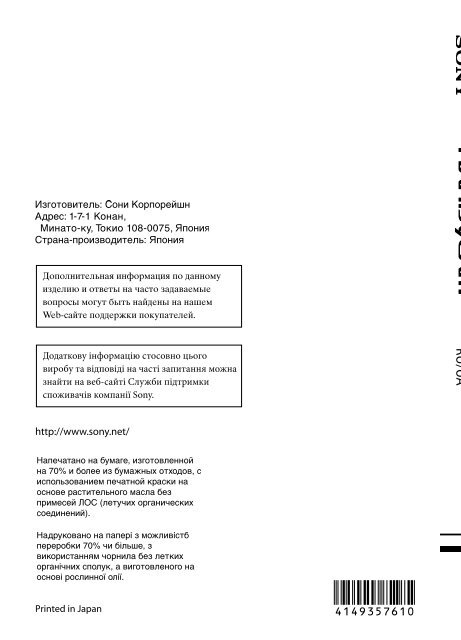Sony HDR-CX500E - HDR-CX500E Consignes d’utilisation Russe
Sony HDR-CX500E - HDR-CX500E Consignes d’utilisation Russe
Sony HDR-CX500E - HDR-CX500E Consignes d’utilisation Russe
You also want an ePaper? Increase the reach of your titles
YUMPU automatically turns print PDFs into web optimized ePapers that Google loves.
4-149-357-61(1)<br />
RU/UA<br />
<strong>HDR</strong>-<strong>CX500E</strong>/CX500VE/<br />
CX505VE/CX520E/CX520VE<br />
Digital HD Video Camera Recorder<br />
Руководство по эксплуатации<br />
Посібник з експлуатації<br />
RU<br />
UA<br />
http://www.sony.net/<br />
Printed in Japan<br />
2009 <strong>Sony</strong> Corporation
Прочтите перед<br />
началом работы<br />
Перед использованием устройства<br />
внимательно прочтите данное<br />
руководство и сохраните его для<br />
дальнейших справок.<br />
ПРЕДУПРЕЖДЕНИЕ<br />
Для уменьшения опасности<br />
возгорания или поражения<br />
электрическим током не подвергайте<br />
аппарат воздействию дождя или<br />
влаги.<br />
Не подвергайте аккумуляторные<br />
батареи воздействию интенсивного<br />
солнечного света, огня или какоголибо<br />
источника излучения.<br />
ПРЕДУПРЕЖДЕНИЕ<br />
Батарейный блок<br />
Неправильное обращение с батарейным<br />
блоком может стать причиной его<br />
взрыва, возгорания, а также химических<br />
ожогов. Соблюдайте следующие меры<br />
предосторожности.<br />
Не разбирайте блок.<br />
Не подвергайте батарейный блок каким бы<br />
то ни было механическим воздействиям:<br />
ударам, падениям или попаданиям под<br />
тяжелые предметы.<br />
Во избежание короткого замыкания не<br />
допускайте контакта металлических<br />
предметов с контактами батарейного блока.<br />
Не допускайте нагрева батарейного<br />
блока до температуры выше 60 °C:<br />
избегайте воздействия на него прямых<br />
солнечных лучей, а также не оставляйте в<br />
припаркованном на солнце автомобиле.<br />
Запрещается сжигать блок или бросать его<br />
в огонь.<br />
Не следует использовать поврежденные и<br />
протекшие литий-ионные батареи.<br />
Для зарядки батарейного блока используйте<br />
оригинальное зарядное устройство <strong>Sony</strong> или<br />
другое совместимое зарядное устройство.<br />
Храните батарейный блок в недоступном<br />
для детей месте.<br />
Храните батарейный блок в сухом месте.<br />
Замену следует выполнять только на<br />
батарейный блок того же или аналогичного<br />
типа, рекомендованный <strong>Sony</strong>.<br />
Утилизация использованных батарейных<br />
блоков должна производиться надлежащим<br />
образом в соответствии с инструкциями.<br />
Заменяйте батарею только на батарею<br />
указанного типа. Несоблюдение<br />
этого требования может привести к<br />
возгоранию или получению телесных<br />
повреждений.<br />
Адаптер переменного тока<br />
Не включайте адаптер переменного<br />
тока, когда oн находится в узком месте,<br />
например, между стеной и мебелью.<br />
Подключайте адаптер переменного<br />
тока в ближайшую сетевую розетку.<br />
Немедленно отключите адаптер<br />
переменного тока от розетки, если<br />
возникнет какая-либо неисправность в<br />
работе видеокамеры.<br />
Если видеокамера подключена к<br />
настенной розетке с помощью сeтевого<br />
адаптера, питание от сeти переменного<br />
тока подается, даже когда камера<br />
отключена.<br />
<strong>HDR</strong>-<strong>CX500E</strong>/CX520E<br />
RU
Дата изготовления изделия.<br />
Вы можете узнать дату изготовления<br />
изделия, взглянув на обозначение “P/D:”,<br />
которое находится на этикетке со штрих<br />
кодом картонной коробки.<br />
Знаки, указанные на этикетке со штрих<br />
кодом картонной коробки.<br />
P/D:XX XXXX<br />
1. Месяц изготовления<br />
2. Год изготовления<br />
A-0, B-1, C-2, D-3, E-4, F-5, G-6, H-7,<br />
I-8, J-9.<br />
Дата изготовления литий-ионного<br />
батарейного блока указаны на<br />
боковой стороне или на поверхности с<br />
наклейкой.<br />
5 буквенно-цифровых символов<br />
7: 2007 г.<br />
8: 2008 г.<br />
9: 2009 г.<br />
0: 2010 г.<br />
XXXXX<br />
A: Январь<br />
B: Февраль<br />
C: Март<br />
D: Апрель<br />
E: Май<br />
F: Июнь<br />
G: Июль<br />
H: Август<br />
I: Сентябрь<br />
J: Октябрь<br />
K: Ноябрь<br />
L: Декабрь<br />
ДЛЯ ПОЛЬЗОВАТЕЛЕЙ В ЕВРОПЕ<br />
Примечание для покупателей в странах,<br />
где действуют директивы ЕС<br />
(<strong>HDR</strong>-<strong>CX500E</strong>/CX520E)<br />
Производителем данного устройства<br />
является корпорация <strong>Sony</strong> Corporation,<br />
1-7-1 Konan Minato-ku Tokyo, 108-0075<br />
Japan. Уполномоченным представителем<br />
по электромагнитной совместимости<br />
(EMC) и безопасности изделия является<br />
компания <strong>Sony</strong> Deutschland GmbH,<br />
Hedelfinger Strasse 61, 70327 Stuttgart,<br />
Germany. По вопросам обслуживания<br />
и гарантии обращайтесь по адресам,<br />
указанным в соответствующих<br />
документах.<br />
Внимание<br />
Электромагнитные поля определенных<br />
частот могут влиять на изображение и<br />
звук данного аппарата.<br />
Данное изделие прошло испытания<br />
и соответствует ограничениям,<br />
установленным в Директиве EMC в<br />
отношении соединительных кабелей,<br />
длина которых не превышает 3 метров.<br />
Уведомление<br />
Если статическое электричество или<br />
электромагнитные силы приводят к<br />
сбою в передаче данных, перезапустите<br />
приложение или отключите и снова<br />
подключите коммуникационный кабель<br />
(USB и т.д.).<br />
RU<br />
RU
RU<br />
<br />
Утилизaция элeктpичecкого и<br />
элeктpонного обоpyдовaния<br />
(диpeктивa пpимeняeтcя в<br />
cтpaнax Eвpоcоюзa и дpyгиx<br />
eвpопeйcкиx cтpaнax, гдe<br />
дeйcтвyют cиcтeмы<br />
paздeльного cбоpa отxодов)<br />
Дaнный знaк нa ycтpойcтвe или eго<br />
yпaковкe обознaчaeт, что дaнноe<br />
ycтpойcтво нeльзя yтилизиpовaть<br />
вмecтe c пpочими бытовыми отxодaми.<br />
Eго cлeдyeт cдaть в cоотвeтcтвyющий<br />
пpиeмный пyнкт пepepaботки<br />
элeктpичecкого и элeктpонного<br />
обоpyдовaния.<br />
Heпpaвильнaя yтилизaция дaнного<br />
издeлия можeт пpивecти к потeнциaльно<br />
нeгaтивномy влиянию нa окpyжaющyю<br />
cpeдy и здоpовьe людeй, поэтомy для<br />
пpeдотвpaщeния подобныx поcлeдcтвий<br />
нeобxодимо выполнять cпeциaльныe<br />
тpeбовaния по yтилизaции этого<br />
издeлия.<br />
Пepepaботкa дaнныx мaтepиaлов<br />
поможeт cоxpaнить пpиpодныe pecypcы.<br />
Для полyчeния болee подpобной<br />
инфоpмaции о пepepaботкe этого<br />
издeлия обpaтитecь в мecтныe оpгaны<br />
гоpодcкого yпpaвлeния, cлyжбy cбоpa<br />
бытовыx отxодов или в мaгaзин, гдe<br />
было пpиобpeтeно издeлиe.<br />
Применимое дополнение: беспроводной<br />
пульт дистанционного управления<br />
Утилизация<br />
использованных элементов<br />
питания (применяется в<br />
странах Евросоюза и других<br />
европейских странах, где<br />
действуют системы<br />
раздельного сбора отходов)<br />
Данный знак на элементе питания<br />
или упаковке означает, что элемент<br />
питания, поставляемый с устройством,<br />
нельзя утилизировать вместе с прочими<br />
бытовыми отходами.<br />
На некоторых элементах питания<br />
данный символ может комбинироваться<br />
с символом химического элемента.<br />
Символы ртути (Hg) или свинца (Pb)<br />
указываются, если содержание данных<br />
металлов менее 0,0005% (для ртути) и<br />
0,004% (для свинца) соответственно.<br />
Обеспечивая правильную утилизацию<br />
использованных элементов питания,<br />
вы предотвращаете негативное влияние<br />
на окружающую среду и здоровье<br />
людей, возникающее при неправильной<br />
утилизации. Вторичная переработка<br />
материалов, использованных при<br />
изготовлении элементов питания,<br />
способствует сохранению природных<br />
ресурсов. При работе устройств,<br />
для которых в целях безопасности,<br />
выполнения каких-либо действий<br />
или сохранения имеющихся в памяти<br />
устройств данных необходима подача<br />
постоянного питания от встроенного<br />
элемента питания, замену такого<br />
элемента питания следует производить<br />
только в специализированных сервисных<br />
центрах. Для правильной утилизации<br />
использованных элементов питания,<br />
после истечения срока службы, сдавайте<br />
их в соответствующий пункт по<br />
сбору электронного и электрического<br />
оборудования. Об использовании прочих<br />
элементов питания, пожалуйста, узнайте<br />
в разделе, в котором даны инструкции<br />
по извлечению элементов питания из<br />
устройства, соблюдая меры безопасности.<br />
Сдавайте использованные элементы<br />
питания в соответствующие пункты по<br />
сбору и переработке использованных<br />
элементов питания. Для получения более<br />
подробной информации о вторичной<br />
переработке данного изделия или<br />
использованного элемента питания,<br />
пожалуйста, обратитесь в местные<br />
органы городского управления, службу<br />
сбора бытовых отходов или в магазин, где<br />
было приобретено изделие.
Прилагаемые принадлежности<br />
Числа в скобках ( ) обозначают<br />
количество прилагаемых<br />
принадлежностей.<br />
Адаптер переменного тока (1)<br />
Шнур питания (1)<br />
Компонентный кабель A/V (1) <br />
Соединительный кабель A/V (1) <br />
USB-кабель (1) <br />
Беспроводной пульт дистанционного<br />
управления (1)<br />
В пульт уже установлена литиевая батарея<br />
типа таблетки. Перед эксплуатацией<br />
беспроводного пульта дистанционного<br />
управления снимите изоляционное полотно.<br />
Аккумуляторный батарейный блок<br />
NP-FH60 (1)<br />
CD-ROM “Handycam” Application<br />
Software (1) (стр. 27)<br />
“PMB” (программное обеспечение,<br />
включая “Руководство по PMB”)<br />
Руководство по “Handycam” (PDF)<br />
“Руководство по эксплуатации”<br />
(данное руководство) (1)<br />
<br />
Изоляционное полотно<br />
См стр. 50 с информацией о “Memory<br />
Stick”, которые можно использовать с<br />
видеокамерой.<br />
Примечания по эксплуатации<br />
Использование видеокамеры<br />
Видеокамера не имеет защиты от попадания<br />
пыли, капель или воды. См. “Меры<br />
предосторожности” (стр. 62).<br />
Не выполняйте приведенных ниже<br />
действий, если горят или мигают<br />
индикаторы режима (Фильм)/ (Фото)<br />
(стр. 13) или индикатор доступа (стр. 50).<br />
Это может привести к повреждению<br />
носителя записи, потере записанных<br />
изображений или другим неисправностям.<br />
Извлечение “Memory Stick PRO Duo”<br />
Отсоединение батарейного блока<br />
или адаптера переменного тока от<br />
видеокамеры<br />
Сотрясение или вибрация видеокамеры<br />
Избегайте сотрясения или вибрации<br />
видеокамеры. В противном случае функции<br />
записи или воспроизведения могут не<br />
работать.<br />
Подключая видеокамеру к другому<br />
устройству с помощью соединительных<br />
кабелей, обеспечьте правильную<br />
ориентацию штекера, когда вставляете его<br />
в разъем. Применение силы при установке<br />
штекера в разъем может привести к<br />
повреждению разъема и неполадкам в<br />
работе видеокамеры.<br />
Даже если видеокамера выключена,<br />
функция GPS продолжает работать,<br />
если переключатель GPS установлен в<br />
положение ON. Обязательно устанавливайте<br />
переключатель GPS в положение OFF<br />
во время взлета и посадки самолета<br />
(<strong>HDR</strong>-CX500VE/CX505VE/CX520VE).<br />
При длительной повторной записи/<br />
удалении изображений на носителе записи<br />
происходит фрагментация данных. Это<br />
исключает возможность сохранения и<br />
записи изображений. В этом случае сначала<br />
сохраните изображения на внешнем<br />
носителе, затем выполните операцию<br />
[ФОРМАТ.НОСИТ.] (стр. 47).<br />
Экран ЖКД изготовлен с применением<br />
высокопрецизионной технологии, что<br />
обеспечивает эффективное использование<br />
более 99,99 % пикселей. Тем не менее, на<br />
экране ЖКД могут постоянно отображаться<br />
мелкие черные и/или яркие точки (белого,<br />
красного, синего или зеленого цвета).<br />
RU
RU<br />
<br />
Появление этих точек является нормальным<br />
следствием производственного процесса и<br />
никак не влияет на качество записи.<br />
Замечание о температуре<br />
видеокамеры/батарейного блока<br />
Если видеокамера или батарейный блок<br />
подвергаются воздействию чрезмерно<br />
высокой или низкой температуры,<br />
вследствие активизации защитных функций<br />
видеокамеры может не удаться запись<br />
или воспроизведение изображений. В<br />
этом случае на экране ЖКД появляется<br />
индикатор (стр. 61).<br />
О записи<br />
Перед началом записи проверьте работу<br />
функции записи, чтобы убедиться в том,<br />
что изображение и звук записываются<br />
нормально.<br />
Компенсация за содержание записанных<br />
материалов не выплачивается, даже если<br />
запись или воспроизведение невозможны<br />
по причине неисправности видеокамеры,<br />
носителя записи и т. д.<br />
Системы цветного телевидения различаются<br />
в зависимости от страны/региона.<br />
Для просмотра записей на телевизоре<br />
необходимо использовать телевизор,<br />
поддерживающий систему PAL.<br />
Телевизионные программы, кинофильмы,<br />
видеокассеты и другие материалы могут<br />
быть защищены авторским правом.<br />
Несанкционированная запись таких<br />
материалов может противоречить законам<br />
об авторском праве.<br />
Во избежание потери данных изображений<br />
регулярно сохраняйте все записанные<br />
изображения на внешнем носителе.<br />
Рекомендуется сохранять данные<br />
изображений на диск, например диск<br />
DVD-R, используя компьютер. Можно<br />
также сохранить данные изображений<br />
с помощью видеомагнитофона или<br />
DVD/HDD-рекордера.<br />
Воспроизведение записанных<br />
изображений на других устройствах<br />
Видеокамера совместима с MPEG-4 AVC/<br />
H.264 High Profile для записи с качеством<br />
изображения высокой четкости (HD). Тем<br />
не менее, при применении видеокамеры со<br />
следующими устройствами невозможно<br />
воспроизвести записанные изображения с<br />
качеством изображения высокой четкости<br />
(HD).<br />
Другие устройства, совместимые с<br />
форматом AVCHD, но не совместимые с<br />
High Profile<br />
Устройства, не совместимые с форматом<br />
AVCHD<br />
Диски, записанные с качеством<br />
изображения высокой четкости (HD)<br />
Видеокамера записывает отснятые<br />
материалы высокой четкости в формате<br />
AVCHD. Не следует использовать носитель<br />
DVD, содержащий изображение в формате<br />
AVCHD, на DVD-проигрывателях или<br />
рекордерах, поскольку это может привести<br />
к невозможности извлечения носителя<br />
из DVD-проигрывателя или рекордера<br />
или стиранию содержимого носителя<br />
без предупреждения. Носитель DVD,<br />
содержащий отснятые материалы в<br />
формате AVCHD, можно воспроизвести на<br />
проигрывателе/рекордере дисков Blu-ray<br />
или другом совместимом устройстве.<br />
О настройках языка<br />
Для иллюстрации процедур использования<br />
видеокамеры используются экранные<br />
сообщения на одном из местных языков.<br />
При необходимости перед использованием<br />
видеокамеры измените язык экранных<br />
сообщений (стр. 14).<br />
О данном руководстве<br />
Изображения экрана ЖКД, используемые<br />
как иллюстрации в данном руководстве,<br />
получены с помощью цифровой<br />
фотокамеры и могут внешне отличаться от<br />
реальных изображений экрана ЖКД.
В данном документе Руководство по<br />
эксплуатации внутренняя память<br />
видеокамеры и “Memory Stick PRO Duo”<br />
называются “носителями записи”.<br />
В данном документе Руководство по<br />
эксплуатации “Memory Stick PRO Duo” и<br />
“Memory Stick PRO-HG Duo” указываются<br />
как “Memory Stick PRO Duo”.<br />
Руководство по “Handycam” (PDF) на<br />
прилагаемом CD-ROM (стр. 59).<br />
Снимки экранов получены в Windows Vista.<br />
Экраны могут отличаться в зависимости от<br />
операционной системы компьютера.<br />
RU
Последовательность операций<br />
Запись фильмов и фотографий (стр. 15)<br />
При настройке по умолчанию фильмы и фотографии<br />
записываются с качеством изображения высокой четкости<br />
(HD) во внутреннюю память.<br />
Можно изменить носитель записи и качество изображения<br />
фильмов (стр. 49).<br />
Воспроизведение фильмов и<br />
фотографий<br />
Воспроизведение фильмов и фотографий на<br />
видеокамере (стр. 20)<br />
Воспроизведение фильмов и фотографий на<br />
подключенном телевизоре (стр. 24)<br />
Сохранение фильмов и фотографий на<br />
диске<br />
Сохранение фильмов и фотографий с помощью<br />
компьютера (стр. 26)<br />
Можно создать диск с качеством изображения высокой<br />
четкости (HD) или стандартной четкости (SD) из фильмов<br />
с качеством изображения высокой четкости (HD),<br />
импортированных в компьютер. Характеристики каждого<br />
типа диска см. на стр. 30.<br />
Создание диска с помощью устройства записи DVD или<br />
рекордера (стр. 39)<br />
Удаление фильмов и фотографий<br />
(стр. 47)<br />
На носителе видеокамеры можно освободить пространство,<br />
удалив фильмы и фотографии, предварительно<br />
сохраненные на другом носителе.<br />
RU
Содержание<br />
Прочтите перед началом работы. . . . . . . . . . . . . . . . . . . . . . . . . . . . . . . . . . . . . . . . . . . . . . . . . . . . . . . . . . . . . . 2<br />
Последовательность операций.. . . . . . . . . . . . . . . . . . . . . . . . . . . . . . . . . . . . . . . . . . . . . . . . . . . . . . . . . . . . . . . . 8<br />
Начало работы<br />
Шаг 1. Зарядка батарейного блока.. . . . . . . . . . . . . . . . . . . . . . . . . . . . . . . . . . . . . . . . . . . . . . . . . . . . . . . . . . 11<br />
Зарядка батарейного блока за рубежом.. . . . . . . . . . . . . . . . . . . . . . . . . . . . . . . . . . . . . . . . . . 12<br />
Шаг 2. Включение питания и установка даты и времени.. . . . . . . . . . . . . . . . . . . . . . . . . . . . . . 13<br />
Изменение настройки языка.. . . . . . . . . . . . . . . . . . . . . . . . . . . . . . . . . . . . . . . . . . . . . . . . . . . . . . . . . 14<br />
Запись<br />
Запись. . . . . . . . . . . . . . . . . . . . . . . . . . . . . . . . . . . . . . . . . . . . . . . . . . . . . . . . . . . . . . . . . . . . . . . . . . . . . . . . . . . . . . . . . . . . . . . 15<br />
Получение информации о местоположении с помощью GPS (<strong>HDR</strong>-<br />
CX500VE/CX505VE/CX520VE). . . . . . . . . . . . . . . . . . . . . . . . . . . . . . . . . . . . . . . . . . . . . . . . . . . . . . . . . . 19<br />
Воспроизведение<br />
Воспроизведение на видеокамере.. . . . . . . . . . . . . . . . . . . . . . . . . . . . . . . . . . . . . . . . . . . . . . . . . . . . . . . . . 20<br />
Воспроизведение изображений на телевизоре. . . . . . . . . . . . . . . . . . . . . . . . . . . . . . . . . . . . . . . . . 24<br />
Сохранение фильмов и фотографий на компьютере<br />
Подготовка компьютера (Windows).. . . . . . . . . . . . . . . . . . . . . . . . . . . . . . . . . . . . . . . . . . . . . . . . . . . . . . . . . . 26<br />
При использовании Macintosh. . . . . . . . . . . . . . . . . . . . . . . . . . . . . . . . . . . . . . . . . . . . . . . . . . . . . . . 27<br />
Выбор способа создания диска (на компьютере).. . . . . . . . . . . . . . . . . . . . . . . . . . . . . . . . . . . . . . . 30<br />
Создание диска одним нажатием (One Touch Disc Burn). . . . . . . . . . . . . . . . . . . . . . . . . . . . . . . 32<br />
Импорт фильмов и фотографий в компьютер (Easy PC Back-up).. . . . . . . . . . . . . . . . . . . . 33<br />
Изменение диска или папки назначения для фильмов или фотографий<br />
.. . . . . . . . . . . . . . . . . . . . . . . . . . . . . . . . . . . . . . . . . . . . . . . . . . . . . . . . . . . . . . . . . . . . . . . . . . . . . . . . . . . . . . . . . . . . . . . 34<br />
Запуск PMB (Picture Motion Browser).. . . . . . . . . . . . . . . . . . . . . . . . . . . . . . . . . . . . . . . . . . . . . . . . . . . . . . . . 34<br />
Создание диска с качеством изображения высокой четкости (HD).. . . . . . . . . . . . . . . . 35<br />
Воспроизведение диска с качеством изображения высокой четкости (HD)<br />
на компьютере.. . . . . . . . . . . . . . . . . . . . . . . . . . . . . . . . . . . . . . . . . . . . . . . . . . . . . . . . . . . . . . . . . . . . . . . . . . . 36<br />
Создание диска Blu-ray. . . . . . . . . . . . . . . . . . . . . . . . . . . . . . . . . . . . . . . . . . . . . . . . . . . . . . . . . . . . . . . . . 36<br />
Создание диска с качеством изображения стандартной четкости (SD), который<br />
можно воспроизводить на обычных DVD-проигрывателях. . . . . . . . . . . . . . . . . . . . . . . . . . 37<br />
Копирование диска.. . . . . . . . . . . . . . . . . . . . . . . . . . . . . . . . . . . . . . . . . . . . . . . . . . . . . . . . . . . . . . . . . . . . . 38<br />
Редактирование фильмов. . . . . . . . . . . . . . . . . . . . . . . . . . . . . . . . . . . . . . . . . . . . . . . . . . . . . . . . . . . . . 38<br />
Захват фотографий из фильма.. . . . . . . . . . . . . . . . . . . . . . . . . . . . . . . . . . . . . . . . . . . . . . . . . . . . . . . 38<br />
Содержание<br />
RU
Сохранение изображений с помощью устройства записи<br />
DVD или рекордера<br />
Выбор способа создания диска (на устройстве записи DVD/рекордере). . . . . . . . . 39<br />
Создание диска с помощью устройства записи DVD, DVDirect Express. . . . . . . . . . . . 40<br />
Создание диска с качеством изображения высокой четкости (HD) с помощью<br />
устройства записи DVD и т. п., не являющегося DVDirect Express.. . . . . . . . . . . . . . . . . . . 43<br />
Создание диска с качеством изображения стандартной четкости (SD) с<br />
помощью рекордера и т. п. .. . . . . . . . . . . . . . . . . . . . . . . . . . . . . . . . . . . . . . . . . . . . . . . . . . . . . . . . . . . . . . . . . . . 44<br />
Эффективное использование видеокамеры<br />
Удаление фильмов и фотографий.. . . . . . . . . . . . . . . . . . . . . . . . . . . . . . . . . . . . . . . . . . . . . . . . . . . . . . . . . . . 47<br />
Подстройка под условия съемки.. . . . . . . . . . . . . . . . . . . . . . . . . . . . . . . . . . . . . . . . . . . . . . . . . . . . . . . . . . . . 48<br />
Смена носителя записи.. . . . . . . . . . . . . . . . . . . . . . . . . . . . . . . . . . . . . . . . . . . . . . . . . . . . . . . . . . . . . . . . . . . . . . . . 49<br />
Проверка параметров носителя записи.. . . . . . . . . . . . . . . . . . . . . . . . . . . . . . . . . . . . . . . . . . 49<br />
Копирование фильмов и фотографий с внутренней памяти на “Memory<br />
Stick PRO Duo”.. . . . . . . . . . . . . . . . . . . . . . . . . . . . . . . . . . . . . . . . . . . . . . . . . . . . . . . . . . . . . . . . . . . . . . . . . . . . 50<br />
Настройка видеокамеры с помощью меню. . . . . . . . . . . . . . . . . . . . . . . . . . . . . . . . . . . . . . . . . . . . . . . 51<br />
Подробная информация в руководстве по “Handycam”. . . . . . . . . . . . . . . . . . . . . . . . . . . . . . . 59<br />
Дополнительная информация<br />
Устранение неисправностей. . . . . . . . . . . . . . . . . . . . . . . . . . . . . . . . . . . . . . . . . . . . . . . . . . . . . . . . . . . . . . 60<br />
Меры предосторожности. . . . . . . . . . . . . . . . . . . . . . . . . . . . . . . . . . . . . . . . . . . . . . . . . . . . . . . . . . . . . . . . . . . . . . 62<br />
Технические характеристики.. . . . . . . . . . . . . . . . . . . . . . . . . . . . . . . . . . . . . . . . . . . . . . . . . . . . . . . . . . . . . . . . . 65<br />
Индикаторы экрана.. . . . . . . . . . . . . . . . . . . . . . . . . . . . . . . . . . . . . . . . . . . . . . . . . . . . . . . . . . . . . . . . . . . . . . . . . . . . . 69<br />
Детали и элементы управления. . . . . . . . . . . . . . . . . . . . . . . . . . . . . . . . . . . . . . . . . . . . . . . . . . . . . . . . . . . . . . 71<br />
Алфавитный указатель.. . . . . . . . . . . . . . . . . . . . . . . . . . . . . . . . . . . . . . . . . . . . . . . . . . . . . . . . . . . . . . . . . . . . . . . . . 73<br />
10 RU
Начало работы<br />
Шаг 1. Зарядка батарейного блока<br />
Индикатор доступа<br />
Батарейный блок<br />
Адаптер<br />
переменного тока<br />
Штекер DC<br />
Гнездо DC IN<br />
Индикатор /CHG<br />
(вспышка/зарядка)<br />
К сетевой розетке<br />
Начало работы<br />
Шнур питания<br />
Батарейный блок “InfoLITHIUM” (серии H) можно зарядить после его подключения к<br />
видеокамере.<br />
К этой видеокамере не следует подключать другие батарейные блоки “InfoLITHIUM”, за<br />
исключением блока серии H.<br />
1<br />
Выключите видеокамеру, закрыв экран ЖКД.<br />
2<br />
Закрепите батарейный блок, перемещая его в направлении стрелки<br />
до щелчка.<br />
3<br />
Подключите адаптер переменного тока и шнур питания к<br />
видеокамере и сетевой розетке.<br />
Выровняйте метку на штекере DC с меткой на гнезде DC IN.<br />
Загорается индикатор /CHG (вспышка/зарядка) и начинается зарядка.<br />
Индикатор /CHG (вспышка/зарядка) погаснет, когда батарейный блок будет<br />
полностью заряжен.<br />
11<br />
RU
4<br />
По<br />
окончании зарядки батареи отсоедините адаптер переменного<br />
тока от гнезда DC IN видеокамеры.<br />
<br />
<br />
Подробнее о времени зарядки, записи и воспроизведения см. стр. 66.<br />
Если видеокамера включена, в левом верхнем углу экрана ЖКД отображается индикатор<br />
приблизительной величины оставшегося заряда батареи.<br />
Извлечение батарейного блока<br />
Закройте экран ЖКД. Сдвиньте рычаг освобождения батарейного блока BATT<br />
(батарея) и извлеките батарейный блок .<br />
Использование сетевой розетки в качестве источника питания<br />
Выполните соединения, приведенные в разделе “Шаг 1. Зарядка батарейного блока”.<br />
Примечания о батарейном блоке/адаптере переменного тока<br />
Когда снимаете батарейный блок или отсоединяете адаптер переменного тока, закройте экран<br />
ЖКД и убедитесь, что индикаторы (Фильм)/ (Фото) (стр. 13) и индикатор доступа (стр. 50)<br />
не горят.<br />
Индикатор /CHG (вспышка/зарядка) мигает во время зарядки при следующих условиях:<br />
Неправильно прикреплен батарейный блок.<br />
Батарейный блок поврежден.<br />
Чрезмерно низкая температура батарейного блока.<br />
Извлеките батарейный блок из видеокамеры и поместите его в теплое место.<br />
Чрезмерно высокая температура батарейного блока.<br />
Извлеките батарейный блок из видеокамеры и поместите его в прохладное место.<br />
Не допускайте короткого замыкания штекера DC адаптера переменного тока или контактов<br />
батареи с металлическими предметами. Это может привести к неполадкам.<br />
Настройкой по умолчанию предусмотрено автоматическое отключение питания, если около 5<br />
минут не выполняется никаких операций, с целью сбережения заряда батареи ([АВТОВЫКЛ]).<br />
Зарядка батарейного блока за рубежом<br />
Можно зарядить батарейный блок в любой стране/регионе с помощью прилагаемого к<br />
видеокамере адаптера переменного тока, используемого в диапазоне от 100 B до 240 B<br />
переменного тока с частотой 50 Γц/60 Γц.<br />
Не используйте электронный трансформатор напряжения.<br />
12 RU
Шаг 2. Включение питания и установка даты и<br />
времени<br />
1<br />
Откройте экран ЖКД видеокамеры.<br />
Открывается крышка объектива и видеокамера включается.<br />
Для включения видеокамеры при уже открытом экране ЖКД нажмите кнопку POWER.<br />
Кнопка POWER<br />
Кнопка MODE<br />
(Фильм): для записи фильмов<br />
(Фото): для записи фотографий<br />
2<br />
С<br />
помощью кнопок / выберите нужный географический<br />
регион, затем нажмите [ДАЛЕЕ].<br />
Нажмите кнопку на<br />
экране ЖКД.<br />
Начало работы<br />
3<br />
Установите<br />
<br />
Для повторной установки даты и времени нажмите (MENU) [НАСТ.<br />
ЧАС/ ЯЗ.] (в категории [ОБЩИЕ НАСТР.]) [УСТАН ЧАСОВ]. Если элемент не<br />
отображается на экране, нажимайте / , пока элемент не появится.<br />
[ЛЕТНЕЕ ВРЕМЯ], дату и время, затем нажмите .<br />
Запускается отсчет времени.<br />
Если установить для параметра [ЛЕТНЕЕ ВРЕМЯ] значение [ВКЛ], значение часов<br />
увеличится на 1 час.<br />
<br />
Дата и время не отображаются во время записи, однако они автоматически записываются<br />
на носитель записи и могут отображаться во время воспроизведения. Для отображения<br />
RU<br />
13
даты и времени нажмите (MENU) [УСТ.ВОСПРОИЗВ.] (в категории<br />
[ВОСПРОИЗВЕД.]) [КОД ДАННЫХ] [ДАТА/ВРЕМЯ] .<br />
Можно отключить звуковой сигнал, нажав (MENU) [НАСТ.ЗВУК/ИЗОБ] (в<br />
категории [ОБЩИЕ НАСТР.] [ОЗВУЧ.МЕНЮ] [ВЫКЛ] .<br />
После установки часов время будет автоматически подстраиваться при установке для параметров<br />
[АВТ.НАСТ.ЧАСОВ] и [АВТ.НАСТР.ЗОНЫ] значения [ВКЛ]. В зависимости от выбранной для<br />
видеокамеры страны/региона автоматическая подстройка времени может не выполняться. В этом<br />
случае установите для параметров [АВТ.НАСТ.ЧАСОВ] и [АВТ.НАСТР.ЗОНЫ] значение [ВЫКЛ]<br />
(<strong>HDR</strong>-CX500VE/CX505VE/CX520VE).<br />
Выключение питания<br />
Закройте экран ЖКД. Индикатор (Фильм) мигает несколько секунд, затем питание<br />
выключается.<br />
Кнопка POWER<br />
Также можно выключить видеокамеру, нажав кнопку POWER.<br />
Если для параметра [ВКЛ.ПИТАН.С LCD] (стр. 57) установлено значение [ВЫКЛ], выключайте<br />
видеокамеру нажатием кнопки POWER.<br />
Изменение настройки языка<br />
Предусмотрена возможность изменения языка, используемого для формирования<br />
экранных сообщений.<br />
Нажмите (MENU) [НАСТ.ЧАС/ ЯЗ.] (в категории [ОБЩИЕ<br />
НАСТР.]) [НАСТР. ЯЗЫКА] нужный язык .<br />
14 RU
Запись<br />
Запись<br />
Запись фильмов<br />
При настройке по умолчанию фильмы записываются с качеством изображения<br />
высокой четкости (HD) во внутреннюю память (стр. 49, 54).<br />
Закрепите наручный ремешок.<br />
Запись<br />
Откройте экран ЖКД видеокамеры.<br />
Открывается крышка объектива и видеокамера включается.<br />
Для включения видеокамеры при открытом экране ЖКД нажмите кнопку POWER.<br />
Кнопка POWER<br />
Нажмите кнопку START/STOP, чтобы начать запись.<br />
Также можно начать запись, нажав значок на экране ЖКД.<br />
15<br />
RU
Рычаг привода трансфокатора<br />
Широкий угол<br />
Телефото<br />
[ОЖИДАН] [ЗАПИСЬ]<br />
Для того чтобы остановить запись, повторно нажмите кнопку START/STOP.<br />
Также можно остановить запись, нажав значок на экране ЖКД.<br />
Можно увеличить изображения с помощью рычага привода трансфокатора. Для медленной<br />
трансфокации слегка переместите рычаг привода трансфокатора. Для ускоренной<br />
трансфокации переместите рычаг дальше.<br />
После включения видеокамеры или переключения режимов записи (фильм/фото)/<br />
воспроизведения значки и индикаторы на экране ЖКД отображаются примерно в течение<br />
3 секунд, затем они исчезнут. Для того чтобы снова отображались значки и индикаторы,<br />
нажмите в любом месте экрана, за исключением кнопок записи и трансфокации.<br />
Кнопки записи и трансфокации на экране ЖКД<br />
примерно<br />
через 3 с<br />
Если во время записи фильмов закрыть экран ЖКД, запись останавливается.<br />
Подробнее о времени записи фильмов см. стр. 67.<br />
Максимальное время непрерывной записи фильмов составляет около 13 часов.<br />
Когда размер файла фильма превышает 2 ГБ, автоматически создается следующий файл фильма.<br />
Можно изменить носитель записи и качество изображения (стр. 49, 54).<br />
Можно изменить режим записи фильмов (стр. 54).<br />
В настройках по умолчанию для параметра [ STEADYSHOT] установлено значение<br />
[АКТИВНЫЕ].<br />
Для регулировки положения панели ЖКД сначала откройте панель ЖКД на 90 градусов по<br />
16 RU
отношению к видеокамере (), затем отрегулируйте угол (). Если повернуть панель ЖКД на<br />
180 градусов по отношению к стороне с объективом (), можно записывать фильмы/фото в<br />
зеркальном режиме.<br />
90 градусов (макс.)<br />
180 градусов (макс.)<br />
90 градусов по отношению<br />
к видеокамере<br />
Настройкой по умолчанию предусматривается появление белых рамок вокруг обнаруженных<br />
лиц, при этом вокруг этих лиц автоматически оптимизируется качество изображения<br />
([ОПРЕДЕЛЕНИЕ ЛИЦ], стр. 54). Можно указать приоритетное лицо, нажав его, и качество<br />
изображения соответственно отрегулируется. Вокруг лиц, которые нужно записать как<br />
приоритетные, появляются рамки с двойными линиями. Для отмены снова нажмите на лице в<br />
рамке с двойной линией.<br />
По умолчанию во время записи фильма автоматически записывается фотография при<br />
распознавании улыбки (функция “Улыбка - затвор”). Вокруг лица, предполагаемого для<br />
выполнения снимка при обнаружении улыбки, отображается оранжевая рамка.<br />
Можно увеличить уровень трансфокации, используя цифровой трансфокатор. Установите<br />
уровень трансфокации, нажав (MENU) [ДР.НАСТ.ЗАПИСИ] (в категории<br />
[НАСТР.СЪЕМКИ]) [ ЦИФР.УВЕЛИЧ.] и выбрав требуемую настройку <br />
.<br />
Для просмотра фильмов на x.v.Color-совместимом телевизоре выполняйте запись фильмов<br />
с помощью функции x.v.Color. Нажмите (MENU) [ДР.НАСТ.ЗАПИСИ] (в<br />
категории [НАСТР.СЪЕМКИ]) [ X.V.COLOR] [ВКЛ] .<br />
Для просмотра фильмов, возможно, потребуется выполнить некоторые настройки на телевизоре.<br />
См. инструкции по эксплуатации телевизора.<br />
Запись<br />
Фотосъемка<br />
По умолчанию фотографии записываются во внутреннюю память (стр. 49).<br />
Откройте экран ЖКД видеокамеры.<br />
Открывается крышка объектива и видеокамера включается.<br />
Для включения видеокамеры при уже открытом экране ЖКД нажмите кнопку POWER<br />
(стр. 13).<br />
Нажмите кнопку MODE, чтобы горел индикатор (Фото).<br />
Экран ЖКД переключается в режим записи фотографий, при этом<br />
устанавливается формат кадра 4:3.<br />
RU<br />
17
Слегка нажмите кнопку PHOTO для настройки резкости, затем<br />
полностью нажмите эту кнопку.<br />
Также можно записать фотографии, нажав значок на экране ЖКД.<br />
Мигает Горит<br />
Исчезновение индикации<br />
<br />
<br />
<br />
<br />
<br />
соответствующая настройка .<br />
При отображении значка фотографии записать невозможно.<br />
18 RU<br />
Рычаг привода трансфокатора<br />
Широкий угол<br />
указывает, что фотография записана.<br />
Для медленной трансфокации слегка переместите рычаг привода трансфокатора. Для<br />
ускоренной трансфокации переместите рычаг дальше.<br />
Телефото<br />
Можно проверить возможное для записи количество фотографий на экране ЖКД (стр. 69).<br />
Для изменения размера изображения нажмите (MENU) [ РАЗМ СНИМК] (в<br />
категории [НАСТ.ФОТО КАМ.]) требуемая настройка .<br />
Также можно записывать фотографии во время записи фильма, нажав PHOTO. Размер<br />
изображения составляет 8,3МБ при записи фильмов с качеством изображения высокой четкости<br />
(HD).<br />
Вспышка видеокамеры срабатывает автоматически в условиях недостаточной освещенности.<br />
Вспышка не работает во время записи фильма. Режим работы вспышки можно изменить, нажав<br />
(MENU) [РЕЖ ВСПЫШКИ] (в категории [НАСТ.ФОТО КАМ.])
Получение информации о местоположении с помощью GPS (<strong>HDR</strong>-<br />
CX500VE/CX505VE/CX520VE)<br />
При установке переключателя GPS в положение ON на экране ЖКД появляется<br />
индикатор и видеокамера получает информацию о местоположении от спутников<br />
GPS. Получение информации о местоположении позволяет использовать такие<br />
функции, как Указатель карты.<br />
Вид индикатора изменяется в зависимости от уровня принимаемого сигнала GPS.<br />
<br />
Обязательно устанавливайте переключатель GPS в положение OFF во время взлета и посадки<br />
самолета.<br />
Встроенная карта предоставлена следующими компаниями. Карта Японии: ZENRIN CO.,<br />
LTD., другие регионы: NAVTEQ.<br />
Запись<br />
RU<br />
19
Воспроизведение на видеокамере<br />
По умолчанию выполняется воспроизведение фильмов и фотографий, записанных во<br />
внутренней памяти (стр. 49).<br />
20 RU (HD).*<br />
Воспроизведение<br />
Воспроизведение фильмов<br />
Откройте экран ЖКД видеокамеры.<br />
Открывается крышка объектива и видеокамера включается.<br />
<br />
Нажмите (ПРОСМОТР ИЗОБРАЖЕНИЙ).<br />
Через несколько секунд появляется экран VISUAL INDEX.<br />
Также можно отобразить экран VISUAL INDEX, нажав (ПРОСМОТР<br />
ИЗОБРАЖЕНИЙ) на экране ЖКД.<br />
Нажмите (или ) () соответствующий фильм ().<br />
Переключение отображения кнопок управления.<br />
Переход к экрану MENU<br />
Отображение экрана для выбора типа указателя ([УКАЗАТЕЛЬ ДАТ]/<br />
[ КАРТА] (<strong>HDR</strong>-CX500VE/CX505VE/CX520VE)/[ КАТ.ПЛЕНКИ]/<br />
[ ЛИЦО]) (стр. 55).<br />
: Отображение фильмов с качеством изображения высокой четкости<br />
Для включения видеокамеры при уже открытом экране ЖКД нажмите кнопку POWER<br />
(стр. 13).
Отображение фотографий.<br />
/ : Отображение фильмов с предыдущей/следующей датой записи.**<br />
/ : Отображение предыдущего/следующего фильма.<br />
Возврат к экрану записи.<br />
* появляется при выборе фильма с качеством изображения стандартной четкости (SD) с<br />
помощью [УСТАН. / ] (стр. 54).<br />
** отображается при нажатии .<br />
Содержимое экрана можно прокручивать, нажав и перетаскивая значок или .<br />
отображается с последними записанными или воспроизведенными фильмами или<br />
фотографиями. Если нажать фильм или фотографию со значком , можно продолжить<br />
воспроизведение с момента предыдущего воспроизведения. ( отображается на<br />
фотографиях, записанных на “Memory Stick PRO Duo”.)<br />
Видеокамера начинает воспроизведение выбранного фильма.<br />
Регулировка звука<br />
Предыдущий<br />
Следующий<br />
Остановка<br />
Быстрое<br />
перемещение назад<br />
OPTION MENU<br />
Быстрое<br />
перемещение вперед<br />
Пауза/<br />
воспроизведение<br />
Когда воспроизведение с выбранного фильма достигает последнего фильма, возвращается<br />
отображение экрана VISUAL INDEX.<br />
Для замедленного воспроизведения фильма во время паузы нажмите / .<br />
При последующих нажатиях / во время воспроизведения фильма скорость<br />
воспроизведения увеличится приблизительно в 5 раз приблизительно в 10 раз <br />
приблизительно в 30 раз приблизительно в 60 раз.<br />
Можно отобразить экран VISUAL INDEX, нажав (MENU) [VISUAL<br />
INDEX] (в категории [ВОСПРОИЗВЕД.]).<br />
Во время записи дата, время, условия и координаты (<strong>HDR</strong>-CX500VE/CX505VE/CX520VE)<br />
съемки записываются автоматически. Эта информация не отображается во время записи,<br />
однако ее можно просмотреть во время воспроизведения, нажав (MENU) <br />
[УСТ.ВОСПРОИЗВ.] (в категории [ВОСПРОИЗВЕД.]) [КОД ДАННЫХ] <br />
соответствующая настройка .<br />
Воспроизведение<br />
Регулировка громкости звука фильмов<br />
Во время воспроизведения нажмите и отрегулируйте громкость с помощью<br />
кнопок / .<br />
Регулировку громкости звука можно выполнить с помощью / в меню OPTION MENU.<br />
RU<br />
21
Просмотр фотографий<br />
Нажмите (Фото) () соответствующая фотография () на экране<br />
VISUAL INDEX.<br />
Переключение отображения кнопок управления.<br />
Переход к экрану MENU<br />
Отображение экрана для выбора типа указателя ([УКАЗАТЕЛЬ ДАТ]/<br />
[ КАРТА] (<strong>HDR</strong>-CX500VE/CX505VE/CX520VE)) (стр. 55).* 1<br />
: Отображение фильмов с качеством изображения высокой четкости<br />
(HD).* 2<br />
Отображение фотографий.<br />
/ : Отображение фотографий с предыдущей/следующей датой<br />
записи.* 3<br />
/ : Отображение предыдущей/следующей фотографии.<br />
Возврат к экрану записи.<br />
На экране видеокамеры отображается выбранная фотография.<br />
Предыдущая<br />
Запуск/остановка<br />
слайд-шоу<br />
Следующая<br />
К экрану VISUAL<br />
OPTION MENU<br />
INDEX<br />
* 1 Экран для выбора типа указателя не отображается, если для параметра [УСТ.НОС.ФОТО]<br />
(стр. 49) установлено значение [MEMORY STICK].<br />
* 2 появляется при выборе фильма с качеством изображения стандартной четкости (SD) с<br />
помощью [УСТАН. / ] (стр. 54).<br />
* 3 отображается при нажатии .
Можно увеличить масштаб фотографии, переместив рычаг привода трансфокатора при<br />
просмотре фотографий (PB ZOOM). Если нажать на точке в рамке PB ZOOM, эта точка будет<br />
отображаться в центре рамки.<br />
При просмотре фотографий, записанных на “Memory Stick PRO Duo”, на экране появляется значок<br />
(папка воспроизведения).<br />
Воспроизведение<br />
RU<br />
23
Воспроизведение изображений на телевизоре<br />
Способы подключения и качество изображения (высокой четкости (HD) или<br />
стандартной четкости (SD)), просматриваемого на экране телевизора, различаются<br />
в зависимости от типа подключенного телевизора и используемых разъемов. Для<br />
того чтобы легко подключить видеокамеру к телевизору, следуйте инструкциям<br />
[ПОДКЛЮЧЕНИЕ ТВ].<br />
Подключение к телевизору с помощью [ПОДКЛЮЧЕНИЕ ТВ]<br />
Переключите вход на телевизоре на подключенное гнездо.<br />
См. инструкции по эксплуатации телевизора.<br />
Включите видеокамеру и нажмите (MENU) <br />
[ПОДКЛЮЧЕНИЕ ТВ] (в категории [ДРУГИЕ]) на экране ЖКД.<br />
В качестве источника питания используйте прилагаемый адаптер переменного тока<br />
(стр. 12).<br />
Подсоедините видеокамеру к телевизору, руководствуясь документом<br />
[ПОДКЛЮЧЕНИЕ ТВ].<br />
Гнездо HDMI OUT<br />
Дистанционный<br />
соединитель A/V<br />
Разъемы входов на<br />
телевизоре<br />
Если для вывода фильмов используется соединительный кабель A/V, фильмы выводятся с<br />
качеством изображения стандартной четкости (SD).<br />
Воспроизведение фильмов и фотографий на видеокамере (стр. 20).<br />
Выполните необходимые настройки вывода на видеокамере.<br />
24 RU Подключение телевизора высокой четкости с помощью компонентных видеогнезд:
(MENU) [НАСТ.ВЫВОДА] (в категории [ОБЩИЕ НАСТР.]) <br />
[КОМПОНЕНТ] [1080i/576i] <br />
Подключение телевизора, не являющегося телевизором высокой четкости, с помощью<br />
компонентных видеогнезд:<br />
(MENU) [НАСТ.ВЫВОДА] (в категории [ОБЩИЕ НАСТР.]) <br />
[КОМПОНЕНТ] [576i] <br />
Подключение телевизора с форматом 4:3:<br />
(MENU) [НАСТ.ВЫВОДА] (в категории [ОБЩИЕ НАСТР.]) [ТИП<br />
ЭКРАНА] [4:3] <br />
Активизация “BRAVIA” Sync:<br />
(MENU) [НАСТ.ВЫВОДА] (в категории [ОБЩИЕ НАСТР.]) [КОНТР.<br />
ПО HDMI] [ВКЛ] (настройка по умолчанию) <br />
О “Photo TV HD”<br />
Данная видеокамера поддерживает стандарт “Photo TV HD”. Режим “Photo TV HD”<br />
позволяет получить изображение с высокой детализацией, тонкой передачей текстур<br />
и цветов, подобно фотографии. При подключении устройств <strong>Sony</strong>, поддерживающих<br />
стандарт Photo TV HD, с использованием кабеля HDMI* или компонентного кабеля<br />
A/V** можно просматривать фотографии с замечательным качеством HD.<br />
* При воспроизведении фотографий телевизор автоматически переключится в соответствующий<br />
режим.<br />
** Необходимо выполнить настройку телевизора. Подробнее см. инструкции по эксплуатации<br />
телевизора, поддерживающего стандарт Photo TV HD.<br />
Воспроизведение<br />
RU<br />
25
Сохранение фильмов и фотографий на компьютере<br />
Подготовка<br />
компьютера<br />
Процессор<br />
(Windows)<br />
C помощью “PMB (Picture Motion<br />
Browser)” можно выполнит следующие<br />
операции.<br />
Импорт изображений в компьютер<br />
Просмотр и редактирование<br />
следующие операции:<br />
импортированных изображений<br />
<br />
компьютер<br />
Создание диска<br />
One Touch Disc Burn<br />
Загрузка фильмов и фотографий на<br />
<br />
веб-сайты<br />
Для сохранения фильмов и фотографий<br />
с помощью компьютера заранее<br />
установите “PMB” с прилагаемого диска<br />
CD-ROM.<br />
Не выполняйте форматирование<br />
внутренней памяти видеокамеры с<br />
четкости (SD).)<br />
компьютера. Это может привести<br />
Копирование диска<br />
к нарушению нормальной работы<br />
Приложение<br />
видеокамеры.<br />
Данная видеокамера записывает отснятые<br />
материалы высокой четкости в формате<br />
AVCHD. С помощью прилагаемого<br />
программного обеспечения на PC<br />
Память<br />
изображение высокой четкости можно<br />
скопировать на носитель DVD. Однако<br />
не следует использовать носитель DVD,<br />
содержащий изображение в формате<br />
AVCHD, на DVD-проигрывателях или<br />
рекордерах, поскольку это может привести<br />
к ошибке при извлечении носителя из DVDпроигрывателя<br />
или рекордера и стиранию Жесткий диск<br />
содержимого носителя без предупреждения.<br />
Шаг 1. Проверка системы<br />
компьютера<br />
ОС* 1<br />
Дисплей<br />
Microsoft Windows XP SP3* 2 /Windows Vista<br />
SP1* 3<br />
26 RU<br />
Intel Pentium 4 2,8 ГГц или выше<br />
(рекомендуется Intel Pentium 4 3,6 ГГц или<br />
выше, Intel Pentium D 2,8 ГГц или выше,<br />
Intel Core Duo 1,66 ГГц или выше или Intel<br />
Core 2 Duo 1,66 ГГц или выше.)<br />
Однако процессор Intel Pentium III 1 ГГц<br />
или выше позволяет выполнять<br />
Импорт фильмов и фотографий в<br />
Создание диска Blu-ray/диска формата<br />
AVCHD/DVD-видео (процессор Intel<br />
Pentium 4, 2,8 ГГц или выше требуется<br />
для создания диска DVD-видео с<br />
преобразованием видеоданных с<br />
качеством изображения высокой<br />
четкости (HD) в видеоданные с<br />
качеством изображения стандартной<br />
DirectX 9.0c или более поздней версии.<br />
(Этот продукт основан на технологии<br />
DirectX. На компьютере должно быть<br />
установлено ПО DirectX.)<br />
Для Windows XP: 512 МБ или более<br />
(рекомендуется 1 ГБ или более.)<br />
Однако для обработки только фильмов<br />
с качеством изображения стандартной<br />
четкости (SD) достаточно 256 МБ или<br />
более.<br />
Для Windows Vista: 1 ГБ или более<br />
Объем диска, требующийся для<br />
установки: прибл. 500 МБ. (При<br />
создании дисков в формате AVCHD<br />
может потребоваться 10 ГБ и более.<br />
При создании дисков Blu-ray может<br />
потребоваться до 50 ГБ памяти.)<br />
Минимум 1024 × 768 точек
Другое<br />
Порт USB (поставляется как стандартное<br />
устройство, Hi-Speed USB (совместимое<br />
с USB 2.0)), устройство записи Blu-ray/<br />
DVD (дисковод CD-ROM необходим<br />
для установки). В качестве файловой<br />
системы жесткого диска рекомендуется<br />
использовать NTFS или exFAT.<br />
Не гарантируется работа со всеми<br />
компьютерными средами.<br />
* 1 Требуется стандартная установка.<br />
Работа программного обеспечения не<br />
гарантируется в случае обновления ОС или<br />
в среде с альтернативной загрузкой ОС.<br />
* 2 64-разрядные версии и версия Starter<br />
(Edition) не поддерживаются.<br />
* 3 Версия Starter (Edition) не поддерживается.<br />
При использовании Macintosh<br />
Прилагаемое программное<br />
обеспечение “PMB” не<br />
поддерживается компьютерами<br />
Macintosh. Для обработки фотографий<br />
с помощью компьютера Macintosh,<br />
подключенного к видеокамере, см.<br />
информацию на веб-сайте по адресу:<br />
http://guide.d-imaging.sony.co.jp/mac/<br />
ms/ru/<br />
Шаг 2. Установка прилагаемого<br />
программного обеспечения<br />
“PMB”<br />
Установите “PMB” перед подключением<br />
видеокамеры к компьютеру.<br />
Если на компьютере уже установлена<br />
версия программного обеспечения “PMB”,<br />
прилагаемого к другому устройству,<br />
проверьте версию. (Для отображения<br />
номера версии нажмите [Справка] - [О<br />
программе PMB].) Сравните номер версии<br />
на прилагаемом CD-ROM с версией<br />
ранее установленного программного<br />
<br />
обеспечения “PMB”, убедитесь, что<br />
программное обеспечение установлено<br />
в порядке возрастания номеров версий.<br />
Если версия установленного программного<br />
обеспечения “PMB” является более поздней,<br />
чем версия ПО “PMB” для видеокамеры,<br />
удалите программное обеспечение “PMB” с<br />
компьютера, затем снова установите его в<br />
порядке возрастания номеров версий. Если<br />
установить сначала более позднюю версию<br />
“PMB”, некоторые функции могут работать<br />
ненадлежащим образом.<br />
См. стр. 59 в руководстве по “Handycam”.<br />
Убедитесь, что видеокамера не<br />
подключена к компьютеру.<br />
Включите компьютер.<br />
Для установки войдите в систему как<br />
администратор.<br />
Перед установкой программного<br />
обеспечения закройте все приложения,<br />
работающие на компьютере.<br />
Установите прилагаемый<br />
диск CD-ROM в дисковод<br />
компьютера.<br />
Появляется экран установки.<br />
Если экран не отображается, нажмите<br />
[Пуск] [Компьютер] (в Windows<br />
XP, [Мой компьютер]), затем дважды<br />
щелкните значок [SONYPICTUTIL (E:)]<br />
(CD-ROM)*.<br />
* Имена дисков (например (E:))<br />
могут отличаться в зависимости от<br />
компьютера.<br />
Нажмите [Установка].<br />
RU<br />
27<br />
Сохранение фильмов и фотографий на компьютере
Нажмите [Продолжить] на<br />
экране компьютера.<br />
Выберите язык для<br />
приложения, которое требуется<br />
установить, затем перейдите к<br />
следующему экрану.<br />
Включите видеокамеру, затем<br />
подключите видеокамеру<br />
к компьютеру, используя<br />
прилагаемый USB-кабель.<br />
На дисплее видеокамеры<br />
автоматически появляется экран<br />
[ВЫБОР USB].<br />
Нажмите [ ПОДКЛ.К USB] на<br />
экране видеокамеры.<br />
Если не появляется экран [ВЫБОР<br />
USB], нажмите (MENU) <br />
[ПОДКЛ.К USB] (в категории<br />
[ДРУГИЕ]).<br />
28 RU<br />
Внимательно прочтите<br />
условия лицензионного<br />
соглашения. В случае согласия<br />
с условиями, измените на<br />
, затем нажмите [Далее] <br />
[Установить].<br />
Для установки программного<br />
обеспечения следуйте<br />
инструкциям на экране.<br />
На некоторых компьютерах<br />
может потребоваться установка<br />
программного обеспечения<br />
сторонних производителей. При<br />
отображении экрана установки<br />
следуйте инструкциям для установки<br />
необходимого программного<br />
обеспечения.<br />
Перезагрузите компьютер, если это<br />
необходимо для завершения установки.<br />
По завершении установки на<br />
рабочем столе появляются<br />
следующие значки.<br />
Извлеките CD-ROM из компьютера.<br />
Могут появиться другие значки.<br />
В зависимости от процедуры установки<br />
значки могут не появиться.<br />
Руководство по “Handycam” не<br />
устанавливается в ходе этой процедуры<br />
(стр. 59).
Отключение видеокамеры от<br />
компьютера<br />
Щелкните значок в правом нижнем углу<br />
рабочего стола компьютера [Безопасное<br />
извлечение Запоминающее устройство для<br />
USB].<br />
Нажмите [КНЦ] [ДА] на экране<br />
видеокамеры.<br />
Отсоедините USB-кабель.<br />
Можно создать диск Blu-ray на компьютере<br />
с помощью рекордера дисков Blu-ray.<br />
Установите Программа расширения для<br />
дисков BD для “PMB” (стр. 36).<br />
Сохранение фильмов и фотографий на компьютере<br />
RU<br />
29
Выбор способа создания диска (на<br />
компьютере)<br />
Проигрыватель<br />
Выбор метода и типа диска<br />
Устройства воспроизведения<br />
дисков Blu-ray (проигрыватель<br />
дисков Blu-ray, PLAYSTATION 3<br />
и т. д.)<br />
Устройства воспроизведения<br />
данных в формате AVCHD<br />
(проигрыватель дисков <strong>Sony</strong><br />
Blu-ray, PLAYSTATION 3 и т. д.)<br />
Обычные устройства<br />
воспроизведения DVDдисков<br />
(DVD-проигрыватель,<br />
компьютер со средствами<br />
воспроизведения DVD-дисков<br />
и т. д.)<br />
Характеристики каждого типа дисков<br />
HD<br />
30 RU<br />
В данном разделе описываются несколько методов создания диска с качеством<br />
изображения высокой четкости (HD) или диска с качеством изображения<br />
стандартной четкости (SD) из фильмов или фотографий с качеством изображения<br />
высокой четкости (HD), записанных на видеокамеру. Выберите метод, наиболее<br />
подходящий для используемого проигрывателя дисков.<br />
Импорт фильмов и фотографий в<br />
компьютер (Easy PC Back-up) (стр. 33)<br />
<br />
Создание диска Blu-ray* с качеством<br />
изображения высокой четкости (HD)<br />
(стр. 36)<br />
Создание диска одним нажатием (One<br />
Touch Disc Burn) (стр. 32)<br />
Импорт фильмов и фотографий в<br />
компьютер (Easy PC Back-up) (стр. 33)<br />
<br />
Создание диска в формате AVCHD<br />
с качеством изображения высокой<br />
четкости (HD) (стр. 35)<br />
Импорт фильмов и фотографий в<br />
компьютер (Easy PC Back-up) (стр. 33)<br />
<br />
Создание диска с качеством<br />
изображения стандартной четкости<br />
(SD) (стр. 37)<br />
* Для создания диска Blu-ray должна быть установлена Программа расширения для дисков BD для<br />
“PMB” (стр. 36).<br />
Использование дисков Blu-ray позволяет записывать фильмы с качеством изображения<br />
высокой четкости (HD) большей длительности, чем DVD-диски.<br />
Фильм с качеством изображения высокой четкости (HD) может быть записан на DVD,<br />
например диски DVD-R, таким образом будет создан диск с качеством изображения высокой<br />
четкости (HD).<br />
HD<br />
HD<br />
SD
SD<br />
Фильм с качеством изображения стандартной четкости (SD), преобразованный из фильма<br />
с качеством изображения высокой четкости (HD) может быть записан на DVD, например<br />
диски DVD-R, таким образом будет создан диск с качеством изображения стандартной<br />
четкости (SD).<br />
Диски, которые можно использовать с “PMB”<br />
С “PMB” совместимы диски диаметром 12 см следующих типов. Подробнее о дисках<br />
Blu-ray см. на стр. 36.<br />
Тип диска<br />
Особенности<br />
DVD-R/DVD+R/DVD+R DL Неперезаписываемый<br />
DVD-RW/DVD+RW<br />
Перезаписываемый<br />
Всегда используйте программное обеспечение PLAYSTATION 3 самой последней версии для<br />
PLAYSTATION 3.<br />
PLAYSTATION 3 может не поступать в продажу в некоторых странах/регионах.<br />
Сохранение фильмов и фотографий на компьютере<br />
RU<br />
31
Создание диска<br />
одним нажатием<br />
(One Touch Disc Burn)<br />
<br />
<br />
<br />
<br />
<br />
<br />
<br />
<br />
32 RU<br />
Фильмы и фотографии можно сохранять<br />
на диске. Записанные видеокамерой<br />
фильмы и фотографии, которые<br />
еще не были сохранены с помощью<br />
функции One Touch Disc Burn, можно<br />
автоматически сохранить на диске.<br />
Фильмы и фотографии сохраняются с<br />
качеством изображения, с которым они<br />
были записаны.<br />
Из фильмов с качеством изображения<br />
высокой четкости (HD) (установка по<br />
умолчанию) создается диск с качеством<br />
изображения высокой четкости (HD).<br />
Воспроизведение диска с качеством<br />
изображения высокой четкости (HD) на<br />
DVD-проигрывателях невозможно.<br />
Невозможно создание диска Blu-ray с<br />
помощью функции One Touch Disc Burn.<br />
Для создания диска с качеством<br />
изображения стандартной четкости (SD) из<br />
фильмов с качеством изображения высокой<br />
четкости (HD) сначала импортируйте<br />
фильмы в компьютер (стр. 33), затем<br />
создайте диск с качеством изображения<br />
стандартной четкости (SD) (стр. 37).<br />
Сначала установите ПО “PMB” (стр. 27), но<br />
не запускайте “PMB”.<br />
Для выполнения этой операции подключите<br />
видеокамеру к сетевой розетке с помощью<br />
прилагаемого адаптера переменного тока<br />
(стр. 12).<br />
С помощью функции One Touch Disc Burn<br />
видеокамеры можно сохранять только<br />
фильмы и фотографии, записанные во<br />
внутренней памяти.<br />
1 Включите компьютер и<br />
поместите пустой диск в<br />
дисковод DVD.<br />
Подробнее о типах дисков, которые<br />
можно использовать, см. стр. 30.<br />
Если автоматически запускается какое-<br />
либо программное обеспечение, кроме<br />
“PMB”, закройте его.<br />
2 Включите видеокамеру, затем<br />
подключите видеокамеру<br />
к компьютеру, используя<br />
прилагаемый USB-кабель.<br />
3 Нажмите (DISC BURN).<br />
4 Следуйте инструкциям на<br />
экране компьютера.<br />
Фильмы и фотографии не сохраняются в<br />
компьютере при выполнении функции One<br />
Touch Disc Burn.
Импорт фильмов<br />
и фотографий в<br />
компьютер<br />
(Easy PC Back-up)<br />
Записанные на видеокамеру фильмы<br />
и фотографии, еще не сохраненные<br />
с помощью Easy PC Back-up, можно<br />
автоматически импортировать<br />
в компьютер. Заранее включите<br />
компьютер.<br />
Подсоедините видеокамеру к сетевой<br />
розетке с помощью прилагаемого адаптера<br />
переменного тока (стр. 12).<br />
1 Включите видеокамеру, затем<br />
подключите видеокамеру<br />
к компьютеру, используя<br />
прилагаемый USB-кабель.<br />
На дисплее видеокамеры появляется<br />
экран [ВЫБОР USB].<br />
2 Нажмите [ ПОДКЛ.К USB]<br />
для импорта изображений из<br />
внутренней памяти или<br />
[ ПОДКЛ.К USB] для импорта<br />
изображений из “Memory Stick<br />
PRO Duo”.<br />
На экране компьютера появляется<br />
окно [Handycam Utility].<br />
3 На экране компьютера<br />
нажмите [Easy PC Back-up] <br />
[Импортировать].<br />
Выполняется импорт фильмов и<br />
фотографий в компьютер.<br />
По завершении операции<br />
появляется экран “PMB”.<br />
По завершении операции может<br />
появиться экран для указания<br />
фильмов, сведения о которых<br />
требуется проанализировать. Для<br />
анализа фильмов может потребоваться<br />
длительное время. В это время можно<br />
работать с “PMB”.<br />
Можно создать диски с качеством<br />
изображения высокой четкости (HD) (диски<br />
Blu-ray/диски формата AVCHD) (стр. 35)<br />
или диски с качеством изображения<br />
стандартной четкости (SD) (стр. 37) из<br />
импортированных фильмов с качеством<br />
изображения высокой четкости (HD).<br />
Подробнее об импорте выбранных фильмов<br />
и фотографий см. “Руководство по PMB”<br />
(стр. 34).<br />
Можно экспортировать фильмы с качеством<br />
изображения высокой четкости (HD) из<br />
компьютера в видеокамеру (<strong>HDR</strong>-<br />
<strong>CX500E</strong>/CX500VE/CX520E/CX520VE). На<br />
экране “PMB” нажмите [Манипуляции]<br />
[Экспортировать в] [Handycam<br />
(внутренняя память)] или [Handycam<br />
(Memory Stick)]. Подробнее см.<br />
“Руководство по PMB” (стр. 34).<br />
RU<br />
33<br />
Сохранение фильмов и фотографий на компьютере
Запуск PMB (Picture Motion<br />
Browser)<br />
Изменение диска или папки<br />
назначения для фильмов или<br />
фотографий<br />
На экране [Handycam Utility] при<br />
выполнении приведенного выше<br />
шага 3 нажмите [Easy PC Back-up]<br />
[Изменить]. На отобразившемся<br />
экране можно выбрать диск или<br />
папку, куда требуется сохранить<br />
изображения.<br />
34 RU<br />
Дважды щелкните значок ярлыка “PMB”<br />
на экране компьютера.<br />
Если значок отсутствует на экране<br />
компьютера, щелкните [Пуск] [Все<br />
программы] [<strong>Sony</strong> Picture Utility] <br />
[PMB] для запуска “PMB”.<br />
С помощью “PMB” можно<br />
просматривать, редактировать<br />
или создавать диски с фильмами и<br />
фотографиями.<br />
Использование документа<br />
“Руководство по PMB”<br />
Подробнее об использовании “PMB”<br />
см. “Руководство по PMB”. Дважды<br />
щелкните значок ярлыка “Руководство<br />
по PMB” на экране компьютера, чтобы<br />
открыть “Руководство по PMB”.<br />
Если значок отсутствует на экране<br />
компьютера, выберите [Пуск] [Все<br />
программы] [<strong>Sony</strong> Picture Utility] <br />
[Справка] [Руководство по PMB].<br />
“Руководство по PMB” можно также<br />
открыть из меню [Справка] “PMB”.
Создание диска<br />
с качеством<br />
изображения<br />
высокой четкости<br />
(HD)<br />
Можно создать диск с качеством<br />
изображения высокой четкости (HD),<br />
помещая на него фильмы с качеством<br />
изображения высокой четкости (HD),<br />
ранее импортированные в компьютер<br />
(стр. 33).<br />
<br />
<br />
В данном разделе описывается процесс<br />
записи фильма с качеством изображения<br />
высокой четкости (HD) на DVD-диск<br />
(стр. 31).<br />
Диски с качеством изображения высокой<br />
четкости (HD) можно воспроизводить<br />
на таких устройствах AVCHD, как<br />
проигрыватель дисков <strong>Sony</strong> Blu-ray<br />
и PLAYSTATION 3. Невозможно<br />
воспроизводить такой диск на обычных<br />
DVD-проигрывателях (стр. 30).<br />
окна и выберите папку или<br />
дату, затем выберите фильмы<br />
с качеством изображения<br />
высокой четкости (HD).<br />
Фильмы с качеством изображения<br />
высокой четкости (HD) помечены<br />
значком .<br />
Фотографии сохранить на диск<br />
невозможно.<br />
Для выбора нескольких фильмов<br />
щелкайте миниатюрные изображения,<br />
удерживая нажатой клавишу Ctrl.<br />
4 В верхней части окна нажмите<br />
[Манипуляции] [Создание<br />
AVCHD (HD)].<br />
1 Включите компьютер и<br />
поместите пустой диск в<br />
дисковод DVD.<br />
Подробнее о типах дисков, которые<br />
можно использовать, см. стр. 30.<br />
Если автоматически запускается какоелибо<br />
программное обеспечение, кроме<br />
“PMB”, закройте его.<br />
2 Дважды щелкните значок<br />
ярлыка “PMB” на экране<br />
компьютера, чтобы запустить<br />
программу “PMB”.<br />
<br />
“PMB” также можно запустить, выбрав<br />
[Пуск] [Все программы] [<strong>Sony</strong><br />
Picture Utility] [PMB].<br />
Появляется окно для выбора<br />
фильмов.<br />
Для добавления фильмов к выбранным<br />
ранее выберите фильмы в главном<br />
окне и перетащите их в окно выбора<br />
фильмов.<br />
5 Следуйте инструкциям на<br />
экране, чтобы создать диск.<br />
Процесс создания диска может занять<br />
длительное время.<br />
Сохранение фильмов и фотографий на компьютере<br />
3 Нажмите кнопку [Папки] или<br />
[Календарь] в левой части<br />
RU<br />
35
Воспроизведение диска с<br />
качеством изображения<br />
высокой четкости (HD) на<br />
компьютере<br />
36 RU<br />
Можно воспроизводить диски с<br />
качеством изображения высокой<br />
четкости (HD), используя<br />
приложение “Player for AVCHD”,<br />
которое устанавливается вместе с<br />
приложением “PMB”.<br />
Для запуска приложения “Player for<br />
AVCHD” выберите [Пуск] [Все<br />
программы] [<strong>Sony</strong> Picture Utility]<br />
[Player for AVCHD].<br />
Подробнее о работе см. справку<br />
“Player for AVCHD”.<br />
В зависимости от компьютерной среды<br />
фильмы могут воспроизводиться<br />
неравномерно.<br />
Создание диска Blu-ray<br />
Можно создать диск Blu-ray для<br />
фильма с качеством изображения<br />
высокой четкости (HD), ранее<br />
импортированного в компьютер<br />
(стр. 33).<br />
Для создания диска Blu-ray должна<br />
быть установлено Программа<br />
расширения для дисков BD для<br />
“PMB”. Нажмите кнопку [Программа<br />
расширения для дисков BD] на экране<br />
установки “PMB” и установите этот<br />
дополнительный программный<br />
модуль, следуя инструкциям на<br />
экране.<br />
<br />
После установки [Программа<br />
расширения для дисков BD] подключите<br />
компьютер к Интернету.<br />
Поместите пустой диск Blu-ray в<br />
дисковод и нажмите [Манипуляции]<br />
[Создание диска Blu-ray (HD)] при<br />
выполнении шага 4 раздела “Создание<br />
диска с качеством изображения<br />
высокой четкости (HD)” (стр. 35).<br />
Остальные процедуры позволяют<br />
используемые при создании диска<br />
с качеством изображения высокой<br />
четкости (HD).<br />
Компьютер должен поддерживать<br />
создание дисков Blu-ray.<br />
Носители BD-R (неперезаписываемый)<br />
и BD-RE (перезаписываемый) подходят<br />
для создания дисков Blu-ray. Для<br />
обоих типов после создания диска<br />
последующее добавление данных<br />
невозможно.
Создание диска<br />
с качеством<br />
изображения<br />
стандартной четкости<br />
(SD), который можно<br />
воспроизводить<br />
на обычных DVDпроигрывателях<br />
Можно создать диск с качеством<br />
изображения стандартной четкости<br />
(SD), выбрав фильмы и фотографии,<br />
предварительно импортированные в<br />
компьютер (стр. 33).<br />
В качестве источников можно выбрать<br />
фильмы с качеством изображения<br />
высокой четкости (HD). Однако<br />
качество изображения преобразуется<br />
из качества высокой четкости (HD) в<br />
качество стандартной четкости (SD). Для<br />
преобразования качества изображения<br />
фильмов требуется больше времени, чем для<br />
фактической записи этих фильмов.<br />
1 Включите компьютер и<br />
поместите пустой диск в<br />
дисковод DVD.<br />
Подробнее о типах дисков, которые<br />
можно использовать, см. стр. 30.<br />
Если автоматически запускается какоелибо<br />
программное обеспечение, кроме<br />
“PMB”, закройте его.<br />
2 Дважды щелкните значок<br />
ярлыка “PMB” на экране<br />
компьютера, чтобы запустить<br />
программу “PMB”.<br />
“PMB” также можно запустить, выбрав<br />
[Пуск] [Все программы] [<strong>Sony</strong><br />
Picture Utility] [PMB].<br />
3 Нажмите кнопку [Папки] или<br />
[Календарь] в левой части<br />
окна и выберите папку или<br />
дату, затем выберите фильмы и<br />
фотографии.<br />
Фильмы с качеством изображения<br />
высокой четкости (HD) помечены<br />
значком .<br />
Для выбора нескольких фильмов и<br />
фотографий щелкайте миниатюрные<br />
изображения, удерживая нажатой<br />
клавишу Ctrl.<br />
4 В верхней части окна нажмите<br />
[Манипуляции] [Создание<br />
DVD-Video (SD)].<br />
Появляется окно для выбора<br />
фильмов и фотографий.<br />
Для добавления фильмов и фотографий<br />
к выбранным ранее выберите фильмы<br />
и фотографии в главном окне и<br />
перетащите их в окно выбора фильмов<br />
и фотографий.<br />
5 Следуйте инструкциям на<br />
экране, чтобы создать диск.<br />
Процесс создания диска может занять<br />
длительное время.<br />
Сохранение фильмов и фотографий на компьютере<br />
RU<br />
37
Можно скопировать записанный диск<br />
на другой диск с помощью “Video Disc<br />
Copier”.<br />
Можно также скопировать диск,<br />
преобразовав фильмы с качеством<br />
изображения высокой четкости (HD)<br />
в фильмы с качеством изображения<br />
стандартной четкости (SD).<br />
Нажмите [Пуск] [Все программы]<br />
[<strong>Sony</strong> Picture Utility] [Video Disc<br />
Copier] для запуска программного<br />
обеспечения. Подробнее об этой<br />
операции см. справку программы<br />
“Video Disc Copier”.<br />
Невозможно выполнить копирование на<br />
диск Blu-ray.<br />
Редактирование фильмов<br />
Можно вырезать только необходимые<br />
фрагменты из фильма и сохранить их<br />
в другом файле.<br />
С помощью “PMB” выберите<br />
фильм, предназначенный для<br />
редактирования, затем нажмите<br />
[Манипуляции] [Video Trimming]<br />
в меню для отображения окна<br />
Video Trimming. Подробнее об этой<br />
операции см. справку программы<br />
“Руководство по PMB” (стр. 34).<br />
38 RU Копирование диска<br />
Захват фотографий из фильма<br />
Можно сохранить кадр из фильма как<br />
файл фотографии.<br />
В окне воспроизведения фильма<br />
приложения “PMB” щелкните значок<br />
для отображения окон [Сохранить<br />
кадр]. Подробнее об этой операции<br />
см. справку программы “Руководство<br />
по PMB” (стр. 34).<br />
Щелкните
Сохранение изображений с помощью устройства записи DVD или рекордера<br />
Выбор способа создания диска (на устройстве<br />
записи DVD/рекордере)<br />
В данном разделе описываются несколько методов создания диска с качеством<br />
изображения высокой четкости (HD) или диска с качеством изображения<br />
стандартной четкости (SD) из фильмов или фотографий с качеством изображения<br />
высокой четкости (HD), записанных на видеокамеру. Выберите метод, наиболее<br />
подходящий для используемого проигрывателя дисков.<br />
Подготовьте DVD-диск, например DVD-R, для создания диска.<br />
См. стр. 36 о создании диска Blu-ray.<br />
Проигрыватель<br />
Устройства воспроизведения<br />
данных в формате AVCHD<br />
(проигрыватель дисков <strong>Sony</strong><br />
Blu-ray, PLAYSTATION 3 и т. д.)<br />
Выбор метода и типа диска<br />
Создание диска с качеством<br />
изображения высокой четкости (HD)<br />
с помощью устройства записи DVD,<br />
DVDirect Express (стр. 40)<br />
Создание диска с качеством<br />
изображения высокой четкости (HD) с<br />
помощью устройства записи DVD и т. п.,<br />
не являющегося DVDirect Express (стр. 43)<br />
HD<br />
Обычные устройства<br />
воспроизведения DVDдисков<br />
(DVD-проигрыватель,<br />
компьютер со средствами<br />
воспроизведения DVD-дисков<br />
и т. д.)<br />
Создание диска с качеством<br />
изображения стандартной четкости<br />
(SD) с помощью устройства записи DVD,<br />
DVDirect Express (стр. 40)<br />
Создание диска с качеством<br />
изображения стандартной четкости (SD)<br />
с помощью рекордера и т. п. (стр. 44)<br />
Всегда используйте программное обеспечение PLAYSTATION 3 самой последней версии для<br />
PLAYSTATION 3.<br />
PLAYSTATION 3 может не поступать в продажу в некоторых странах/регионах.<br />
SD<br />
39<br />
RU<br />
Сохранение изображений с помощью устройства записи DVD или рекордера
Создание диска с<br />
помощью устройства<br />
записи DVD, DVDirect<br />
Express<br />
Создание диска с таким же качеством<br />
изображения, как и записанный<br />
фильм.<br />
Преобразование фильмов высокой<br />
Воспроизведение изображений на<br />
<br />
<br />
<br />
DVD-R диаметром 12 см<br />
DVD+R диаметром 12 см<br />
Это устройство не поддерживает<br />
40 RU<br />
Можно выполнить следующие<br />
операции, используя устройство записи<br />
DVD, DVDirect Express (продается<br />
отдельно):<br />
четкости (HD) в фильмы стандартной<br />
четкости (SD) для их воспроизведения<br />
на любом DVD-проигрывателе и т. п.,<br />
и создание диска (ФУНК.ЗАП.ДИСК.).<br />
созданном диске<br />
См. также инструкции по эксплуатации,<br />
прилагаемые к устройству записи DVD.<br />
DVDirect Express в настоящем разделе<br />
называется “устройством записи DVD”.<br />
Могут применяться только<br />
неиспользованные диски следующих типов:<br />
двухслойные диски.<br />
1 Включите видеокамеру и<br />
подключите устройство<br />
записи DVD к гнезду (USB)<br />
видеокамеры с помощью USBкабеля<br />
устройства записи DVD.<br />
На дисплее видеокамеры появляется<br />
экран [ВНЕШ.ДИСКОВОД].<br />
В качестве источника питания<br />
используйте прилагаемый адаптер<br />
переменного тока (стр. 12). Устройство<br />
записи DVD не работает при подаче<br />
питания от батареи.<br />
При наличии несохраненных<br />
фильмов с качеством изображения<br />
высокой четкости (HD) и с качеством<br />
изображения стандартной четкости<br />
(SD) будет выполняться сохранение<br />
этих фильмов на отдельные диски в<br />
соответствии с качеством изображения.<br />
2 Вставьте неиспользованный<br />
диск в устройство записи DVD и<br />
закройте лоток для дисков.<br />
На дисплее видеокамеры появляется<br />
экран [ЗАПИСЬ ДИСКА].<br />
3 Нажмите (DISC BURN) на<br />
устройстве записи DVD.<br />
Записанные во внутренней памяти<br />
и не сохраненные на каких-либо<br />
дисках фильмы будут записываться<br />
на диск. По окончании создания<br />
диска на устройстве записи DVD<br />
открывается лоток для дисков, после<br />
чего можно извлечь диск.<br />
Операцию также можно выполнить<br />
с помощью (DISC BURN) на<br />
видеокамере.<br />
4 Повторно выполните шаги 2 и<br />
3, если общий объем памяти<br />
записываемых фильмов
превышает объем памяти на<br />
диске.<br />
5 По завершении операции<br />
нажмите [КНЦ] на<br />
экране видеокамеры.<br />
Нажмите [ИЗВЛЕЧЬ ДИСК] и<br />
извлеките любой вставленный диск.<br />
6 Закройте лоток для дисков<br />
на устройстве записи DVD и<br />
отсоедините USB-кабель.<br />
Выберите нужное качество изображения<br />
и нажмите . На экране видеокамеры<br />
появляются миниатюрные изображения<br />
фильмов.<br />
[ ВСТР.ПАМЯТЬ]/[ MEMORY<br />
STICK]:<br />
На экране видеокамеры появляются<br />
миниатюрные изображения фильмов.<br />
Нажмите на фильме, который требуется<br />
записать на диск.<br />
Появляется значок .<br />
Настройка диска с помощью ФУНК.<br />
ЗАП.ДИСК.<br />
Выполните эту операцию в следующих<br />
случаях.<br />
При копировании нужного<br />
изображения<br />
При создании нескольких копий<br />
одного и того же диска<br />
При преобразовании фильмов<br />
высокой четкости (HD) в фильмы<br />
стандартной четкости (SD) и создании<br />
диска<br />
Нажмите [ФУНК.ЗАП.ДИСК.] при<br />
выполнении приведенного выше шага 3.<br />
Выберите носитель записи, содержащий<br />
фильм (фильмы), который нужно<br />
сохранить.<br />
[ ВСТР.ПАМЯТЬ]/[ MEMORY<br />
STICK]:<br />
На ЖКД появляется экран для выбора<br />
качества изображения создаваемого диска.<br />
Оставшееся свободное<br />
пространство на диске<br />
Нажмите и удерживайте нажатым<br />
изображение на экране ЖКД для<br />
подтверждения этого изображения.<br />
Нажмите для возврата к<br />
предыдущему экрану.<br />
Нажав на дату, можно выполнить поиск<br />
изображений по дате.<br />
Качество изображения для диска<br />
зависит от времени записи выбранных<br />
фильмов, когда диск создается<br />
с преобразованием качества<br />
изображения высокой четкости (HD)<br />
в качество изображений стандартной<br />
четкости (SD).<br />
Нажмите [ДА] на экране<br />
видеокамеры.<br />
После создания диска открывается лоток<br />
для дисков на устройстве записи DVD.<br />
Извлеките диск из устройства записи DVD<br />
и закройте лоток для дисков.<br />
Для создания другого диска с таким<br />
же содержимым вставьте новый диск<br />
и нажмите [СОЗДАТЬ ТАКОЙ ЖЕ<br />
ДИСК].<br />
По окончании операции нажмите [ВЫХОД]<br />
[КНЦ] на экране видеокамеры.<br />
Закройте лоток для дисков на устройстве<br />
записи DVD и отсоедините USB-кабель.<br />
RU<br />
41<br />
Сохранение изображений с помощью устройства записи DVD или рекордера
Воспроизведение диска на<br />
устройстве записи DVD<br />
Включите видеокамеру и подключите<br />
устройство записи DVD к гнезду (USB)<br />
видеокамеры с помощью USB-кабеля<br />
устройства записи DVD.<br />
Появляется экран [ВНЕШ.ДИСКОВОД].<br />
Можно воспроизводить фильмы<br />
на экране телевизора, подключив<br />
видеокамеру к телевизору (стр. 24).<br />
Вставьте созданный диск в устройство<br />
записи DVD.<br />
Содержащиеся на диске фильмы<br />
появляются на экране VISUAL INDEX<br />
видеокамеры.<br />
Нажмите кнопку воспроизведения на<br />
устройстве записи DVD.<br />
Фильм воспроизводится на экране<br />
видеокамеры.<br />
Также можно выполнить операцию,<br />
используя экран видеокамеры (стр. 20).<br />
По окончании операции нажмите [КНЦ] <br />
[ИЗВЛЕЧЬ ДИСК] на экране видеокамеры и<br />
извлеките диск.<br />
Нажмите и отсоедините USB-кабель.<br />
Не забудьте включить видеокамеру. Питание<br />
на устройство записи DVD подается с<br />
видеокамеры.<br />
Можно использовать [ФУНК.ЗАП.ДИСК.],<br />
чтобы создать несколько одинаковых<br />
дисков.<br />
Во время создания диска не следует<br />
выполнять ни одной из приведенных ниже<br />
операций.<br />
Выключение видеокамеры<br />
Закрытие экрана ЖКД видеокамеры<br />
Отсоединение USB-кабеля или адаптера<br />
питания переменного тока<br />
42 RU<br />
Сотрясение или вибрация видеокамеры<br />
Извлечение “Memory Stick PRO Duo” из<br />
видеокамеры<br />
Добавлять фильмы на созданный диск<br />
невозможно.<br />
Перед удалением фильмов с видеокамеры<br />
воспроизведите созданный диск, чтобы<br />
убедиться в правильности копирования.<br />
Если на экране появляется сообщение<br />
[Не удалось выполнить операцию.] или<br />
[ЗАПИСЬ ДИСКА не удалась.], вставьте<br />
другой диск в устройство записи DVD и<br />
повторно выполните операцию DISC BURN.<br />
Созданный диск с качеством изображения<br />
высокой четкости (HD) можно<br />
воспроизводить только на устройствах,<br />
совместимых с форматом AVCHD. Также<br />
можно воспроизводить диск на устройстве<br />
записи DVD, подключенном к видеокамере.<br />
Созданный диск с качеством изображения<br />
высокой четкости (HD) не следует<br />
использовать в DVD-проигрывателях/<br />
рекордерах. Поскольку DVDпроигрыватели/рекордеры<br />
не совместимы<br />
с форматом AVCHD, диск может застрять в<br />
DVD-проигрывателе/рекордере.<br />
Если общий объем памяти фильмов,<br />
записываемых с помощью операции<br />
DISC BURN, превышает объем памяти на<br />
диске, создание диска останавливается по<br />
достижении предела. Последний фильм на<br />
диске может быть обрезан.<br />
Время создания диска при копировании<br />
фильмов до предела памяти на диске<br />
составляет примерно от 20 до 60 минут.<br />
Операция может занять больше времени<br />
в зависимости от режима записи и<br />
количества сцен. Кроме того, если<br />
выполняется преобразование данных с<br />
качеством изображения высокой четкости<br />
(HD) в данные с качеством изображения<br />
стандартной четкости (SD), это<br />
преобразование занимает больше времени,<br />
чем фактическая запись.<br />
Созданные диски с качеством изображения<br />
стандартной четкости (SD) можно<br />
воспроизводить на обычном DVD-
проигрывателе. Если по какой-либо причине<br />
воспроизведение невозможно, подключите<br />
видеокамеру к устройству записи DVD,<br />
затем выполните воспроизведение.<br />
На экране видеокамеры появляется значок<br />
диска.<br />
В некоторых странах/регионах устройства<br />
записи DVD фирмы <strong>Sony</strong> могут не<br />
продаваться.<br />
Создание диска<br />
с качеством<br />
изображения<br />
высокой четкости<br />
(HD) с помощью<br />
устройства записи<br />
DVD и т. п., не<br />
являющегося<br />
DVDirect Express<br />
Используйте USB-кабель для<br />
подключения видеокамеры к устройству<br />
создания дисков, поддерживающему<br />
фильмы с качеством изображения<br />
высокой четкости (HD), например<br />
устройству записи <strong>Sony</strong> DVD. См.<br />
также инструкции по эксплуатации,<br />
прилагаемые к подключаемому<br />
устройству.<br />
<br />
Для выполнения этой операции<br />
подсоедините видеокамеру к сетевой<br />
розетке с помощью адаптера переменного<br />
тока (стр. 12).<br />
1 Включите видеокамеру и<br />
подключите устройство записи<br />
DVD и т. п. к гнезду (USB)<br />
видеокамеры с помощью USBкабеля<br />
(прилагается).<br />
RU<br />
43<br />
Сохранение изображений с помощью устройства записи DVD или рекордера
На дисплее видеокамеры появляется<br />
экран [ВЫБОР USB].<br />
2 На экране видеокамеры<br />
нажмите [ ПОДКЛ.К USB],<br />
если фильмы записаны во<br />
внутренней памяти, или<br />
[ ПОДКЛ.К USB], если фильмы<br />
записаны на “Memory Stick PRO<br />
Duo”.<br />
3 Запишите фильмы на<br />
подключенное устройство.<br />
Подробнее см. инструкции по<br />
эксплуатации, прилагаемые к<br />
подключаемому устройству.<br />
4 По окончании операции<br />
нажмите [КНЦ] [ДА] на<br />
экране видеокамеры.<br />
5 Отсоедините USB-кабель.<br />
Созданный диск с качеством<br />
изображения высокой четкости<br />
(HD) не следует использовать в<br />
DVD-проигрывателях/рекордерах.<br />
Поскольку DVD-проигрыватели/<br />
рекордеры не совместимы с форматом<br />
AVCHD, диск может застрять в<br />
DVD-проигрывателе/рекордере.<br />
В некоторых странах/регионах<br />
устройства записи DVD фирмы <strong>Sony</strong><br />
могут не продаваться.<br />
44 RU<br />
Создание диска<br />
с качеством<br />
изображения<br />
стандартной четкости<br />
(SD) с помощью<br />
рекордера и т. п.<br />
Можно скопировать воспроизводимые<br />
на видеокамере изображения на<br />
диск или видеокассету, подключив<br />
видеокамеру к рекордеру дисков<br />
или устройству записи <strong>Sony</strong> DVD, не<br />
являющемуся DVDirect Express, и т. п.<br />
с помощью соединительного кабеля<br />
A/V. Подключите устройство способом<br />
или . См. также инструкции<br />
по эксплуатации, прилагаемые к<br />
подключаемым устройствам. Перед<br />
выполнением операции выберите<br />
носитель записи, содержащий фильмы,<br />
которые требуется скопировать, а<br />
также настройку качества изображения<br />
(стр. 49, 54).<br />
Для выполнения этой операции<br />
подсоедините видеокамеру к сетевой<br />
розетке с помощью адаптера переменного<br />
тока (стр. 12).<br />
Фильмы с качеством изображения высокой<br />
четкости (HD) будут копироваться с<br />
качеством изображения стандартной<br />
четкости (SD).<br />
Соединительный кабель A/V (аудио/<br />
видео) (прилагается)<br />
Подключите соединительный кабель<br />
A/V к входному гнезду другого<br />
устройства.<br />
Соединительный кабель A/V (аудио/<br />
видео) с разъемом S VIDEO (продается<br />
отдельно)<br />
Подключение к другому устройству<br />
с помощью гнезда S VIDEO с<br />
помощью соединительного кабеля<br />
A/V с кабелем S VIDEO (продается<br />
отдельно) может обеспечить<br />
получение изображений более<br />
высокого качества, чем подключение
с помощью соединительного кабеля<br />
A/V. Подключите белый и красный<br />
штекеры (левый/правый аудио) и<br />
штекер S VIDEO (канал S VIDEO)<br />
соединительного кабеля A/V к<br />
кабелю S VIDEO. При подключении<br />
только штекера S VIDEO звук<br />
воспроизводиться не будет.<br />
Подключение желтого штекера (видео)<br />
не обязательно.<br />
Дистанционный<br />
соединитель A/V<br />
2 Подключите видеокамеру к<br />
устройству записи (рекордер<br />
дисков и т. п.) с помощью<br />
соединительного кабеля<br />
A/V (прилагается) или<br />
соединительного кабеля A/V с S<br />
VIDEO (продается отдельно).<br />
<br />
Подсоедините видеокамеру к входным<br />
гнездам устройства записи.<br />
(Желтый)<br />
Вход<br />
S VIDEO<br />
VIDEO<br />
(Желтый)<br />
(Белый)<br />
AUDIO<br />
(Красный)<br />
Прохождение сигналов<br />
1 Вставьте носитель записи в<br />
устройство записи.<br />
Если на устройстве записи<br />
предусмотрен переключатель входного<br />
сигнала, установите его для режима<br />
ввода.<br />
3 Начните воспроизведение<br />
на видеокамере и запись на<br />
устройстве записи.<br />
Подробнее см. инструкции по<br />
эксплуатации, прилагаемые к<br />
устройству записи.<br />
4 Когда копирование<br />
завершается, остановите<br />
сначала устройство записи, а<br />
затем видеокамеру.<br />
Поскольку копирование выполняется<br />
посредством аналоговой передачи данных,<br />
качество изображения может ухудшиться.<br />
Невозможно копирование изображений<br />
на рекордеры, подключенные с помощью<br />
кабеля HDMI.<br />
Для того, чтобы скрыть экранные<br />
индикаторы (например, счетчик и т. п.)<br />
на экране монитора подключенного<br />
устройства, нажмите (MENU) <br />
[НАСТ.ВЫВОДА] (в категории<br />
[ОБЩИЕ НАСТР.]) [ВЫВОД ИЗОБР.] <br />
[LCD] (настройка по умолчанию) <br />
.<br />
Для записи даты/времени, координат<br />
(<strong>HDR</strong>-CX500VE/CX505VE/CX520VE) или<br />
данных о настройках камеры нажмите<br />
(MENU) [УСТ.ВОСПРОИЗВ.]<br />
RU<br />
45<br />
Сохранение изображений с помощью устройства записи DVD или рекордера
[КОД ДАННЫХ] требуемая настройка<br />
(в категории [ВОСПРОИЗВЕД.]) <br />
.<br />
Дополнительно нажмите<br />
<br />
4:3, нажмите (MENU) <br />
[НАСТ.ВЫВОДА] (в категории<br />
<br />
<br />
46 RU<br />
(MENU) <br />
[НАСТ.ВЫВОДА] (в категории<br />
[ОБЩИЕ НАСТР.]) [ВЫВОД ИЗОБР.] <br />
[ВИДЕО/LCD] .<br />
Если формат экрана устройства<br />
отображения (телевизора и т. п.) составляет<br />
[ОБЩИЕ<br />
НАСТР.]) [ТИП ЭКРАНА] [4:3] <br />
.<br />
Когда подключаете монофоническое<br />
устройство, подключите желтый штекер<br />
соединительного кабеля A/V к разъему<br />
видеовхода, а белый (левый канал) или<br />
красный (правый канал) штекер - к разъему<br />
аудиовхода устройства.<br />
В некоторых странах/регионах устройства<br />
записи DVD фирмы <strong>Sony</strong> могут не<br />
продаваться.
Эффективное использование видеокамеры<br />
Удаление фильмов и<br />
фотографий<br />
Можно освободить пространство на<br />
носителе записи, удалив на нем фильмы<br />
и фотографии.<br />
Перед выполнением операции выберите<br />
носитель записи, содержащий фильмы и<br />
фотографии, которые требуется удалить<br />
(стр. 49).<br />
Для фильмов следует выбрать качество<br />
изображения (стр. 54).<br />
1 Нажмите (MENU) <br />
[УДАЛИТЬ] (в категории<br />
[РЕД.]).<br />
2 Для удаления фильмов нажмите<br />
[ УДАЛИТЬ] [ УДАЛИТЬ]<br />
или [ УДАЛИТЬ].<br />
Для удаления фотографий нажмите<br />
[ УДАЛИТЬ] [ УДАЛИТЬ].<br />
3 Нажмите и установите значок<br />
на фильмах и фотографиях,<br />
предназначенных для<br />
удаления.<br />
4 Нажмите [ДА] <br />
.<br />
<br />
Одновременное удаление всех фильмов<br />
При выполнении шага 2 нажмите<br />
[ УДАЛИТЬ] [ УДАЛИТЬ ВСЕ]/<br />
<br />
[ УДАЛИТЬ ВСЕ] [ДА] [ДА] <br />
.<br />
Одновременное удаление всех фотографий<br />
При выполнении шага 2 нажмите<br />
[ УДАЛИТЬ] [ УДАЛИТЬ ВСЕ] <br />
[ДА] [ДА] .<br />
Форматирование носителя записи<br />
При форматировании удаляются все<br />
фильмы и фотографии для освобождения<br />
пространства для записи.<br />
Для выполнения этой операции подключите<br />
видеокамеру к сетевой розетке с помощью<br />
прилагаемого адаптера переменного тока<br />
(стр. 12).<br />
Во избежание потери важных изображений<br />
необходимо их сохранить (стр. 26) перед<br />
форматированием носителя записи.<br />
Защищенные фильмы и фотографии также<br />
будут удалены.<br />
Нажмите (MENU) <br />
[ФОРМАТ.НОСИТ.] (в категории<br />
[УПРАВЛ.НОСИТ.]).<br />
Нажмите на носителе<br />
записи, который требуется<br />
отформатировать ([ВСТР.ПАМЯТЬ]<br />
или [MEMORY STICK]).<br />
Нажмите [ДА] [ДА] .<br />
Если отображается сообщение<br />
[Выполнение…], не следует закрывать экран<br />
ЖКД, использовать кнопки на видеокамере,<br />
отсоединять адаптер переменного тока<br />
и извлекать “Memory Stick PRO Duo” из<br />
видеокамеры. (Во время форматирования<br />
носителя индикатор доступа светится или<br />
мигает.)<br />
47<br />
RU<br />
Эффективное использование видеокамеры
Подстройка под<br />
условия съемки<br />
При нажатии NIGHTSHOT<br />
отображается значок<br />
<br />
Кнопка MANUAL<br />
Диск MANUAL<br />
48 RU<br />
Запись при недостаточном<br />
освещении (NightShot)<br />
и появляется<br />
возможность записи изображений даже<br />
в полной темноте.<br />
Повторно нажмите NIGHTSHOT, чтобы<br />
отменить функцию NightShot.<br />
Применение функции NightShot при ярком<br />
освещении может вызвать сбои в работе<br />
видеокамеры.<br />
Регулировка фокуса и т. п.<br />
вручную (диск MANUAL)<br />
С помощью диска MANUAL удобно<br />
выполнять регулировки вручную,<br />
назначив параметр меню (по умолчанию<br />
[ФОКУСИРОВКА]) для диска MANUAL.<br />
Как использовать диск MANUAL<br />
Нажмите MANUAL для переключения<br />
в режим ручного управления и<br />
поворачивайте диск для выполнения<br />
регулировки. При нажатии кнопки<br />
MANUAL происходит переключение<br />
режима управления между ручным и<br />
автоматическим.<br />
Назначение параметра меню<br />
Нажмите и удерживайте нажатой<br />
кнопку MANUAL несколько секунд,<br />
пока не появится экран [УСТАН.<br />
ПЕРЕК.]. Поворачивайте диск<br />
MANUAL для назначения параметра.<br />
Можно назначить параметры:<br />
[ФОКУСИРОВКА], [ЭКСПОЗИЦИЯ],<br />
[СДВИГ А/ЭКСП] или [СМЕЩЕНИЕ<br />
WB].<br />
Применение штатива<br />
Штатив (продается отдельно) крепится<br />
к гнезду штатива с помощью винта<br />
(продается отдельно, длина винта<br />
должна быть не более 5,5 мм).<br />
Гнездо<br />
штатива
Смена носителя<br />
записи<br />
Можно выбрать внутреннюю память<br />
или “Memory Stick PRO Duo” в качестве<br />
носителя записи, воспроизведения<br />
или редактирования на видеокамере.<br />
Отдельно выберите носитель, который<br />
будет использоваться для фильмов, и<br />
носитель для фотографий.<br />
По умолчанию фильмы и фотографии<br />
записываются во внутреннюю память.<br />
Выбор носителя для фотографий<br />
Нажмите (MENU) <br />
[УСТАН.НОСИТЕЛЯ] (в<br />
категории [УПРАВЛ.НОСИТ.])<br />
[УСТ.НОС.ФОТО].<br />
Появляется экран [УСТ.НОС.<br />
ФОТО].<br />
Внутренняя память<br />
Фильмы<br />
Фотографии<br />
“Memory Stick”<br />
На выбранном носителе можно выполнять<br />
операции записи, воспроизведения и<br />
редактирования.<br />
Подробнее о времени записи фильмов см.<br />
стр. 67.<br />
Выбор носителя записи для<br />
фильмов<br />
Нажмите (MENU) <br />
[УСТАН.НОСИТЕЛЯ] (в<br />
категории [УПРАВЛ.НОСИТ.])<br />
[УСТ.НОС.ФЛМ].<br />
Появляется экран [УСТ.НОС.ФЛМ].<br />
Выберите соответствующий<br />
носитель.<br />
Нажмите [ДА] .<br />
Носитель записи изменяется.<br />
Выберите соответствующий<br />
носитель записи.<br />
Нажмите [ДА] .<br />
Носитель записи изменяется.<br />
Проверка параметров<br />
носителя записи<br />
Для проверки носителя записи,<br />
используемого для фильмов, должен<br />
гореть индикатор (Фильм), для<br />
проверки носителя записи для<br />
фотографий - индикатор (Фото).<br />
Значок носителя отображается в<br />
верхнем правом углу экрана.<br />
: внутренняя память<br />
: “Memory Stick PRO Duo”<br />
Установка “Memory Stick PRO<br />
Duo”<br />
Установите в качестве носителя записи<br />
значение [MEMORY STICK], чтобы<br />
записывать фильмы и/или фотографии на<br />
“Memory Stick PRO Duo”.<br />
RU<br />
49<br />
Эффективное использование видеокамеры
Типы носителей “Memory Stick”,<br />
которые можно использовать с этой<br />
видеокамерой<br />
Для записи фильмов рекомендуется<br />
использовать “Memory Stick PRO Duo”<br />
емкостью 1 ГБ или более со следующей<br />
маркировкой:<br />
<br />
(“Memory Stick<br />
PRO Duo”)*<br />
<br />
(“Memory Stick<br />
PRO-HG Duo”)<br />
* Можно использовать оба типа карт,<br />
с маркировкой Mark2 или без нее.<br />
“Memory Stick PRO Duo” емкостью до 32 ГБ<br />
может использоваться для работы с данной<br />
видеокамерой.<br />
Откройте крышку “Memory Stick<br />
Duo”/гнезда и вставьте “Memory<br />
Stick PRO Duo” в гнездо “Memory<br />
Stick Duo” до щелчка.<br />
Закройте крышку “Memory Stick<br />
Duo”/гнезда после установки<br />
“Memory Stick PRO Duo”.<br />
Крышка “Memory Stick Duo”/гнезда<br />
Индикатор доступа<br />
Экран [Создать новый файл базы<br />
изображений.] появляется, если<br />
вставить новый “Memory Stick PRO<br />
Duo” при горящем индикаторе<br />
(Фильм).<br />
Проверьте направление, в котором<br />
устанавливаете “Memory Stick<br />
50 RU<br />
PRO Duo”. Применение силы при<br />
установке “Memory Stick PRO Duo”<br />
в неправильном направлении может<br />
вызвать повреждение “Memory Stick<br />
PRO Duo”, гнезда “Memory Stick Duo”<br />
или данных изображений.<br />
Нажмите [ДА].<br />
Для записи только фотографий на<br />
“Memory Stick PRO Duo” нажмите<br />
[НЕТ].<br />
<br />
Если при выполнении шага 2 отображается<br />
сообщение [Не удалось создать новый файл<br />
базы изображений. Возможно,недостаточно<br />
свободного места.], выполните<br />
форматирование “Memory Stick PRO Duo”<br />
(стр. 47).<br />
Извлечение “Memory Stick PRO Duo”<br />
Откройте крышку “Memory Stick Duo”/<br />
гнезда и слегка один раз надавите на<br />
“Memory Stick PRO Duo”.<br />
Не открывайте крышку “Memory Stick Duo”/<br />
гнезда во время записи.<br />
При установке или извлечении “Memory<br />
Stick PRO Duo” соблюдайте осторожность<br />
во избежание выталкивания и падения<br />
“Memory Stick PRO Duo”.<br />
Копирование фильмов и<br />
фотографий с внутренней<br />
памяти на “Memory Stick PRO<br />
Duo”<br />
Нажмите (MENU) <br />
[КОПИР.ФИЛЬМА]/[КОПИРОВ.<br />
ФОТО] (в категории [РЕД.]), затем<br />
следуйте инструкциям на экране.
Настройка<br />
видеокамеры с<br />
помощью меню<br />
В этой видеокамере имеется<br />
МОЕ МЕНЮ, в котором можно<br />
зарегистрировать 6 наиболее часто<br />
используемых элементов меню, а также<br />
MENU, где отображаются все элементы<br />
меню.<br />
Более подробное описание элементов меню с<br />
цветными фотографиями см. в руководстве<br />
по “Handycam” (стр. 59).<br />
Использование МОЕ МЕНЮ<br />
Откройте экран ЖКД<br />
видеокамеры.<br />
Открывается крышка объектива и<br />
видеокамера включается.<br />
Для включения видеокамеры при уже<br />
открытом экране ЖКД нажмите кнопку<br />
POWER (стр. 13).<br />
Нажмите<br />
(MENU).<br />
Нажмите элемент меню,<br />
который требуется изменить.<br />
После изменения настройки<br />
нажмите .<br />
Регистрация избранных элементов<br />
меню в МОЕ МЕНЮ<br />
При выполнении шага 3 раздела<br />
“Использование МОЕ МЕНЮ”<br />
нажмите [МОЕ МЕНЮ:НАСТ.].<br />
Нажмите на типе МОЕ МЕНЮ,<br />
который требуется изменить.<br />
[ФИЛЬМ]: изменение МОЕ МЕНЮ<br />
для записи фильмов.<br />
[ФОТО]: изменение МОЕ МЕНЮ для<br />
записи фотографий.<br />
[ВОСПРОИЗВЕД.]: изменение МОЕ<br />
МЕНЮ для воспроизведения.<br />
(MENU)<br />
Отображается экран МОЕ МЕНЮ.<br />
<br />
Переход к экрану MENU<br />
В меню МОЕ МЕНЮ появляются<br />
различные элементы в зависимости<br />
от состояния видеокамеры, записи<br />
(фильм/фото) или воспроизведения.<br />
Нажмите на элементе, который<br />
требуется изменить.<br />
Нажмите элемент, который<br />
нужно зарегистрировать.<br />
Нажмите после отображения<br />
экрана МОЕ МЕНЮ.<br />
Можно зарегистрировать до 6 элементов<br />
меню в каждом МОЕ МЕНЮ.<br />
По умолчанию для каждого МОЕ МЕНЮ<br />
установлены следующие настройки:<br />
МОЕ МЕНЮ(ФИЛЬМ)<br />
[ВЫБОР СЦЕНЫ], [ТОЧ.ЭКСП/ФОК],<br />
RU<br />
51<br />
Эффективное использование видеокамеры
[ОПРЕДЕЛ.ЛИЦ], [LOW LUX], [УСТАН.<br />
/ ], [ РЕЖ.ЗАПИСИ]<br />
МОЕ МЕНЮ(ФОТО)<br />
[ВЫБОР СЦЕНЫ], [ТОЧ.ЭКСП/ФОК],<br />
[ АВТОЗАПУСК], [ОПРЕД.УЛЫБОК],<br />
[РЕЖ ВСПЫШКИ], [ РАЗМ СНИМК]<br />
МОЕ МЕНЮ (ВОСПРОИЗВЕДЕНИЕ)<br />
[УДАЛИТЬ], [ФОТОСЪЕМКА],<br />
[ ВЫБРАННЫЕ], [ СЦЕНАРИЙ],<br />
[ПОДКЛЮЧЕНИЕ ТВ], [НАСТ.ВЫВОДА]<br />
Изменение настроек с помощью<br />
MENU<br />
Откройте экран ЖКД<br />
видеокамеры.<br />
Открывается крышка объектива и<br />
видеокамера включается.<br />
Для включения видеокамеры при уже<br />
открытом экране ЖКД нажмите кнопку<br />
POWER (стр. 13).<br />
Нажмите (MENU).<br />
Отображается экран МОЕ МЕНЮ.<br />
Нажмите .<br />
Отображаются элементы MENU.<br />
Категория<br />
К экрану МОЕ МЕНЮ<br />
Нажмите элемент меню,<br />
который требуется изменить.<br />
52 RU<br />
Перемещение через 4 элемента<br />
за раз<br />
Перемещение между<br />
категориями<br />
Отображение и .<br />
В зависимости от условий записи<br />
или воспроизведения невозможно<br />
настроить некоторые элементы меню.<br />
Элементы и настройки, затененные<br />
серым цветом, невозможно выбрать.<br />
Для прокрутки списка меню можно<br />
нажать или и перетащить по<br />
экрану.<br />
После изменения настройки<br />
нажмите .<br />
Для возврата к предыдущему экрану<br />
нажмите .<br />
<br />
В зависимости от того, какие элементы меню<br />
изменяются, видеокамера переключается<br />
в режим воспроизведения или записи<br />
(фильм/фото).<br />
Использование<br />
OPTION MENU<br />
Меню OPTION MENU<br />
отображается как всплывающее<br />
окно, которое появляется при щелчке
правой кнопкой мыши на компьютере.<br />
Отображаются элементы меню,<br />
содержание которых можно изменить в<br />
текущем контексте.<br />
Нажмите<br />
(OPTION).<br />
(OPTION)<br />
Нажмите на соответствующей<br />
вкладке элементе для<br />
изменения настройки.<br />
Элемент меню<br />
Выступ<br />
После выполнения настройки<br />
нажмите .<br />
<br />
<br />
<br />
Элементы и настройки, затененные серым<br />
цветом, невозможно выбрать.<br />
Если нужный элемент не отображается,<br />
перейдите на другую вкладку. (Вкладки<br />
могут отсутствовать.)<br />
Отображаемые на экране вкладки и<br />
элементы зависят от состояния записи/<br />
воспроизведения видеокамеры.<br />
Эффективное использование видеокамеры<br />
RU<br />
53
Списки меню<br />
Категория (РУЧНАЯ НАСТР.)<br />
Категория (НАСТР.СЪЕМКИ)<br />
54 RU<br />
ВЫБОР СЦЕНЫ........................ Выбор подходящей настройки для записи в соответствии с типом<br />
сцены, например ночной режим или пляж.<br />
ФЕЙДЕР................................ Постепенное осветление или затемнение сцен.<br />
БАЛАНС БЕЛ............................. Регулировка цветового баланса с соответствии с яркостью<br />
записываемой среды.<br />
ТОЧ.ЭКСП/ФОК........................ Одновременная регулировка яркости и фокусировки для выбранного<br />
объекта.<br />
ТОЧЕЧН.ЭКСП.......................... Регулировка яркости изображений для объекта, выбранного<br />
нажатием на экране.<br />
ТОЧЕЧН ФОКУС....................... Фокусировка на объекте, выбранном нажатием на экране.<br />
ЭКСПОЗИЦИЯ.......................... Регулировка яркости фильмов и фотографий.<br />
ФОКУСИРОВКА....................... Ручная фокусировка.<br />
ТЕЛЕМАКРО.............................. Съемка объекта с фокусировкой на объекте. Фон при этом не будет в<br />
фокусе.<br />
СДВИГ А/ЭКСП......................... Регулировка экспозиции.<br />
СМЕЩЕНИЕ WB....................... Регулировка баланса белого вручную.<br />
ПЛ.МЕДЛ.ЗАП. ........................ Запись быстро движущихся объектов в замедленной съемке.<br />
УСТАН. / ...................... Установка качества изображения для записи, воспроизведения или<br />
редактирования фильмов.<br />
РЕЖ.ЗАПИСИ...................... Установка режима для записи фильмов. При записи быстро<br />
двигающегося объекта рекомендуется выбрать режим высокого<br />
качества изображения, например [FH].<br />
КОНТР РАМКА.......................... Отображение рамки для проверки расположения объекта по<br />
горизонтали или вертикали.<br />
STEADYSHOT...................... Установка функции SteadyShot при записи фильмов.<br />
КОНВ.ОБЪЕКТИВ.................... Оптимизация функции SteadyShot и фокусировки в соответствии с<br />
установленным объективом.<br />
LOW LUX..................................... Запись изображений с яркими цветами в сумерки.<br />
ОПРЕДЕЛ.ЛИЦ......................... Автоматическая настройка качества изображения лиц.<br />
ПРИОРИТ.УСТАН. ................... Выбор приоритетного объекта для функций определения лиц и<br />
функция “Улыбка - затвор”.<br />
ОПРЕД.УЛЫБОК...................... Автоматическая съемка при обнаружении улыбки.<br />
ЧУВСТВИТ К УЛЫБ................. Настройка чувствительности определения улыбки с помощью<br />
функции “Улыбка - затвор”.<br />
НАСТ.АУДИОЗАП.<br />
ВСТР.ЗУМ МИКР. ............ Запись фильмов со звуком, направленным в соответствии с<br />
установкой трансфокатора.<br />
ИСХ.УР.МИКР. ................. Установка уровня микрофона.<br />
АУДИОРЕЖИМ............... Установка формата записываемого звука (5,1-канальный объемного<br />
звучания/2-канальный стереофонический).
ДР.НАСТ.ЗАПИСИ<br />
ЦИФР.УВЕЛИЧ. ........ стр. 17<br />
АВТКОР.КОНТ.СВ. ......... Автоматическая регулировка экспозиции для объектов в контровом<br />
свете.<br />
УСТАН.ПЕРЕК. ................ Назначение функции для диска РУЧНАЯ (стр. 48).<br />
СВЕТ NIGHTSHOT.......... Инфракрасное излучение при использовании NightShot.<br />
X.V.COLOR.................. Запись более широкого диапазона цветов.<br />
ВЫБ.Ш/ФОРМ. ......... Установка формата кадра (отношения размера по горизонтали<br />
к размеру по вертикали) при записи фильмов с качеством<br />
изображения стандартной четкости (SD).<br />
Категория (НАСТ.ФОТО КАМ.)<br />
АВТОЗАПУСК...................... Установка таймера автозапуска при работе видеокамеры в режиме<br />
записи фотографий (фотосъемки).<br />
РАЗМ СНИМК..................... Установка размера фотографии.<br />
STEADYSHOT...................... Установка функции SteadyShot при записи фотографий.<br />
РЕЖ ВСПЫШКИ....................... Настройка режима работы вспышки.<br />
МОЩ.ВСПЫШКИ..................... Настройка яркости вспышки.<br />
ПОДАВ.КР.ГЛ. ........................... Устранение эффекта “красных глаз” при использовании вспышки.<br />
НОМЕР ФАЙЛА........................ Выбор способа нумерации файлов.<br />
Категория (ВОСПРОИЗВЕД.)<br />
VISUAL INDEX........................... стр. 20<br />
ПРОСМ.ИЗОБР.<br />
УКАЗАТЕЛЬ ДАТ............. Разрешение поиска изображений по дате.<br />
КАРТА*.......................... Отображение Указатель карты для поиска фильмов и фотографий по<br />
местоположению съемки.<br />
КАТ.ПЛЕНКИ.............. Отображение и воспроизведение сцен с определенным интервалом.<br />
ЛИЦО............................ Отображение и воспроизведение сцен с лицами.<br />
СПИСОК ВОСПР. ..................... Отображение и воспроизведение списка воспроизведения фильмов.<br />
ВЫБРАННЫЕ........................ Выбор нескольких коротких сцен и их последовательное<br />
воспроизведение в виде краткого содержания фильмов с музыкой и<br />
визуальными эффектами.<br />
СЦЕНАРИЙ........................... Воспроизведение избранного сценария, сохраненного в<br />
воспроизведении выбранных.<br />
УСТ.ВОСПРОИЗВ.<br />
УСТАН. / ............. Установка качества изображения для записи, воспроизведения или<br />
редактирования фильмов.<br />
КОД ДАННЫХ................. Отображение подробных сведений о записи во время<br />
воспроизведения.<br />
Категория (РЕД.)<br />
УДАЛИТЬ<br />
УДАЛИТЬ.................... стр. 47<br />
УДАЛИТЬ.................... стр. 47<br />
Эффективное использование видеокамеры<br />
RU<br />
55
УДАЛИТЬ.......................... Стирание сценариев, сохраненных в воспроизведении выбранных.<br />
УДАЛ.ВСЕ.......................... Стирание всех сценариев, сохраненных в воспроизведении<br />
выбранных.<br />
ЗАЩИТА<br />
ЗАЩИТА...................... Защита фильмов, предотвращающая их удаление.<br />
ЗАЩИТА...................... Защита фотографий, предотвращающая их удаление.<br />
РАЗДЕЛИТЬ......................... Разделение фильмов.<br />
ФОТОСЪЕМКА......................... Захват фотографий из соответствующих сцен фильмов.<br />
КОПИР.ФИЛЬМА<br />
КОПИР.по выбору......... Выбор фильмов и копирование.<br />
КОПИР.по дате............... Копирование всех фильмов, записанных на указанную дату.<br />
КОПИР.ВСЕ/<br />
КОПИР.ВСЕ................ Копирование всех сохраненных фильмов в список воспроизведения.<br />
КОПИРОВ.ФОТО<br />
КОПИР.по выбору......... Выбор фотографий и копирование.<br />
КОПИР.по дате............... Копирование всех фотографий, записанных на указанную дату.<br />
РЕД.СПИС.ВОСПР.<br />
ДОБАВИТЬ/<br />
ДОБАВИТЬ............... Добавление фильмов в список воспроизведения.<br />
ДОБ.по дате/<br />
ДОБ.по дате............ Одновременное добавление в список воспроизведения фильмов,<br />
записанных в один день.<br />
УДАЛИТЬ/<br />
УДАЛИТЬ................... Стирание фильмов из списка воспроизведения.<br />
УДАЛ.ВСЕ/<br />
УДАЛ.ВСЕ.................. Стирание всех фильмов из списка воспроизведения.<br />
ПЕРЕМЕСТ./<br />
ПЕРЕМЕСТ. ............... Изменение порядка фильмов в списке воспроизведения.<br />
УДАЛ. СЦЕНАР.<br />
Категория (ДРУГИЕ)<br />
56 RU<br />
ВАШЕ МСТПЛЖ.*............... Отображение текущего местоположения на карте.<br />
ПОДКЛ.К USB<br />
ПОДКЛ.К USB............ Подключение внутренней памяти через USB.<br />
ПОДКЛ.К USB............ Подключение “Memory Stick PRO Duo” через USB.<br />
ЗАПИСЬ ДИСКА............. стр. 32<br />
ПОДКЛЮЧЕНИЕ ТВ................ стр. 24<br />
УПРАВ.МУЗЫКОЙ**<br />
ОЧИСТИТЬ МУЗ. ........... Удаление музыкальных файлов.<br />
ЗАГРУЗ.МУЗЫКУ............ Загрузка музыкальных файлов, которые можно воспроизвести с<br />
помощью воспроизведения выбранных.<br />
ИНФО О БАТАРЕЕ................... Отображение сведений о батарее.
Категория<br />
(УПРАВЛ.НОСИТ.)<br />
УСТАН.НОСИТЕЛЯ<br />
УСТ.НОС.ФЛМ................. стр. 49<br />
УСТ.НОС.ФОТО............... стр. 49<br />
ДАННЫЕ О НОСИТ. ............... Отображение сведений о носителе записи, например объем<br />
свободного пространства.<br />
ФОРМАТ.НОСИТ.<br />
ВСТР.ПАМЯТЬ................. стр. 47<br />
MEMORY STICK............... стр. 47<br />
ИСПР.Ф.БД ИЗ.<br />
ВСТР.ПАМЯТЬ................. стр. 61<br />
MEMORY STICK............... стр. 61<br />
Категория (ОБЩИЕ НАСТР.)<br />
НАСТ.ЗВУК/ИЗОБ<br />
ГРОМКОСТЬ.................... стр. 21<br />
ОЗВУЧ.МЕНЮ................. стр. 14<br />
ЯРКОСТЬ LCD................. Регулировка яркости экрана ЖКД.<br />
УР ПОДСВ LCD................ Регулировка подсветки экрана ЖКД.<br />
ЦВЕТ LCD.......................... Регулировка интенсивности цвета экрана ЖКД.<br />
НАСТР.ОТОБРАЖ. ......... Установка продолжительности отображения значков и индикаторов<br />
на экране ЖКД.<br />
НАСТ.ВЫВОДА<br />
ТИП ЭКРАНА................... стр. 25<br />
КОМПОНЕНТ.................. стр. 24<br />
РАЗРЕШЕН.HDMI........... Выбор разрешения выходного изображения при подключении<br />
видеокамеры к телевизору с помощью HDMI-кабеля.<br />
ВЫВОД ИЗОБР. .............. Установка и отмена режима отображения на экране телевизора<br />
экранов меню.<br />
НАСТ.ЧАС/ ЯЗ.<br />
УСТАН ЧАСОВ................. стр. 13<br />
УСТАН ЗОНЫ................... стр. 13<br />
АВТ.НАСТ.ЧАСОВ*......... Установка и отмена режима автоматической синхронизации часов<br />
видеокамеры с помощью GPS.<br />
АВТ.НАСТР.ЗОНЫ*........ Установка и отмена режима автоматической компенсации<br />
видеокамерой разницы во времени при получении информации о<br />
текущем положении со спутников GPS.<br />
ЛЕТНЕЕ ВРЕМЯ............... стр. 13<br />
НАСТР. ЯЗЫКА............ стр. 14<br />
НАСТР.ПИТАНИЯ<br />
АВТОВЫКЛ....................... Изменение настройки [АВТОВЫКЛ] (стр. 12).<br />
ВКЛ.ПИТАН.С LCD......... Установка и отмена режима включения и выключения видеокамеры<br />
при открытии и закрытии экрана ЖКД.<br />
Эффективное использование видеокамеры<br />
RU<br />
57
58 RU ДРУГИЕ НАСТР.<br />
РЕЖИМ ДЕМО................ Установка и отмена режима воспроизведения демонстрационного<br />
фильма.<br />
КАЛИБРОВКА................. Калибровка сенсорной панели.<br />
КОНТР.ПО HDMI............. стр. 25<br />
ЛАМПА ЗАПИСИ........... Установка режима индикатора ЛАМПА ЗАПИСИ (горит/не горит).<br />
ПУЛЬТ ДУ.......................... Установка и отмена режима использования беспроводного пульта<br />
дистанционного управления.<br />
* <strong>HDR</strong>-CX500VE/CX505VE/CX520VE<br />
** <strong>HDR</strong>-<strong>CX500E</strong>/CX500VE/CX520E/CX520VE
Подробная<br />
информация в<br />
руководстве по<br />
“Handycam”<br />
Руководство по “Handycam”<br />
– это руководство пользователя,<br />
предназначенное для чтения с экрана<br />
компьютера. В руководстве описаны<br />
функции видеокамеры, некоторые<br />
описания снабжены цветными<br />
фотографиями. См. руководство<br />
по “Handycam” для получения<br />
дополнительной информации по<br />
эксплуатации видеокамеры.<br />
1 Для установки руководства<br />
по “Handycam” на компьютер<br />
Windows установите<br />
прилагаемый диск CD-ROM в<br />
дисковод компьютера.<br />
2 На отображаемом экране<br />
установки щелкните<br />
[Руководство по Handycam].<br />
затем извлеките диск CD-ROM<br />
из компьютера.<br />
Для просмотра руководства по<br />
“Handycam” дважды щелкните значок<br />
ярлыка на экране компьютера.<br />
При использовании Macintosh откройте<br />
папку [Handbook] – [RU] на диске CD-ROM,<br />
затем скопируйте [Handbook.pdf].<br />
Вам понадобится программа Adobe Reader<br />
для просмотра руководстве по “Handycam”.<br />
Если эта программа не установлена на<br />
компьютере, ее можно загрузить с веб-сайта<br />
Adobe Systems:<br />
http://www.adobe.com/<br />
См. “Руководство по PMB” для получения<br />
более подробной информации о<br />
прилагаемом программном обеспечении<br />
“PMB” (стр. 34).<br />
3 Выберите нужный язык и<br />
название модели видеокамеры,<br />
затем нажмите [Руководство по<br />
Handycam (PDF)].<br />
Название модели видеокамеры указано<br />
на нижней панели.<br />
4 Нажмите [Выход] [Выход],<br />
RU<br />
59<br />
Эффективное использование видеокамеры
Дополнительная информация<br />
Устранение<br />
неисправностей<br />
Если при использовании видеокамеры<br />
возникнут какие-либо неполадки,<br />
воспользуйтесь следующей таблицей<br />
для их устранения. Если неполадку<br />
не удается устранить, отсоедините<br />
источник питания и обратитесь к<br />
торговому представителю <strong>Sony</strong>.<br />
Примечания относительно действий,<br />
которые необходимо произвести<br />
перед отправкой видеокамеры в<br />
ремонт<br />
В зависимости от неисправности может<br />
потребоваться инициализация или замена<br />
внутренней памяти видеокамеры. В этом<br />
случае будут удалены данные, хранящиеся<br />
во внутренней памяти. Перед отправкой<br />
видеокамеры на ремонт сохраните данные,<br />
записанные во внутреннюю память, на<br />
другом носителе (создайте резервную<br />
копию). Компания <strong>Sony</strong> не компенсирует<br />
потерю данных во внутренней памяти.<br />
Во время ремонта для изучения проблемы<br />
может использоваться проверка<br />
минимального объема данных, записанных<br />
во внутренней памяти. Тем не менее<br />
торговый представитель <strong>Sony</strong> не выполняет<br />
ни копирования, ни сохранения этих<br />
данных.<br />
Подробнее о признаках неисправности<br />
видеокамеры см. руководство по<br />
“Handycam” (стр. 59). Подробнее о<br />
подключении видеокамеры к компьютеру<br />
см. “Руководство по PMB” (стр. 34).<br />
Не включается питание.<br />
Подсоедините заряженный батарейный<br />
<br />
Видеокамера не работает даже при<br />
60 RU<br />
блок к видеокамере (стр. 11).<br />
Подсоедините вилку адаптера переменного<br />
тока к сетевой розетке (стр. 12).<br />
включенном питании.<br />
<br />
<br />
После включения питания видеокамере<br />
требуется несколько секунд для<br />
подготовки к работе. Это не является<br />
неисправностью.<br />
Отсоедините адаптер переменного тока от<br />
сетевой розетки или извлеките батарейный<br />
блок, затем приблизительно через 1 минуту<br />
подсоедините снова. Если видеокамера<br />
по-прежнему не работает, нажмите кнопку<br />
RESET (стр. 71) с помощью заостренного<br />
предмета. (При нажатии кнопки RESET<br />
выполняется сброс всех настроек, включая<br />
настройку часов.)<br />
Видеокамера нагревается.<br />
Во время работы видеокамера<br />
может нагреваться. Это не является<br />
неисправностью.<br />
Внезапно выключается питание.<br />
Используйте адаптер переменного тока<br />
(стр. 12).<br />
Снова включите питание.<br />
Зарядите батарейный блок (стр. 11).<br />
Не записываются изображения при<br />
нажатии кнопки START/STOP или<br />
PHOTO.<br />
Нажмите кнопку MODE, чтобы загорелся<br />
индикатор (Фильм) или (Фото).<br />
Видеокамера записывает только что снятое<br />
изображение на носитель записи. В течение<br />
этого периода запись новых изображений<br />
невозможна.<br />
Носитель записи заполнен. Удалите<br />
ненужные изображения (стр. 47).<br />
Общее количество сцен фильмов или<br />
фотографий превышает доступную для<br />
записи емкость видеокамеры. Удалите<br />
ненужные изображения (стр. 47).
“PMB” не удается установить.<br />
<br />
Проверьте, соответствуют ли<br />
компьютерная среда или выполняемые<br />
при установке операции требованиям для<br />
установки “PMB” (стр. 26).<br />
“PMB” работает неправильно.<br />
Завершите работу “PMB” и перезагрузите<br />
компьютер.<br />
Видеокамера не распознается<br />
компьютером.<br />
Отсоедините устройства от гнезда USB<br />
компьютера, кроме клавиатуры, мыши и<br />
этой видеокамеры.<br />
Отсоедините USB-кабель от компьютера<br />
и видеокамеры, перезагрузите компьютер,<br />
затем снова подключите компьютер к<br />
видеокамере надлежащим образом.<br />
Отображение результатов<br />
самодиагностики/<br />
предупреждающие индикаторы<br />
При появлении индикаторов на экране<br />
ЖКД выполните следующие проверки.<br />
Если неисправность не удается<br />
устранить после нескольких попыток,<br />
обратитесь к торговому представителю<br />
<strong>Sony</strong> или в местный уполномоченный<br />
сервисный центр <strong>Sony</strong>.<br />
C:04:<br />
Установленный батарейный блок<br />
не является батарейным блоком<br />
“InfoLITHIUM” серии H. Используйте<br />
батарейный блок “InfoLITHIUM” серии H<br />
(стр. 11).<br />
Надежно подсоедините штекер DC<br />
адаптера переменного тока к видеокамере<br />
(стр. 11).<br />
C:06:<br />
<br />
Высокая температура батарейного блока.<br />
Замените батарейный блок или поместите<br />
его в прохладное место.<br />
C:13: / C:32:<br />
Отключите источник питания.<br />
Подсоедините его снова и включите<br />
видеокамеру.<br />
E:20: / E:31: / E:61: /<br />
E:62: / E:91: / E:92: /<br />
E:94: / E:95: / E:96:<br />
Снова включите питание для<br />
восстановления видеокамеры нажатием<br />
кнопки RESET (стр. 71).<br />
101-0001<br />
Если индикатор медленно мигает, файл<br />
поврежден или его невозможно считать.<br />
<br />
Низкий уровень заряда батареи.<br />
<br />
Высокая температура батарейного блока.<br />
Замените батарейный блок или поместите<br />
его в прохладное место.<br />
Не вставлен “Memory Stick PRO Duo”<br />
(стр. 49).<br />
Если индикатор мигает, недостаточно<br />
свободного пространства для записи<br />
изображений. Удалите ненужные<br />
изображения (стр. 47) или отформатируйте<br />
“Memory Stick PRO Duo” (стр. 47) после<br />
сохранения изображений на другом<br />
носителе.<br />
Файл базы данных изображений<br />
поврежден. Проверьте файл базы данных,<br />
нажав (MENU) [ИСПР.<br />
Ф.БД ИЗ.] (в категории [УПРАВЛ.<br />
RU<br />
61<br />
Дополнительная информация
Меры<br />
предосторожности<br />
НОСИТ.]) носитель записи.<br />
Поврежден “Memory Stick PRO Duo”.<br />
Отформатируйте “Memory Stick PRO Duo”<br />
с помощью видеокамеры (стр. 47).<br />
Вставлен несовместимый “Memory Stick<br />
Duo” (стр. 50).<br />
<br />
Доступ к “Memory Stick PRO Duo” был<br />
ограничен на другом устройстве.<br />
Неисправность вспышки.<br />
Недостаточное освещение. Используйте<br />
вспышку.<br />
Нестабильное положение видеокамеры.<br />
Стабилизируйте положение видеокамеры,<br />
держа видеокамеру обеими руками.<br />
Однако предупреждающий индикатор,<br />
указывающий на дрожание камеры, при<br />
этом не исчезает.<br />
Носитель записи заполнен. Удалите<br />
ненужные изображения (стр. 47).<br />
Запись фотографий во время обработки<br />
невозможна. Подождите некоторое время,<br />
затем произведите запись.<br />
62 RU<br />
Использование и уход<br />
Не используйте и не храните видеокамеру и<br />
принадлежности в следующих местах:<br />
В местах со слишком высокой или<br />
низкой температурой или высокой<br />
влажностью. Не подвергайте устройство<br />
воздействию температур, превышающих<br />
60 C, например, не оставляйте его<br />
под прямыми солнечными лучами,<br />
около нагревательных приборов или в<br />
автомобиле, припаркованном в солнечном<br />
месте. Это может привести к неполадкам в<br />
работе или деформации.<br />
Рядом с источниками сильных магнитных<br />
полей или механической вибрации.<br />
Это может привести к неисправности<br />
видеокамеры.<br />
Рядом с источниками радиоволн<br />
или радиации. При этом возможна<br />
неправильная запись изображений<br />
видеокамерой.<br />
Рядом с приемниками амлитудномодулированных<br />
сигналов и<br />
видеооборудованием. Могут возникать<br />
помехи.<br />
На песчаном пляже или в любом другом<br />
пыльном месте. Попадание песка или<br />
пыли в корпус видеокамеры может<br />
привести к неполадкам в работе. В<br />
некоторых случаях устранить эти<br />
неполадки не удастся.<br />
Рядом с окнами или вне помещения,<br />
где прямые солнечные лучи могут<br />
воздействовать на экран ЖКД и объектив.<br />
Это приведет к повреждению экрана ЖКД.<br />
Используйте для питания видеокамеры<br />
напряжение постоянного тока 6,8 B/7,2 B<br />
(батарейный блок) или 8,4 B постоянного<br />
тока (адаптер переменного тока).<br />
Для работы от источника постоянного<br />
или переменного тока пользуйтесь<br />
принадлежностями, рекомендованными в<br />
данном руководстве по эксплуатации.<br />
Не подвергайте видеокамеру воздействию<br />
влаги, например дождя или морской<br />
воды. Попадание влаги на видеокамеру<br />
может привести к неполадкам в работе. В
некоторых случаях устранить эти неполадки<br />
не удастся.<br />
В случае попадания внутрь корпуса<br />
инородного твердого предмета или<br />
жидкости выключите видеокамеру и перед<br />
дальнейшей эксплуатацией передайте<br />
ее торговому представителю <strong>Sony</strong> для<br />
проверки.<br />
Избегайте неаккуратного обращения<br />
с видеокамерой, не разбирайте, не<br />
модифицируйте ее, оберегайте от ударов<br />
и падений, не наступайте на нее. Будьте<br />
особенно осторожны с объективом.<br />
Если видеокамера не используется,<br />
выключайте ее.<br />
Не заворачивайте видеокамеру, например,<br />
в полотенце, и не эксплуатируйте ее в<br />
таком состоянии. Это может привести<br />
к повышению температуры в корпусе<br />
видеокамеры.<br />
При отсоединении шнура питания тяните за<br />
вилку, а не за шнур (кабель).<br />
Во избежание повреждения шнура питания<br />
не ставьте на него тяжелые предметы.<br />
Не используйте деформированный или<br />
поврежденный батарейный блок.<br />
Не допускайте загрязнения металлических<br />
контактов.<br />
При утечке электролита из батареи<br />
выполните следующие действия:<br />
Обратитесь в местный уполномоченный<br />
сервисный центр <strong>Sony</strong>.<br />
При попадании электролита на кожу<br />
смойте его водой.<br />
При попадании жидкости в глаза<br />
промойте их большим количеством воды<br />
и обратитесь к врачу.<br />
Если видеокамера не используется в<br />
течение длительного времени<br />
Для длительного сохранения оптимального<br />
состояния видеокамеры включайте ее<br />
и записывайте или воспроизводите<br />
изображения примерно раз в месяц.<br />
Полностью разрядите батарейный блок,<br />
прежде чем поместить его на хранение.<br />
Экран ЖКД<br />
<br />
<br />
<br />
Не допускайте чрезмерного надавливания<br />
на экран ЖКД, поскольку это может<br />
привести к его повреждению.<br />
При эксплуатации видеокамеры в холодном<br />
месте на экране ЖКД может появляться<br />
остаточное изображение. Это не является<br />
неисправностью.<br />
При использовании видеокамеры задняя<br />
сторона экрана ЖКД может нагреваться.<br />
Это не является неисправностью.<br />
Чистка экрана ЖКД<br />
Для очистки экрана ЖКД от отпечатков<br />
пальцев или пыли рекомендуется<br />
использовать мягкую ткань. При<br />
использовании комплекта для очистки ЖКД<br />
(продается отдельно) не наносите чистящую<br />
жидкость непосредственно на экран ЖКД.<br />
Протирайте экран чистящей бумагой,<br />
смоченной в жидкости.<br />
Обращение с корпусом<br />
Если корпус видеокамеры загрязнен,<br />
очистите его мягкой тканью, слегка<br />
смоченной в воде, а затем протрите сухой<br />
мягкой тканью.<br />
Во избежание повреждения корпуса не<br />
следует выполнять следующие действия:<br />
Использовать химические вещества,<br />
например растворитель, бензин или<br />
спирт, химические салфетки, репелленты,<br />
инсектициды или фотозащитный состав<br />
Прикасаться к камере, если на руках<br />
остались вышеперечисленные вещества<br />
Допускать соприкосновения корпуса<br />
камеры с резиновыми или виниловыми<br />
предметами в течение длительного<br />
времени<br />
Об уходе за объективом и его<br />
хранении<br />
Протирайте поверхность объектива мягкой<br />
тканью в следующих случаях:<br />
При наличии отпечатков пальцев на<br />
поверхности объектива<br />
В жарких или влажных местах<br />
RU<br />
63<br />
Дополнительная информация
При использовании объектива в таких<br />
местах, где он может подвергаться<br />
воздействию соленого воздуха, например<br />
на морском побережье<br />
Храните объектив в хорошо<br />
проветриваемом месте, защищенном от<br />
грязи и пыли.<br />
Во избежание появления плесени<br />
периодически чистите объектив, как<br />
рекомендовано выше.<br />
О зарядке встроенной<br />
аккумуляторной батареи<br />
В видеокамере имеется встроенная<br />
аккумуляторная батарея, которая<br />
обеспечивает сохранение даты, времени<br />
и настроек других параметров даже при<br />
выключении видеокамеры. Встроенная<br />
аккумуляторная батарея всегда заряжается<br />
при подключении видеокамеры к сетевой<br />
розетке с помощью адаптера переменного<br />
тока, а также при подключении к видеокамере<br />
батарейного блока. Аккумуляторная<br />
батарея полностью разряжается примерно<br />
за 3 месяца, если видеокамера совсем не<br />
используется. Перед возобновлением<br />
работы с видеокамерой следует зарядить<br />
встроенную аккумуляторную батарею. Однако<br />
видеокамера работает нормально даже при<br />
разряженной встроенной аккумуляторной<br />
батарее, за исключением функции записи<br />
даты.<br />
Процедуры<br />
Подсоедините видеокамеру к сетевой<br />
розетке с помощью прилагаемого адаптера<br />
переменного тока не менее чем на 24 часа,<br />
закрыв экран ЖКД.<br />
Примечание об утилизации/<br />
передаче видеокамеры<br />
Даже при выполнении операции<br />
[ УДАЛИТЬ ВСЕ], [ УДАЛИТЬ ВСЕ],<br />
[ УДАЛИТЬ ВСЕ] или [ФОРМАТ.НОСИТ.],<br />
а также при форматировании носителя записи<br />
видеокамеры данные с носителя могут быть<br />
удалены не полностью.<br />
64 RU В случае передачи видеокамеры третьему лицу<br />
рекомендуется выполнить операцию<br />
[ ОЧИСТИТЬ] (см. раздел “Подробная<br />
информация в руководстве по “Handycam”” на<br />
стр. 59.), чтобы предотвратить возможность<br />
восстановления данных. В случае утилизации<br />
видеокамеры рекомендуется также разбить<br />
ее корпус.<br />
Примечание об утилизации/<br />
передаче “Memory Stick PRO Duo”<br />
Даже при удалении данных с “Memory Stick<br />
PRO Duo” или форматировании “Memory Stick<br />
PRO Duo” на видеокамере или компьютере, с<br />
“Memory Stick PRO Duo” не удастся полностью<br />
удалить данные. При передаче “Memory Stick<br />
PRO Duo” третьему лицу рекомендуется<br />
удалить с него все данные с помощью<br />
компьютерного программного обеспечения<br />
удаления данных. Также при утилизации<br />
“Memory Stick PRO Duo” рекомендуется<br />
разбить корпус “Memory Stick PRO Duo”.<br />
Замена батареи беспроводного<br />
пульта дистанционного управления<br />
Нажимая на выступ, вставьте ноготь в<br />
прорезь, чтобы извлечь контейнер батареи.<br />
Поместите новую батарею стороной с<br />
пометкой “+” вверх.<br />
Снова вставьте контейнер батареи в<br />
беспроводной пульт дистанционного<br />
управления до щелчка.<br />
Выступ<br />
ПРЕДУПРЕЖДЕНИЕ<br />
При неправильном обращении батарея<br />
может взорваться. Запрещается<br />
перезаряжать, разбирать и сжигать<br />
батарею.<br />
При низком уровне заряда литиевой<br />
батареи сокращается радиус действия<br />
беспроводного пульта дистанционного<br />
управления или возможна неправильная
его работа. В этом случае замените батарею<br />
литиевой батареей <strong>Sony</strong> CR2025. При<br />
применении батареи другого типа возникает<br />
опасность возгорания или взрыва.<br />
Технические<br />
характеристики<br />
Система<br />
Формат сигнала: цветность PAL, стандарты<br />
CCIR, спецификация HDTV 1080/50i<br />
Формат записи фильмов:<br />
Видео: HD: поддержка формата MPEG-4<br />
AVC/H.264 AVCHD<br />
SD: MPEG-2 PS<br />
Аудио: Dolby Digital 2-канальное/<br />
5,1-канальное<br />
Dolby Digital 5.1 Creator<br />
Формат файлов фотографий<br />
: совместимый с DCF Ver.2.0<br />
: совместимый с Exif Ver.2.21<br />
: совместимый с MPF Baseline<br />
Носитель записи (фильм/фото)<br />
Внутренняя память<br />
<strong>HDR</strong>-<strong>CX500E</strong>/CX500VE/CX505VE: 32 ГБ<br />
<strong>HDR</strong>-CX520E/CX520VE: 64 ГБ<br />
“Memory Stick PRO Duo”<br />
При измерении объема памяти<br />
носителя 1 ГБ равняется 1 миллиарду<br />
байтов, некоторое количество которых<br />
используется для управления системой<br />
и/или хранения файлов приложений.<br />
Ниже приведены данные об объеме<br />
памяти, который может использоваться<br />
пользователем.<br />
<strong>HDR</strong>-<strong>CX500E</strong>:<br />
прибл. 31,5 ГБ<br />
<strong>HDR</strong>-CX500VE/CX505VE:<br />
прибл. 30,7 ГБ<br />
<strong>HDR</strong>-CX520E:<br />
прибл. 63,5 ГБ<br />
<strong>HDR</strong>-CX520VE:<br />
прибл. 62,7 ГБ<br />
Преобразователь изображения: 6,3 мм (тип<br />
1/2,88) датчик CMOS<br />
Количество пикселов (фотография, 4:3):<br />
Макс. 12,0 млн. (4 000 3 000) пикселов*<br />
Всего: прибл. 6 631 000 пикселов<br />
Эффективных (фильм, 16:9):<br />
прибл. 4 150 000 пикселов**<br />
Эффективных (фотография, 16:9):<br />
прибл. 4 500 000 пикселов<br />
Эффективных (фотография, 4:3):<br />
прибл. 6 000 000 пикселов<br />
Объектив: объектив <strong>Sony</strong> G<br />
12 (оптическое), 24 , 150 (цифровое)<br />
Диаметр фильтра: 37 мм<br />
F1,8 - 3,4<br />
Фокусное расстояние:<br />
f=5,5 - 66,0 мм<br />
В эквиваленте 35-мм фотокамеры<br />
RU<br />
65<br />
Дополнительная информация
Для фильмов: 43 - 516 мм** (16:9)<br />
Для фотографий: 38 - 456 мм (4:3)<br />
Цветовая температура: [АВТО],<br />
[1 НАЖАТИЕ], [ПОМЕЩЕНИЕ] (3 200 K),<br />
[УЛИЦА] (5 800 K)<br />
Минимальная освещенность<br />
11 лк (люкс) (в настройке по умолчанию<br />
выдержка затвора 1/50 с)<br />
3 лк (люкс) (для LOW LUX установлено<br />
значение [ВКЛ], выдержка затвора 1/25 с)<br />
0 лк (люкс) (для NIGHTSHOT установлено<br />
значение “включено”)<br />
* Уникальная матрица датчика <strong>Sony</strong><br />
ClearVid и система обработки<br />
изображений (BIONZ) обеспечивают<br />
разрешение фотографий, равное<br />
описанным размерам.<br />
** Для [ STEADYSHOT] установлено<br />
значение [СТАНДАРТ] или [ВЫКЛ].<br />
Разъемы входных/выходных сигналов<br />
Дистанционный соединитель A/V: гнездо<br />
компонентного видео- и аудиовыхода<br />
Гнездо HDMI OUT: разъем HDMI mini<br />
Гнездо USB: mini-AB<br />
Экран ЖКД<br />
Изображение: 7,5 см (тип 3,0, форматное<br />
соотношение 16:9)<br />
Общее количество пикселов: 230 400 (960 <br />
240)<br />
Общие<br />
Требования к источнику питания: 6,8 B пост.<br />
тока/7,2 B (батарейный блок) пост. тока<br />
8,4 B (адаптер переменного тока)<br />
Средняя потребляемая мощность: при записи<br />
видеокамерой с нормальной яркостью<br />
экрана ЖКД: HD: 3,4 W SD: 2,7 W<br />
Рабочая температура: от 0 C до 40 C<br />
Температура хранения: от –20 C до + 60 C<br />
Размеры (прибл.): 62 65 125 мм (ш/в/г),<br />
включая выступающие детали<br />
62 65 133 мм (ш/в/г), включая<br />
выступающие детали и подключенный<br />
прилагаемый аккумуляторный<br />
батарейный блок<br />
Вес (прибл.)<br />
<strong>HDR</strong>-<strong>CX500E</strong>/CX520E:<br />
360 г (только основное устройство)<br />
440 г, включая прилагаемый<br />
аккумуляторный батарейный блок<br />
66 RU<br />
<strong>HDR</strong>-CX500VE/CX505VE/CX520VE:<br />
370 г (только основное устройство)<br />
450 г, включая прилагаемый<br />
аккумуляторный батарейный блок<br />
Адаптер переменного тока AC-L200C/<br />
AC-L200D<br />
Требования к источнику питания:<br />
переменный ток 100 B - 240 B<br />
50 Γц/60 Γц<br />
Потребление тока: 0,35 A - 0,18 A<br />
Потребляемая мощность: 18 W<br />
Выходное напряжение: 8,4 B* постоянного<br />
тока<br />
Рабочая температура: от 0 C до 40 C<br />
Температура хранения: от –20 C до + 60 C<br />
Размеры (прибл.): 48 29 81 мм (ш/в/г),<br />
включая выступающие части<br />
Вес (прибл.): 170 г без кабеля питания<br />
* Другие характеристики см. на ярлыке<br />
адаптера переменного тока.<br />
Аккумуляторный батарейный блок<br />
NP-FH60<br />
Максимальное выходное напряжение: 8,4 B<br />
постоянного тока<br />
Выходное напряжение: 7,2 B постоянного тока<br />
Максимальное напряжение зарядки: 8,4 B<br />
постоянного тока<br />
Максимальный ток зарядки: 2,12 А<br />
Емкость: 7,2 Вт/ч (1 000 мАч)<br />
Тип: литиево-ионный<br />
Конструкция и технические характеристики<br />
видеокамеры и принадлежностей могут быть<br />
изменены без предупреждения.<br />
Изготовлено по лицензии компании Dolby<br />
Laboratories.<br />
Предполагаемое время зарядки и<br />
работы прилагаемого батарейного<br />
блока (в минутах)<br />
Качество<br />
изображения<br />
Время зарядки<br />
(полная<br />
зарядка)<br />
HD<br />
135<br />
SD
Качество<br />
изображения<br />
Время<br />
непрерывной<br />
записи<br />
Обычное время<br />
записи<br />
Время<br />
воспроизведения<br />
HD<br />
SD<br />
125 160<br />
65 80<br />
195 260<br />
Значение времени записи и<br />
воспроизведения является<br />
приблизительным при использовании<br />
полностью заряженного батарейного блока.<br />
Качество изображения HD (высокая<br />
четкость)/качество изображения SD<br />
(стандартная четкость)<br />
Условия записи: для параметра [ РЕЖ.<br />
ЗАПИСИ] установлено значение [SP].<br />
Обычное время записи представляет<br />
собой запись с неоднократным пуском/<br />
остановкой, включением/выключением<br />
питания и трансфокацией.<br />
Предполагаемое время записи<br />
фильмов во внутреннюю память (в<br />
минутах)<br />
Для установки режима записи нажмите<br />
(MENU) [ РЕЖ.<br />
ЗАПИСИ] (в категории [НАСТР.<br />
СЪЕМКИ]). По умолчанию выбирается<br />
режим записи [HD SP] (стр. 54).<br />
Качество изображения высокой четкости (HD) в часах<br />
(ч) и минутах (м)<br />
Режим<br />
Время записи<br />
записи<br />
<strong>HDR</strong>-<strong>CX500E</strong> <strong>HDR</strong>-CX500VE/CX505VE<br />
[HD FH] 3 ч 50 мин 3 ч 45 мин<br />
[HD HQ] 7 ч 50 мин 7 ч 35 мин<br />
[HD SP] 9 ч 30 мин 9 ч 15 мин<br />
[HD LP]<br />
(5,1-<br />
канальный)*<br />
12 ч 40 мин 12 ч 20 мин<br />
[HD LP]<br />
(2-<br />
канальный)*<br />
13 ч 20 мин 13 ч<br />
Режим<br />
Время записи<br />
записи<br />
<strong>HDR</strong>-CX520E<br />
<strong>HDR</strong>-CX520VE<br />
[HD FH] 7 ч 45 мин 7 ч 40 мин<br />
[HD HQ] 15 ч 50 мин 15 ч 35 мин<br />
[HD SP] 19 ч 10 мин 18 ч 55 мин<br />
[HD LP] 25 ч 35 мин 25 ч 15 мин<br />
(5,1-<br />
канальный)*<br />
[HD LP]<br />
(2-<br />
канальный)*<br />
26 ч 55 мин 26 ч 35 мин<br />
Качество изображения стандартной четкости (SD) в<br />
часах (ч) и минутах (м)<br />
Режим<br />
Время записи<br />
записи<br />
<strong>HDR</strong>-<strong>CX500E</strong> <strong>HDR</strong>-CX500VE/CX505VE<br />
[SD HQ] 7 ч 50 мин 7 ч 40 мин<br />
[SD SP] 11 ч 35 мин 11 ч 20 мин<br />
[SD LP] 22 ч 15 мин 21 ч 40 мин<br />
(5,1-<br />
канальный)*<br />
[SD LP]<br />
(2-<br />
канальный)*<br />
24 ч 15 мин 23 ч 40 мин<br />
Режим<br />
Время записи<br />
записи<br />
<strong>HDR</strong>-CX520E<br />
<strong>HDR</strong>-CX520VE<br />
[SD HQ] 15 ч 50 мин 15 ч 35 мин<br />
[SD SP] 23 ч 25 мин 23 ч 5 мин<br />
[SD LP] 44 ч 50 мин 44 ч 20 мин<br />
(5,1-<br />
канальный)*<br />
[SD LP]<br />
(2-<br />
канальный)*<br />
48 ч 55 мин 48 ч 20 мин<br />
* Предусмотрена возможности изменения<br />
формата записываемого звука с помощью<br />
[АУДИОРЕЖИМ] (стр. 54).<br />
Дополнительная информация<br />
RU<br />
67
Пример предполагаемого времени<br />
записи фильмов на “Memory Stick PRO<br />
Duo” (мин.)<br />
Для емкости 4 ГБ<br />
Режим<br />
Качество изображения<br />
записи Качество изображения<br />
SD (стандартная<br />
HD (высокая четкость)<br />
четкость)<br />
[FH] 25 (25) -<br />
[HQ] 55 (40) 55 (50)<br />
[SP] 65 (45) 80 (50)<br />
[LP]<br />
(5,1-<br />
90 (70) 160 (105)<br />
канальный)*<br />
[LP]<br />
(2-<br />
95 (75) 175 (110)<br />
канальный)*<br />
* Предусмотрена возможности изменения<br />
формата записываемого звука с помощью<br />
[АУДИОРЕЖИМ] (стр. 54).<br />
В скобках указано минимальное время<br />
записи.<br />
Используется <strong>Sony</strong> “Memory Stick PRO Duo”.<br />
Время записи может различаться в<br />
зависимости от условий записи и объекта<br />
съемки, [ РЕЖ.ЗАПИСИ] и типа “Memory<br />
Stick”.<br />
Время зарядки/записи/воспроизведения<br />
Все измерения времени проводились<br />
при использовании видеокамеры при<br />
температуре 25 C (рекомендуется<br />
температура от 10 C до 30 C).<br />
Время записи и воспроизведения может<br />
быть короче при низкой температуре<br />
или в зависимости условий, в которых<br />
используется видеокамера.<br />
68 RU<br />
О товарных знаках<br />
“Handycam” и<br />
являются<br />
зарегистрированными товарными знаками<br />
<strong>Sony</strong> Corporation.<br />
“AVCHD” и логотип “AVCHD” являются<br />
товарными знаками Panasonic Corporation и<br />
<strong>Sony</strong> Corporation.<br />
“Memory Stick”, “ ”, “Memory Stick Duo”,<br />
“ ”, “Memory Stick PRO<br />
Duo”, “<br />
”, “Memory<br />
Stick PRO-HG Duo”, “ ”,<br />
“MagicGate”, “<br />
”, “MagicGate<br />
Memory Stick” и “MagicGate Memory Stick<br />
Duo” являются товарными знаками или<br />
зарегистрированными товарными знаками<br />
компании <strong>Sony</strong> Corporation.<br />
“InfoLITHIUM” является товарным знаком<br />
<strong>Sony</strong> Corporation.<br />
“x.v.Colour” является товарным знаком <strong>Sony</strong><br />
Corporation.<br />
“BIONZ” является товарным знаком <strong>Sony</strong><br />
Corporation.<br />
“BRAVIA” является товарным знаком <strong>Sony</strong><br />
Corporation.<br />
“DVDirect” является товарным знаком <strong>Sony</strong><br />
Corporation.<br />
“Blu-ray Disc” и его логотип являются<br />
товарными знаками.<br />
Dolby и символ double-D являются<br />
товарными знаками Dolby Laboratories.<br />
HDMI, логотип HDMI и High-Definition<br />
Multimedia Interface являются товарными<br />
знаками или зарегистрированными<br />
товарными знаками HDMI Licencing LLC.<br />
Microsoft, Windows, Windows Media,<br />
Windows Vista и DirectX являются<br />
зарегистрированными товарными<br />
знаками или товарными знаками Microsoft<br />
Corporation в США и (или) других странах.<br />
Macintosh и Mac OS являются<br />
зарегистрированными товарными знаками<br />
компании Apple Inc. в США и других<br />
странах.<br />
Intel, Intel Core и Pentium<br />
являются товарными знаками или<br />
зарегистрированными товарными знаками<br />
Intel Corporation или ее дочерних компаний<br />
в США и других странах.<br />
“PLAYSTATION” является<br />
зарегистрированным товарным знаком <strong>Sony</strong><br />
Computer Entertainment Inc.
Индикаторы экрана<br />
<br />
<br />
Adobe, логотип Adobe и Adobe Acrobat<br />
являются зарегистрированными товарными<br />
знаками или товарными знаками Adobe<br />
Systems Incorporated в США и (или) других<br />
странах.<br />
NAVTEQ и логотип NAVTEQ Maps являются<br />
товарными знаками NAVTEQ в США и<br />
других странах.<br />
Левая<br />
верхняя зона<br />
Центральная<br />
зона<br />
Правая<br />
верхняя зона<br />
Все другие названия изделий, упоминаемые в<br />
настоящем документе, могут быть товарными<br />
знаками или зарегистрированными<br />
товарными знаками соответствующих<br />
компаний. Символы и упоминаются в<br />
данном руководстве не в каждом случае.<br />
Нижняя зона<br />
Левая верхняя зона<br />
Индикатор<br />
Значение<br />
Кнопка MENU<br />
АУДИОРЕЖИМ<br />
Запись по таймеру<br />
автозапуска<br />
Состояние<br />
отслеживания GPS<br />
Вспышка, ПОДАВ.КР.ГЛ.<br />
60 мин<br />
Низкий уровень ИСХ.<br />
УР.МИКР.<br />
ВЫБОР Ш/ФОРМ<br />
ВСТР.ЗУМ МИКР.<br />
Оставшийся заряд<br />
батареи<br />
Кнопка возврата<br />
Центральная зона<br />
Индикатор<br />
Значение<br />
[ОЖИДАН]/<br />
[ЗАПИСЬ]<br />
Состояние записи<br />
<br />
<br />
Размер фотографии<br />
Режим слайд-шоу<br />
NightShot<br />
Предупреждение<br />
Режим воспроизведения<br />
Дополнительная информация<br />
RU<br />
69
Правая верхняя зона<br />
Индикатор<br />
Значение<br />
Качество изображения<br />
при записи (HD/SD) и<br />
/<br />
режим записи (FH/HQ/<br />
SP/LP)<br />
Носитель записи/<br />
воспроизведения/<br />
редактирования<br />
Счетчик (часы:минуты:<br />
0:00:00<br />
секунды)<br />
Приблизительное<br />
[00мин] оставшееся время<br />
записи<br />
ФЕЙДЕР<br />
Приблизительное<br />
9999<br />
количество фотографий,<br />
9999<br />
которое можно записать,<br />
и носитель записи<br />
Папка воспроизведения<br />
Текущий<br />
воспроизводимый<br />
фильм или фотография/<br />
100/112<br />
общее количество<br />
записанных фильмов<br />
или фотографий<br />
Нижняя зона<br />
Индикатор<br />
Значение<br />
Для параметра<br />
[ОПРЕДЕЛ.ЛИЦ]<br />
установлено значение<br />
[ВЫКЛ]<br />
ОПРЕД.УЛЫБОК<br />
LOW LUX<br />
<br />
Ручная фокусировка<br />
ВЫБОР СЦЕНЫ<br />
<br />
Баланс белого<br />
Функция SteadyShot<br />
отключена<br />
70 RU<br />
Индикатор<br />
Значение<br />
ТОЧ.ЭКСП/ФОК/<br />
ТОЧЕЧН.ЭКСП/<br />
ЭКСПОЗИЦИЯ<br />
СДВИГ А/ЭКСП<br />
СМЕЩЕНИЕ WB<br />
ТЕЛЕМАКРО<br />
X.V.COLOR<br />
КОНВ.ОБЪЕКТИВ<br />
Кнопка OPTION<br />
Кнопка ПРОСМОТР<br />
ИЗОБРАЖЕНИЙ<br />
Кнопка слайд-шоу<br />
Кнопка ВАШЕ<br />
МСТПЛЖ.<br />
101-0005 Имя файла данных<br />
Защищенное<br />
<br />
изображение<br />
Кнопка указателя<br />
Индикаторы и их положения показаны<br />
приблизительно и могут отличаться от их<br />
реального положения и вида.<br />
В зависимости от моделей видеокамеры<br />
некоторые индикаторы могут не<br />
отображаться.
Детали и элементы<br />
управления<br />
В круглых скобках ( ) указаны номера<br />
страниц для справок.<br />
Экран ЖКД/сенсорная панель (13)<br />
Повернув экран ЖКД на 180 градусов,<br />
его можно закрыть экраном наружу. Это<br />
удобно во время воспроизведения.<br />
Active Interface Shoe<br />
Active Interface Shoe обеспечивает подачу<br />
питания в такие принадлежности, как<br />
фонарь, вспышка или микрофон. Можно<br />
включить или выключить принадлежность<br />
с помощью переключателя POWER на<br />
видеокамере.<br />
Встроенный микрофон<br />
Вспышка<br />
Объектив (объектив <strong>Sony</strong> G)<br />
Индикатор записи видеокамеры<br />
Во время записи этот индикатор горит<br />
красным цветом. Индикатор мигает при<br />
низком уровне оставшегося свободного<br />
пространства на носителе записи или<br />
низком уровне заряда батареи.<br />
Датчик дистанционного управления/<br />
инфракрасный порт<br />
Кнопка (ПРОСМОТР<br />
ИЗОБРАЖЕНИЙ) (20)<br />
Кнопка POWER (13)<br />
Кнопка NIGHTSHOT (48)<br />
Кнопка (DISC BURN) (32)<br />
Кнопка RESET<br />
Кнопку RESET следует нажимать<br />
заостренным предметом.<br />
Нажмите кнопку RESET, чтобы установить<br />
исходные значения для всех параметров,<br />
включая часы.<br />
Переключатель GPS (<strong>HDR</strong>-CX500VE/<br />
CX505VE/CX520VE)<br />
Динамик<br />
Разъем HDMI OUT (24)<br />
Индикатор доступа (внутренняя<br />
память, “Memory Stick PRO Duo”) (50)<br />
Когда выполняется считывание или запись<br />
данных видеокамерой, этот индикатор<br />
RU<br />
71<br />
Дополнительная информация
постоянно горит или мигает.<br />
Кнопка MANUAL (48)<br />
Диск MANUAL (48)<br />
Гнездо “Memory Stick Duo” (50)<br />
Гнездо (USB) (27, 32, 33, 40)<br />
<strong>HDR</strong>-CX505VE: только для выхода<br />
Рычаг привода трансфокатора (16, 18,<br />
23)<br />
Кнопка PHOTO (17)<br />
Кнопка MODE (13)<br />
Индикаторы режимов (Фильм)/<br />
(Фото) (13)<br />
Батарейный блок<br />
Индикатор /CHG (вспышка/зарядка)<br />
(11)<br />
Дистанционный соединитель A/V (24)<br />
Кнопка START/STOP (15)<br />
Наручный ремешок (15)<br />
Крючок для наплечного ремня<br />
Разъем DC IN (11)<br />
Гнездо штатива (48)<br />
Рычаг освобождения батарейного<br />
блока BATT (12)<br />
72 RU
Алфавитный<br />
указатель<br />
A<br />
AVCHD..................................30, 39<br />
D<br />
DVDirect Express.......................40<br />
E<br />
Easy PC Back-up.........................33<br />
G<br />
GPS...............................................19<br />
M<br />
Macintosh.....................................27<br />
“Memory Stick”...........................50<br />
“Memory Stick PRO Duo”.........49<br />
“Memory Stick PRO-HG Duo”<br />
.......................................................50<br />
O<br />
One Touch Disc Burn.................32<br />
OPTION MENU.........................52<br />
P<br />
PMB (Picture Motion Browser)<br />
.................................................26, 34<br />
R<br />
RESET...........................................71<br />
V<br />
VISUAL INDEX..........................20<br />
W<br />
Windows......................................26<br />
Б<br />
Батарея........................................11<br />
Батарея беспроводного пульта<br />
дистанционного управления<br />
.......................................................64<br />
В<br />
Включение питания.................13<br />
Воспроизведение.......................20<br />
Воспроизведение диска с<br />
качеством изображения<br />
высокой четкости (HD)...........36<br />
Время записи и<br />
воспроизведения.......................66<br />
Г<br />
Громкость....................................21<br />
Д<br />
ДАТА/ВРЕМЯ............................13<br />
Детали и элементы управления<br />
.......................................................71<br />
Диск Blu-ray................................36<br />
Диск или папка назначения...34<br />
З<br />
Запись..........................................15<br />
Зарядка батареи за рубежом<br />
.......................................................12<br />
Зарядка батарейного блока....11<br />
Захват фотографий из фильма<br />
.......................................................38<br />
Звуковой сигнал при<br />
выполнении операций.............14<br />
И<br />
Индикаторы экрана..................69<br />
Индикация самодиагностики<br />
.......................................................61<br />
Использование сетевой<br />
розетки в качестве источника<br />
питания.......................................12<br />
К<br />
Качество изображения............54<br />
Компьютер..................................26<br />
Копирование..............................50<br />
Копирование диска..................38<br />
Копирование фильмов............50<br />
М<br />
Меню......................................51, 54<br />
Меры предосторожности.......62<br />
МОЕ МЕНЮ..............................51<br />
Н<br />
Носитель записи.......................49<br />
П<br />
ПОДКЛЮЧЕНИЕ ТВ...............24<br />
Последовательность операций<br />
.........................................................8<br />
Предупреждающие<br />
индикаторы................................61<br />
Прилагаемые принадлежности<br />
.........................................................5<br />
Программное обеспечение.....27<br />
Р<br />
Редактирование фильмов.......38<br />
Рекордер дисков........................44<br />
Ремонт..........................................60<br />
Руководство по “Handycam”<br />
.......................................................59<br />
Руководство по PMB................34<br />
С<br />
Система компьютера................26<br />
Создание диска....................30, 39<br />
Создание диска с качеством<br />
изображения высокой<br />
четкости (HD)......................35, 43<br />
Создание диска с качеством<br />
изображения стандартной<br />
четкости (SD).......................37, 44<br />
Т<br />
Телевизор....................................24<br />
Технические характеристики<br />
.......................................................65<br />
Техническое обслуживание....62<br />
Трансфокация............... 16, 18, 23<br />
У<br />
УДАЛИТЬ...................................47<br />
Установка....................................27<br />
Установка даты и времени......13<br />
Устранение неисправностей<br />
.......................................................60<br />
Устройство записи DVD<br />
.......................................... 39, 40, 43<br />
Уход..............................................62<br />
Ф<br />
Фильмы.................................15, 20<br />
Форматирование.......................47<br />
Фотографии..........................17, 22<br />
Ш<br />
Штатив.........................................48<br />
Я<br />
Язык.............................................14<br />
Списки меню см. на<br />
стр. 54 - 58.<br />
RU<br />
73<br />
Дополнительная информация
Спочатку прочитайте<br />
це<br />
Перед тим як користуватися пристроєм,<br />
прочитайте цей посібник, і зберігайте<br />
його для отримання довідкової<br />
інформації у майбутньому.<br />
ПОПЕРЕДЖЕННЯ<br />
Щоб знизити ризик займання або<br />
ураження електричним струмом, не<br />
піддавайте виріб впливу дощової<br />
води або вологи.<br />
Запобігайте перегріву елементів<br />
живлення, наприклад, під впливом<br />
сонячного світла, вогню тощо.<br />
УВАГА!<br />
Акумуляторна батарея<br />
Якщо неправильно поводитися з<br />
акумуляторною батареєю, вона може<br />
вибухнути, спричинити пожежу<br />
або навіть викликати хімічні опіки.<br />
Дотримуйтеся наведених нижче<br />
застережень.<br />
Не розбирайте акумуляторну батарею.<br />
Не роздавлюйте, не бийте та не прикладайте<br />
силу до акумуляторної батареї. Не бийте її<br />
молотком, не кидайте та не наступайте на<br />
неї.<br />
Не замикайте контакти акумуляторної<br />
батареї та запобігайте потраплянню між<br />
ними металевих предметів.<br />
Не піддавайте акумуляторну батарею дії<br />
температури понад 60 °C, наприклад під<br />
впливом прямих сонячних променів у<br />
припаркованому автомобілі.<br />
Не підпалюйте акумуляторну батарею та не<br />
кидайте її у вогонь.<br />
Не торкайтеся пошкодженої літій-іонної<br />
батареї або такої, з якої витікає рідина.<br />
Заряджайте акумуляторну батарею, лише<br />
використовуючи оригінальний зарядний<br />
пристрій <strong>Sony</strong> або пристрій, який може<br />
заряджати акумуляторні батареї.<br />
Тримайте акумуляторну батарею поза<br />
досяжністю маленьких дітей.<br />
Тримайте акумуляторну батарею сухою.<br />
Замінюйте акумуляторну батарею лише на<br />
таку саму або еквівалентну, яку рекомендує<br />
компанія <strong>Sony</strong>.<br />
Швидко утилізуйте використані<br />
акумуляторні батареї, як описано в<br />
інструкціях.<br />
Заміняйте батареї тільки на батареї<br />
зазначеного типу. Недотримання цієї<br />
інструкції може призвести до займання<br />
або пошкоджень.<br />
Адаптер змінного струму<br />
Не використовуйте адаптер змінного<br />
струму у вузьких місцях, наприклад між<br />
стіною та меблями.<br />
Підключайте адаптер змінного струму<br />
до найближчої настінної розетки. Якщо<br />
під час використання відеокамери<br />
виникає будь-яка несправність, негайно<br />
відключіть адаптер змінного струму від<br />
настінної розетки.<br />
Навіть якщо відеокамеру вимкнено,<br />
струм із джерела струму (домашньої<br />
електромережі) все ще постачається<br />
до неї, поки її підключено до настінної<br />
розетки через адаптер змінного струму.<br />
UA
Дата виготовлення виробу.<br />
Дата виготовлення виробу зазначена<br />
на позначці «P/D:», яка знаходиться на<br />
етикетці зі штрих-кодом на картонній<br />
коробці.<br />
Знаки, зазначені на етикетці зі штрихкодом<br />
на картонній коробці.<br />
P/D:XX XXXX<br />
1. Місяць виготовлення<br />
2. Рік виготовлення<br />
A-0, B-1, C-2, D-3, E-4, F-5, G-6, H-7,<br />
I-8, J-9.<br />
Рік та місяць виробництва літієвоіонного<br />
батарейного блоку<br />
проштамповані на боковій поверхні або<br />
на поверхні з етикеткою.<br />
Код з 5 літерних та цифрових символів<br />
7: 2007 p.<br />
8: 2008 p.<br />
9: 2009 p.<br />
0: 2010 p.<br />
XXXXX<br />
A: Січень<br />
B: Лютий<br />
C: Березень<br />
D: Kвітень<br />
E: Травень<br />
F: Червень<br />
G: Липень<br />
H: Серпень<br />
I: Вересень<br />
J: Жовтень<br />
K: Листопад<br />
L: Грудень<br />
ПОКУПЦЯМ З ЄВРОПИ<br />
Примітка для покупців у країнах, де діють<br />
директиви ЄС (<strong>HDR</strong>-<strong>CX500E</strong>/CX520E)<br />
Цей виріб виготовлено компанією<br />
<strong>Sony</strong> Corporation, 1-7-1 Konan Minatoku<br />
Tokyo, 108-0075 Japan (Японія).<br />
Уповноваженим представником з<br />
питань електромагнітної сумісності<br />
та безпеки виробу є компанія <strong>Sony</strong><br />
Deutschland GmbH, Hedelfinger Strasse<br />
61, 70327 Stuttgart, Germany (Німеччина).<br />
З будь-яких питань стосовно<br />
обслуговування або гарантії звертайтеся<br />
за адресами, наданими в окремій<br />
сервісній та гарантійній документації.<br />
Увага<br />
На відповідних частотах електромагнітні<br />
поля можуть впливати на якість<br />
зображення і звука, відтворюваних<br />
виробом.<br />
Результати випробувань цього виробу<br />
демонструють його відповідність<br />
вимогам щодо обмежень, зазначених<br />
у директиві EMC, які стосуються<br />
використання з’єднувальних кабелів<br />
коротших за 3 м.<br />
Примітка<br />
Якщо під впливом статичної електрики<br />
або електромагнітного поля процес<br />
передачі даних буде перерваний,<br />
перезапустіть пристрій або від’єднайте<br />
та повторно приєднайте кабель, що<br />
використовується для передачі даних<br />
(USB, тощо).<br />
UA<br />
UA
UA<br />
<br />
Переробка старого<br />
електричного та електронного<br />
обладнання (директива діє у<br />
межах країн Європейського<br />
союзу та інших країн Європи з<br />
системами роздільного збору<br />
відходів)<br />
Наявність такої емблеми на продукті<br />
або на його упаковці вказує на те,<br />
що цей продукт не є побутовим<br />
відходом. Його потрібно передати<br />
до відповідного пункту збору<br />
електричного та електронного<br />
обладнання для переробки.<br />
Забезпечив належну переробку цього<br />
продукту, ви допоможете запобігти<br />
потенційно негативним наслідкам<br />
впливу на зовнішнє середовище та<br />
людське здоров’я, які спричиняються<br />
невідповідною переробкою цього<br />
продукту. Переробка матеріалів<br />
допоможе зберегти природні ресурси.<br />
Для отримання детальної інформації<br />
про переробку цього продукту<br />
зверніться до органу місцевої<br />
адміністрації, служби переробки<br />
побутових відходів або до магазину, в<br />
якому ви придбали продукт.<br />
Застосовний аксесуар: Безпроводовий<br />
пульт дистанційного керування<br />
Переробка використаних<br />
елементів живлення<br />
(директива діє у межах<br />
країн Європейського Союзу<br />
та інших країн Європи з<br />
системами роздільного<br />
збору відходів)<br />
Даний знак на елементі живлення або<br />
упаковці означає, що елемент живлення,<br />
який використовується для роботи<br />
цього пристрою, не можна утилізувати<br />
разом з іншими побутовими відходами.<br />
На деяких елементах живлення цей знак<br />
може використовуватись у комбінації<br />
з позначенням хімічного елементу.<br />
Якщо елемент живлення містить більше<br />
ніж 0,0005% ртуті або 0,004% свинцю,<br />
наводиться відповідне позначення<br />
хімічного елементу ртуті (Hg) або<br />
свинцю (Pb).<br />
Забезпечивши належну переробку<br />
використаних елементів живлення,<br />
ви допоможете запобігти потенційно<br />
негативним наслідкам впливу на<br />
зовнішнє середовище та людське<br />
здоров’я, які спричиняються<br />
невідповідною переробкою елементів<br />
живлення. Вторинна переробка<br />
матеріалів сприяє збереженню<br />
природних ресурсів. При роботі<br />
пристроїв, для яких з метою безпеки,<br />
виконання яких-небудь дій або<br />
збереження наявних у пам’яті пристроїв<br />
даних необхідна подача постійного<br />
живлення від вбудованого елемента<br />
живлення, заміну такого елемента<br />
живлення варто робити тільки в<br />
уповноважених сервісних центрах. Для<br />
правильної переробки використаних<br />
елементів живлення, після закінчення<br />
терміну їх служби, здавайте їх у<br />
відповідний пункт збору електронного<br />
й електричного обладнання. Стосовно<br />
використання інших елементів<br />
живлення дивіться інформацію в<br />
розділі, у якому дані інструкції з<br />
безпечного витягнення елементів<br />
живлення із пристрою. Здавайте<br />
використані елементи живлення у<br />
відповідні пункт збору й переробки<br />
використаних елементів живлення. Для<br />
одержання більш докладної інформації<br />
про вторинну переробку даного виробу<br />
або використаного елемента живлення,<br />
будь ласка, звертайтесь до органу<br />
місцевої адміністрації, служби збору<br />
побутових відходів або до магазину, в<br />
якому ви придбали виріб.
Обладнання, яке додається<br />
У дужках ( ) вказана кількість одиниць,<br />
які додаються.<br />
Адаптер змінного струму (1)<br />
Шнур живлення (1)<br />
Компонентний кабель A/V (1) <br />
З’єднувальний кабель A/V (1) <br />
USB кабель (1) <br />
Безпроводовий пульт дистанційного<br />
керування (1)<br />
Літієва батарея типу «таблетка» вже<br />
встановлена. Видаліть ізоляційний лист<br />
перед використанням безпроводового<br />
пульта дистанційного керування.<br />
Комплект перезаряджуваних<br />
елементів живлення NP-FH60 (1)<br />
CD-ROM «Handycam» Application<br />
Software (1) (стор. 28)<br />
«PMB» (програмне забезпечення, у тому<br />
числі інструкція «PMB Guide»)<br />
Посібник із «Handycam» (PDF)<br />
«Посібник з експлуатації» (цей<br />
посібник) (1)<br />
<br />
Ізоляційний лист<br />
На стор. 50 див. інформацію щодо карток<br />
«Memory Stick», які можна використовувати<br />
із цією камерою.<br />
Примітки щодо використання<br />
Користування відеокамерою<br />
Ця відеокамера не є пило-, бризко- або<br />
водонепроникною. Див. розділ «Застережні<br />
заходи» (стор. 63).<br />
Не виконуйте жодних із перелічених нижче<br />
дій, поки світяться лампочки режимів<br />
(Відео)/ (Фото) (стор. 14) або світиться<br />
чи блимає лампочка доступу (стор. 51). В<br />
іншому разі може статися пошкодження<br />
носія запису, втрата записаних зображень<br />
або інші несправності.<br />
Не виймайте картку «Memory Stick PRO<br />
Duo».<br />
Не виймайте з відеокамери комплект<br />
елементів живлення та не відключайте<br />
адаптер змінного струму.<br />
Не піддавайте відеокамеру механічнім<br />
ударам або вібрації.<br />
Не трусіть відеокамерою та оберігайте її<br />
від вібрацій. Інакше можливе неналежне<br />
виконання відеокамерою запису<br />
або відтворення відеофрагментів та<br />
фотознімків.<br />
Підключаючи відеокамеру до іншого<br />
пристрою за допомогою відповідних кабелів,<br />
вставляйте з’єднувальні штекери належним<br />
чином. Якщо вставляти штепсель у роз’єм<br />
силоміць, це призведе до пошкодження<br />
роз’єму та може спричинити несправність<br />
відеокамери.<br />
Навіть якщо відеокамера вимкнена,<br />
функція GPS працює, доки перемикач GPS<br />
перебуває в положенні ON. Подорожуючи<br />
літаком, обов’язково переводьте<br />
перемикач функції GPS у положення OFF<br />
(вимкнено) під час зльоту та посадки літака<br />
(<strong>HDR</strong>-CX500VE/CX505VE/CX520VE).<br />
Якщо записування та видалення зображень<br />
виконувалися протягом тривалого часу,<br />
дані на носії запису можуть виявитися<br />
фрагментованими. Зображення не можна<br />
зберегти або записати. Якщо це сталося,<br />
спочатку збережіть зображення на будьякому<br />
зовнішньому носії, а потім виконайте<br />
функцію [MEDIA FORMAT] (стор. 48).<br />
РК-екран виготовлений із використанням<br />
високоточних технологій, тому ефективно<br />
використовується 99,99% пікселів. Утім,<br />
на екрані можуть постійно відображатися<br />
крихітні чорні й/або яскраві (білі,<br />
червоні, сині або зелені) точки. Ці точки<br />
UA
UA<br />
<br />
є нормальним результатом виробничого<br />
процесу та жодним чином не впливають на<br />
запис.<br />
Примітка щодо температури<br />
відеокамери й комплекту елементів<br />
живлення<br />
Коли температура відеокамери або<br />
комплекту елементів живлення стає надто<br />
високою або надто низькою, вмикаються<br />
захисні функції, які можуть унеможливити<br />
записування або відтворення за допомогою<br />
відеокамери. У такому разі на РК-екрані<br />
з’явиться індикатор (стор. 62).<br />
Про записування<br />
Перед початком записування перевірте<br />
функцію записування, щоб переконатися<br />
у відсутності проблем із записуванням<br />
зображення та звуку.<br />
Компенсації за вміст записів не передбачено,<br />
навіть якщо запис або відтворення<br />
неможливі через несправність відеокамери,<br />
носія запису тощо.<br />
Телевізійні колірні системи бувають<br />
різні — це залежить від країни/регіону. Для<br />
перегляду записів по телевізору потрібен<br />
телевізор, що працює в системі PAL.<br />
Деякі телепрограми, фільми, відеокасети<br />
та інші матеріали захищені авторським<br />
правом. Несанкціонований запис таких<br />
матеріалів може суперечити законам про<br />
авторські права.<br />
Щоб не втратити дані, періодично зберігайте<br />
створені зображення на зовнішньому<br />
носієві. Рекомендується зберігати<br />
зображення на диску, наприклад DVD-R,<br />
за допомогою комп’ютера. Щоб зберегти<br />
зображення, їх також можна записати<br />
на відеомагнітофон або записувальний<br />
пристрій DVD/HDD.<br />
Відтворення записаних зображень на<br />
інших пристроях<br />
Відеокамера підтримує записування з<br />
якістю зображення високої чіткості у<br />
форматі MPEG-4 AVC/H.264 High Profile<br />
(HD). Через це неможливо відтворити<br />
записані відеокамерою зображення з<br />
високою чіткістю (HD) за допомогою таких<br />
пристроїв:<br />
Інші пристрої, які підтримують формат<br />
AVCHD, але не сумісні зі стандартом High<br />
Profile.<br />
Пристрої, які не підтримують формат<br />
AVCHD.<br />
Диски, записані в режимі високої<br />
роздільної здатності зображень (HD)<br />
Ця відеокамера здійснює записування<br />
зображень із високою роздільною здатністю<br />
у форматі AVCHD. DVD-носії, що містять<br />
відеоматеріал у форматі AVCHD, не<br />
слід використовувати у програвачах або<br />
записувачах DVD, оскільки витягнення<br />
носіїв із такого програвача або записувача<br />
DVD може бути неможливим, або записи<br />
можуть бути стерті без попередження.<br />
DVD-носії, що містять відеоматеріал у<br />
форматі AVCHD, можуть відтворюватися<br />
на сумісних програвачах або записувачах<br />
дисків Blu-ray або інших сумісних<br />
пристроях.<br />
Параметри мови<br />
Екранні дисплеї на місцевій мові<br />
використовуються для відображення<br />
робочих процедур. За потреби змініть мову<br />
екрана перед використанням відеокамери<br />
(стор. 15).<br />
Про цей посібник<br />
Зображення РК-екрана, використані в цьому<br />
посібнику для ілюстрації, були зроблені<br />
за допомогою цифрового фотоапарата<br />
і можуть відрізнятися від фактичних<br />
зображень на РК-екрані.<br />
У посібнику Посібник з експлуатації<br />
внутрішня пам’ять відеокамери і картка<br />
«Memory Stick PRO Duo» називаються<br />
«носіями запису».<br />
У цьому посібнику Посібник з експлуатації<br />
картка «Memory Stick PRO Duo» та «Memory<br />
Stick PRO-HG Duo» називаються «Memory
Stick PRO Duo».<br />
Посібник із «Handycam» (PDF) міститься на<br />
диску CD-ROM (стор. 60), що додається.<br />
Моментальні знімки екрану комп’ютера<br />
були зроблені в системі Windows Vista.<br />
Ці зображення можуть відрізнятися в<br />
залежності від того, яка операційна система<br />
використовується на вашому комп’ютері.<br />
UA
Послідовність дій<br />
Записування відеофрагментів і<br />
фотознімків (стор. 16)<br />
Параметри за промовчанням забезпечують запис<br />
відеофрагментів та фотознімків із якістю зображення<br />
високої чіткості (HD) у внутрішню пам’ять відеокамери.<br />
Можна змінювати вибраний носій запису та якість<br />
зображення відеофрагментів (стор. 50).<br />
Відтворення відеофрагментів і фотознімків<br />
Відтворення відеофрагментів і фотознімків на<br />
відеокамері (стор. 21)<br />
Перегляд відеофрагментів і фотознімків на підключеному<br />
телевізорі (стор. 25)<br />
Збереження відеофрагментів та<br />
фотознімків на диску<br />
Збереження відеофрагментів і фотознімків за допомогою<br />
комп’ютера (стор. 27)<br />
Використовуючи відеофрагменти з якістю зображення<br />
високої чіткості (HD), імпортовані на комп’ютер, можна<br />
створити диск із якістю зображення як високої (HD), так і<br />
стандартної чіткості (SD). Характеристики дисків кожного<br />
типу наведені на стор. 31.<br />
Створення дисків за допомогою записуючого пристрою<br />
DVD або записувача (стор. 40)<br />
Видалення відеофрагментів і<br />
фотознімків (стор. 48)<br />
Можна звільнити місце на носії відеокамери, видаливши з<br />
нього відеофрагменти та фотознімки, записані на інші носії.<br />
UA
Зміст<br />
Спочатку прочитайте це.. . . . . . . . . . . . . . . . . . . . . . . . . . . . . . . . . . . . . . . . . . . . . . . . . . . . . . . . . . . . . . . . . . . . . . . . . 2<br />
Послідовність дій.. . . . . . . . . . . . . . . . . . . . . . . . . . . . . . . . . . . . . . . . . . . . . . . . . . . . . . . . . . . . . . . . . . . . . . . . . . . . . . . . . . 8<br />
Початок роботи<br />
Крок 1: Заряджання комплекту елементів живлення.. . . . . . . . . . . . . . . . . . . . . . . . . . . . . . . . . . 11<br />
Заряджання комплекту елементів живлення за кордоном.. . . . . . . . . . . . . . . . . . 13<br />
Крок 2: Увімкнення живлення та встановлення дати й часу.. . . . . . . . . . . . . . . . . . . . . . . . . . 14<br />
Вибір мови.. . . . . . . . . . . . . . . . . . . . . . . . . . . . . . . . . . . . . . . . . . . . . . . . . . . . . . . . . . . . . . . . . . . . . . . . . . . . . . . . 15<br />
Записування<br />
Записування. . . . . . . . . . . . . . . . . . . . . . . . . . . . . . . . . . . . . . . . . . . . . . . . . . . . . . . . . . . . . . . . . . . . . . . . . . . . . . . . . . . . . . . 16<br />
Отримання інформації про поточне місце розташування за допомогою<br />
функції GPS (<strong>HDR</strong>-CX500VE/CX505VE/CX520VE).. . . . . . . . . . . . . . . . . . . . . . . . . . . . . . . . . . 20<br />
Відтворення<br />
Відтворення на відеокамері. . . . . . . . . . . . . . . . . . . . . . . . . . . . . . . . . . . . . . . . . . . . . . . . . . . . . . . . . . . . . . . . . . . 21<br />
Перегляд зображень на екрані телевізора. . . . . . . . . . . . . . . . . . . . . . . . . . . . . . . . . . . . . . . . . . . . . . . . 25<br />
Збереження відеофрагментів та фотознімків за допомогою<br />
комп’ютера<br />
Підготовка комп’ютера (Windows).. . . . . . . . . . . . . . . . . . . . . . . . . . . . . . . . . . . . . . . . . . . . . . . . . . . . . . . . . . . . 27<br />
Робота з комп’ютером Macintosh. . . . . . . . . . . . . . . . . . . . . . . . . . . . . . . . . . . . . . . . . . . . . . . . . . . . 28<br />
Вибір способу створення диска (за допомогою комп’ютера).. . . . . . . . . . . . . . . . . . . . . . . . 31<br />
Створення диска одним дотиком (One Touch Disc Burn). . . . . . . . . . . . . . . . . . . . . . . . . . . . . . . 33<br />
Імпортування відеофрагментів та фотознімків на комп’ютер (Easy PC Back-up)<br />
. . . . . . . . . . . . . . . . . . . . . . . . . . . . . . . . . . . . . . . . . . . . . . . . . . . . . . . . . . . . . . . . . . . . . . . . . . . . . . . . . . . . . . . . . . . . . . . . . . . . . . . . 34<br />
Змінення цільового диска або папки для збереження відеофрагментів та<br />
фотознімків.. . . . . . . . . . . . . . . . . . . . . . . . . . . . . . . . . . . . . . . . . . . . . . . . . . . . . . . . . . . . . . . . . . . . . . . . . . . . . . . 35<br />
Початок роботи з PMB (Picture Motion Browser). . . . . . . . . . . . . . . . . . . . . . . . . . . . . . . . . . . . . . . . . . 35<br />
Створення диска з якістю зображення високої чіткості (HD). . . . . . . . . . . . . . . . . . . . . . . . . 36<br />
Відтворення диска з якістю зображення високої чіткості (HD) на<br />
комп’ютері. . . . . . . . . . . . . . . . . . . . . . . . . . . . . . . . . . . . . . . . . . . . . . . . . . . . . . . . . . . . . . . . . . . . . . . . . . . . . . . . . 37<br />
Створення дисків Blu-ray.. . . . . . . . . . . . . . . . . . . . . . . . . . . . . . . . . . . . . . . . . . . . . . . . . . . . . . . . . . . . . . 37<br />
Створення дисків із якістю зображення стандартної чіткості (SD), які можуть<br />
відтворюватися звичайними DVD-програвачами. . . . . . . . . . . . . . . . . . . . . . . . . . . . . . . . . . . . . . . 38<br />
Копіювання диска.. . . . . . . . . . . . . . . . . . . . . . . . . . . . . . . . . . . . . . . . . . . . . . . . . . . . . . . . . . . . . . . . . . . . . . . 39<br />
Редагування відеофрагментів. . . . . . . . . . . . . . . . . . . . . . . . . . . . . . . . . . . . . . . . . . . . . . . . . . . . . . . . 39<br />
Створення фотознімків із кадрів відеофрагмента.. . . . . . . . . . . . . . . . . . . . . . . . . . . . . . 39<br />
Зміст<br />
UA
Збереження зображень за допомогою записувача та<br />
записувального DVD-пристрою<br />
Вибір способу створення диска (за допомогою записувального DVD-пристрою/<br />
записувача). . . . . . . . . . . . . . . . . . . . . . . . . . . . . . . . . . . . . . . . . . . . . . . . . . . . . . . . . . . . . . . . . . . . . . . . . . . . . . . . . . . . . . . . 40<br />
Створення диска за допомогою спеціального записуючого DVD-пристрою,<br />
DVDirect Express.. . . . . . . . . . . . . . . . . . . . . . . . . . . . . . . . . . . . . . . . . . . . . . . . . . . . . . . . . . . . . . . . . . . . . . . . . . . . . . . . . . 41<br />
Створення диска з якістю зображення високої чіткості (HD) за допомогою<br />
записувального DVD-пристрою тощо, відмінного від DVDirect Express.. . . . . . . . . . . 44<br />
Створення диска з якістю зображення стандартної чіткості (SD) за допомогою<br />
записувального пристрою.. . . . . . . . . . . . . . . . . . . . . . . . . . . . . . . . . . . . . . . . . . . . . . . . . . . . . . . . . . . . . . . . . . . . 45<br />
Ефективне користування відеокамерою<br />
Стирання відеофрагментів і знімків. . . . . . . . . . . . . . . . . . . . . . . . . . . . . . . . . . . . . . . . . . . . . . . . . . . . . . . . . 48<br />
Регулювання відеокамери для різних умов зйомки.. . . . . . . . . . . . . . . . . . . . . . . . . . . . . . . . . . . . 49<br />
Замінювання носія запису.. . . . . . . . . . . . . . . . . . . . . . . . . . . . . . . . . . . . . . . . . . . . . . . . . . . . . . . . . . . . . . . . . . . . . 50<br />
Перевірка параметрів носіїв запису. . . . . . . . . . . . . . . . . . . . . . . . . . . . . . . . . . . . . . . . . . . . . . . . 50<br />
Копіювання відеофрагментів та фотознімків із внутрішньої пам’яті на<br />
«Memory Stick PRO Duo».. . . . . . . . . . . . . . . . . . . . . . . . . . . . . . . . . . . . . . . . . . . . . . . . . . . . . . . . . . . . . . . 51<br />
Настроювання відеокамери з використанням опцій меню. . . . . . . . . . . . . . . . . . . . . . . . . . . 52<br />
Отримання детальної інформації з Посібника з «Handycam».. . . . . . . . . . . . . . . . . . . . . . . . 60<br />
Додаткова інформація<br />
Усунення несправностей.. . . . . . . . . . . . . . . . . . . . . . . . . . . . . . . . . . . . . . . . . . . . . . . . . . . . . . . . . . . . . . . . . . 61<br />
Застережні заходи.. . . . . . . . . . . . . . . . . . . . . . . . . . . . . . . . . . . . . . . . . . . . . . . . . . . . . . . . . . . . . . . . . . . . . . . . . . . . . . . 63<br />
Технічні характеристики.. . . . . . . . . . . . . . . . . . . . . . . . . . . . . . . . . . . . . . . . . . . . . . . . . . . . . . . . . . . . . . . . . . . . . . . 66<br />
Екранні індикатори. . . . . . . . . . . . . . . . . . . . . . . . . . . . . . . . . . . . . . . . . . . . . . . . . . . . . . . . . . . . . . . . . . . . . . . . . . . . . . 71<br />
Деталі й елементи керування. . . . . . . . . . . . . . . . . . . . . . . . . . . . . . . . . . . . . . . . . . . . . . . . . . . . . . . . . . . . . . . . . 72<br />
Індекс.. . . . . . . . . . . . . . . . . . . . . . . . . . . . . . . . . . . . . . . . . . . . . . . . . . . . . . . . . . . . . . . . . . . . . . . . . . . . . . . . . . . . . . . . . . . . . . . 74<br />
10 UA
Початок роботи<br />
Крок 1: Заряджання комплекту елементів<br />
живлення<br />
Індикатор доступу<br />
Комплект елементів живлення<br />
Адаптер змінного<br />
струму<br />
Гніздо DC IN<br />
Штепсель постійного струму<br />
Індикатор /CHG<br />
(спалах/заряджання)<br />
До електричної<br />
розетки<br />
Шнур живлення<br />
Початок роботи<br />
Блок елементів живлення «InfoLITHIUM» (серія H) можна зарядити після приєднання<br />
до відеокамери.<br />
До відеокамери можна приєднувати акумуляторний блок «InfoLITHIUM» лише серії H.<br />
1<br />
Вимкніть відеокамеру, закривши РК-панель.<br />
2<br />
Вставте комплект елементів живлення, посунувши його в напрямку<br />
стрілки, доки не прозвучить клацання.<br />
3<br />
Підключіть адаптер змінного струму та шнур живлення до<br />
відеокамери й електричної розетки.<br />
Сумістіть позначку на штепселі кабелю DC із позначкою на роз’ємі DC IN.<br />
Індикатор /CHG (спалах/заряджання) засвітиться, після чого почнеться<br />
заряджання. Після повного заряджання комплекту елементів живлення індикатор<br />
/CHG (спалах/заряджання) вимикається.<br />
11<br />
UA
4<br />
Після<br />
заряджання елемента живлення від’єднайте адаптер змінного<br />
струму від роз’єму DC IN відеокамери.<br />
<br />
<br />
Інформація щодо часу заряджання, записування й відтворення наведена на стор. 68.<br />
Користувач може перевірити приблизний залишковий заряд елемента живлення ввімкненої<br />
відеокамери, орієнтуючись на стан індикатора залишку заряду елемента живлення в лівому<br />
верхньому куті РК-екрана.<br />
Від’єднання комплекту елементів живлення<br />
Закрийте РК-панель. Перемістіть важіль розблокування BATT (елемента живлення) <br />
і вийміть комплект елементів живлення .<br />
Використання електричної розетки як джерела живлення<br />
Виконайте підключення так само, як у розділі «Крок 1: Заряджання комплекту<br />
елементів живлення».<br />
Зауваження щодо комплекту елементів живлення та адаптера змінного струму<br />
Від’єднуючи комплект елементів живлення або адаптер змінного струму, закрийте РК-панель<br />
і переконайтеся, що індикатори (Відео)/ (Фото) (стор. 14) та індикатор доступу (стор. 51)<br />
вимкнуто.<br />
Під час заряджання індикатор /CHG (спалах/заряджання) може блимати за наведених нижче<br />
умов.<br />
Комплект елементів живлення приєднано неправильно.<br />
Комплект елементів живлення пошкоджено.<br />
Комплект елементів живлення має занизьку температуру.<br />
Вийміть комплект елементів живлення із відеокамери та покладіть його в теплому місці.<br />
Комплект елементів живлення має зависоку температуру.<br />
Вийміть комплект елементів живлення із відеокамери та покладіть його в прохолодному місці.<br />
Не замикайте контакти штепселя постійного струму адаптера змінного струму та контакти<br />
елемента живлення металевими предметами. Це може призвести до несправності.<br />
Щоб елемент живлення менше розряджався, за промовчанням живлення вимикається<br />
автоматично, якщо впродовж 5 хвилин з відеокамерою не було виконано жодної операції ([A.<br />
SHUT OFF]).<br />
12 UA
Заряджання комплекту елементів живлення за кордоном<br />
Елемент живлення можна заряджати в будь-якій країні/регіоні за допомогою адаптера<br />
змінного струму, який додається, у діапазоні змінного струму від 100 B до 240 B, і з<br />
частотою 50 Γц/60 Γц.<br />
Не використовуйте електронний трансформатор напруги.<br />
Початок роботи<br />
UA<br />
13
Крок 2: Увімкнення живлення та встановлення<br />
дати й часу<br />
1<br />
Відкрийте РК-панель відеокамери.<br />
Кришка об’єктива відкриється, відеокамера ввімкнеться.<br />
Щоб увімкнути відеокамеру за відкритої РК-панелі, натисніть кнопку POWER.<br />
Кнопка POWER<br />
Кнопка MODE<br />
(Відео): для записування<br />
відеофрагментів<br />
(Фото): для записування<br />
фотознімків<br />
2<br />
Виберіть<br />
Торкніть кнопку на<br />
РК-екрані.<br />
Щоб знову налаштувати дату й час, торкніться (MENU) [CLOCK/<br />
LANG] (у категорії<br />
торкніть / , доки він не з’явиться.<br />
3<br />
Задайте [SUMMERTIME], дату й час, потім торкніть .<br />
Годинник почне працювати.<br />
Якщо для [SUMMERTIME] задане значення [ON], годинник буде переведено вперед на 1<br />
годину.<br />
Дата й час не відображаються під час записування, але вони автоматично записуються на носій<br />
запису та можуть відображатися під час відтворення. Щоб відобразити дату й час, торкніть<br />
14 UA<br />
потрібну географічну область за допомогою кнопок / ,<br />
а потім торкніть [NEXT].<br />
[GENERAL SET]) [CLOCK SET]. Якщо елемента на екрані немає,
(MENU) [PLAYBACK SET] (у категорії [PLAYBACK]) [DATA CODE] <br />
[DATE/TIME] .<br />
Можна вимкнути звукові сигнали, які супроводжують виконання операцій, торкнувшись<br />
(MENU) [SOUND/DISP SET] (у категорії [GENERAL SET]) [BEEP] [OFF] <br />
.<br />
Коли годинник налаштовано, його показники автоматично регулюються параметрами [AUTO<br />
CLOCK ADJ] та [AUTO AREA ADJ], якщо для них задано значення [ON]. Вірне настроювання<br />
годинника в автоматичному режимі за умов вибору певних країн або регіонів у відповідному<br />
розділі відеокамери може бути неможливим. У такому разі встановіть для параметрів [AUTO<br />
CLOCK ADJ] і [AUTO AREA ADJ] значення [OFF] (<strong>HDR</strong>-CX500VE/CX505VE/CX520VE).<br />
Вимкнення живлення<br />
Закрийте РК-панель. Лампочка<br />
живлення вимкнеться.<br />
(Відео) блиматиме кілька секунд, після чого<br />
Кнопка POWER<br />
Початок роботи<br />
<br />
<br />
Відеокамеру також можна вимкнути, натиснувши кнопку POWER.<br />
Якщо для [POWER ON BY LCD] (стор. 58) встановлено значення [OFF], вимкніть відеокамеру,<br />
натиснувши кнопку POWER.<br />
Вибір мови<br />
Можна змінити вигляд екрана так, щоб повідомлення відображалися вказаною мовою.<br />
Торкніться (MENU) [CLOCK/ LANG] (у категорії [GENERAL<br />
SET]) [ LANGUAGE SET] потрібна мова .<br />
UA<br />
15
Записування<br />
Записування<br />
Записування відеофрагментів<br />
За промовчанням відеофрагменти записуються з високою роздільною здатністю<br />
зображення (HD) у внутрішню пам’ять (стор. 50, 55).<br />
Застебніть фіксуючий ремінь.<br />
Відкрийте РК-панель відеокамери.<br />
Кришка об’єктива відкриється, відеокамера ввімкнеться.<br />
Щоб увімкнути відеокамеру за вже відкритого РК-екрана, натисніть кнопку POWER.<br />
Кнопка POWER<br />
Натисніть START/STOP, щоб почати записування.<br />
Щоб розпочати записування, можна також торкнути кнопку на РК-екрані.<br />
16 UA
Важілець зміни фокусної<br />
відстані<br />
Короткофокусна<br />
зйомка<br />
Довгофокусна<br />
зйомка<br />
[STBY] [REC]<br />
Щоб припинити записування, натисніть START/STOP ще раз.<br />
Щоб припинити записування, можна також торкнути кнопку на РК-екрані.<br />
Масштаб зображень можна збільшувати за допомогою важільця зміни фокусної відстані.<br />
Для повільного змінення масштабу легко переміщуйте важілець зміни фокусної відстані.<br />
Для швидкого змінення масштабу пересувайте його сильніше.<br />
У результаті ввімкнення відеокамери або переходу до режиму записування (відео/фото)<br />
або відтворення на РК-панелі відображатимуться піктограми та індикатори, які зникнуть<br />
приблизно за 3 секунди. Щоб знову відобразити піктограми та індикатори, торкніть будьяке<br />
місце РК-екрана, окрім сенсорних кнопок записування й масштабування.<br />
Кнопки записування й масштабування на<br />
РК-екрані<br />
Записування<br />
приблизно<br />
через 3<br />
секунди<br />
Якщо під час записування фільмів закрити РК-панель, відеокамера припинить записування.<br />
Див. стор. 68 стосовно тривалості записування фільмів.<br />
Максимальна безперервна тривалість записування фільмів становить 13 годин.<br />
Коли розмір файлу відеофрагмента перевищує 2 ГБ, автоматично створюється новий файл.<br />
Можна змінити носій запису та якість зображення (стор. 50, 55).<br />
Можна змінити режим записування відеофрагментів (стор. 55).<br />
За промовчанням для параметра [ STEADYSHOT] встановлено значення [ACTIVE].<br />
UA<br />
17
Щоб відрегулювати кут РК-панелі, спочатку відкрийте її під кутом 90 градусів до відеокамери<br />
(), а потім встановіть кут (). Щоб виконувати записування відео/фото у дзеркальному<br />
режимі, поверніть РК-панель на 180 градусів у бік об’єктива ().<br />
90 градусів<br />
(максимум)<br />
180 градусів<br />
90 градусів<br />
(максимум)<br />
до відеокамери<br />
За промовчанням навколо виявлених облич з’являються білі рамки, після чого якість зображення<br />
в межах рамки та поза нею встановлюється автоматично ([FACE DETECTION], стор. 55). Можна<br />
вказати, яке обличчя є пріоритетним, вибравши його дотиком, після чого буде відповідним чином<br />
регулюватися якість зображення для цього обличчя. Навколо обличчя, яке є пріоритетним під час<br />
записування, з’явиться рамка із подвійним контуром. Повторно торкніть зображення обличчя,<br />
виділене подвійною рамкою, щоб скасувати пріоритет.<br />
За промовчанням запис фотознімка відбувається автоматично щоразу, коли відеокамера<br />
розпізнає посмішку особи під час записування фільму (функція «Smile Shutter»). Навколо<br />
обличчя, яке є ціллю можливого знімка з розпізнаванням посмішки, з’являється жовтогаряча<br />
рамка.<br />
Рівень масштабування можна збільшити в режимі цифрового масштабування. Установіть рівень<br />
масштабування, торкнувшись (MENU) [OTHER REC SET] (у категорії<br />
[SHOOTING SET]) [ DIGITAL ZOOM] потрібний параметр .<br />
Якщо фільми переглядатимуться на телевізорі, який підтримує функцію x.v.Color, записуючи<br />
фільми, активуйте функцію x.v.Color. Торкніться (MENU) [OTHER REC SET]<br />
(у категорії [SHOOTING SET]) [ X.V.COLOR] [ON] .<br />
Щоб переглядати фільми на екрані телевізора, можливо, потрібно буде його відповідним чином<br />
налаштувати. Докладніше про це див. у посібнику з експлуатації телевізора.<br />
Фотозйомка<br />
За значень за промовчанням фотографії записуються у внутрішню пам’ять (стор. 50).<br />
Відкрийте РК-панель відеокамери.<br />
Кришка об’єктива відкриється, відеокамера ввімкнеться.<br />
Щоб увімкнути відеокамеру за вже відкритої РК-панелі, натисніть кнопку POWER (стор. 14).<br />
Натисніть MODE, щоб засвітилася лампочка (Фото).<br />
На РК-екран виводиться представлення режиму фотозйомки, екран набуває<br />
пропорцій 4:3.<br />
18 UA
Легенько натисніть кнопку PHOTO, щоб настроїти фокус, а потім<br />
натисніть її до кінця.<br />
Щоб записати фотознімок, можна також торкнути кнопку на РК-екрані.<br />
Важілець зміни<br />
фокусної відстані<br />
Короткофокусна Довгофокусна<br />
зйомка зйомка<br />
Блимає Горить<br />
Записування<br />
Коли<br />
зникне, знімок записано.<br />
<br />
Для повільного змінення масштабу злегка переміщуйте важіль зміни фокусної відстані. Для<br />
швидкого змінення масштабу пересувайте його сильніше.<br />
<br />
<br />
<br />
<br />
<br />
Кількість фотознімків, яку можна записати, можна переглянути на РК-екрані (стор. 71).<br />
Щоб змінити розмір зображення, торкніться (MENU) [ IMAGE SIZE] (у<br />
категорії [PHOTO SETTINGS]) потрібний параметр .<br />
Можна також записувати фотознімки під час записування відеофрагмента, натискаючи PHOTO.<br />
Розмір зображення становить 8,3 Мб під час записування з відеофрагментів із якістю зображення<br />
високої чіткості (HD).<br />
За умов недостатнього навколишнього освітлення автоматично спрацьовує спалах відеокамери.<br />
У режимі відеозйомки спалах не функціонує. Щоб змінити режим спрацьовування спалаху<br />
відеокамери, торкніться (MENU) [FLASH MODE] (у категорії [PHOTO<br />
SETTINGS]) потрібний параметр .<br />
Не можна записувати фотознімки, коли відображається значок .<br />
UA<br />
19
Отримання інформації про поточне місце розташування за допомогою<br />
функції GPS (<strong>HDR</strong>-CX500VE/CX505VE/CX520VE)<br />
Якщо встановити перемикач GPS у положення ON, на РК екрані з’явиться , після<br />
чого відеокамера почне отримувати дані про власне місце розташування із супутників<br />
системи GPS. Отримання даних про місце розташування дозволяє користуватися<br />
такими функціями, як Map Index.<br />
Стан індикатора залежить від потужності отримуваного сигналу GPS.<br />
Подорожуючи літаком, обов’язково переводьте перемикач функції GPS у положення OFF<br />
(вимкнено) під час зльоту та посадки літака.<br />
Інтегровані мапи функціонують на базі технологій таких компаній: мапа Японії — ZENRIN<br />
CO., LTD., усі інші — NAVTEQ.<br />
20 UA
Відтворення<br />
Відтворення на відеокамері<br />
За промовчанням відтворюються відеофрагменти та фотознімки, записані у внутрішню<br />
пам’ять відеокамери (стор. 50).<br />
Відтворення фільмів<br />
Відкрийте РК-панель відеокамери.<br />
Кришка об’єктива відкриється, відеокамера ввімкнеться.<br />
Щоб увімкнути відеокамеру за вже відкритої РК-панелі, натисніть кнопку POWER (стор. 14).<br />
Натисніть кнопку<br />
(VIEW IMAGES).<br />
За декілька секунд з’явиться екран VISUAL INDEX.<br />
Відобразити екран VISUAL INDEX можна також, торкнувши (VIEW IMAGES) на<br />
РК-екрані.<br />
Торкніть (або ) () бажаний відеофрагмент ().<br />
Відтворення<br />
Переключення екрану кнопок керування.<br />
До екрану MENU<br />
Відображає екран вибору типу покажчика ([DATE INDEX]/[ MAP] (<strong>HDR</strong>-<br />
CX500VE/CX505VE/CX520VE)/[ FILM ROLL]/[ FACE]) (стор. 56).<br />
: відтворення відеофрагментів із якістю зображення високої чіткості (HD).*<br />
Відображення фотознімків.<br />
/ : відображення відеофрагментів, записаних попереднього або<br />
21<br />
UA
наступного дня.**<br />
/ : відображення попереднього або наступного відеофрагмента.<br />
Повернення до екрана записування.<br />
* Позначка відображається, коли вибрано стандартну чіткість зображення (SD) за<br />
допомогою параметра [ / SET] (стор. 55).<br />
** відображається, якщо торкнутися .<br />
Прокрутити екран можна, торкнувши та посунувши або .<br />
з’являється з файлом, який востаннє відтворювався або записувався. Якщо торкнути<br />
відео- або фотофайл із позначкою , можна продовжити відтворення з попереднього разу.<br />
( з’являється на фотознімку, записаному на картці «Memory Stick PRO Duo».)<br />
Відеокамера почне відтворювати вибраний відеофрагмент.<br />
Регулювання гучності<br />
Попередній<br />
Наступний<br />
Щоб зупинити<br />
OPTION MENU<br />
Перемотування<br />
вперед<br />
Перемотування назад<br />
Пауза/відтворення<br />
Коли відтворення від вибраного відеофрагмента досягає останнього відеофрагмента,<br />
відбудеться повернення до екрана VISUAL INDEX.<br />
Щоб відтворювати відеофрагменти сповільнено, торкніться / під час паузи.<br />
У разі повторного натискання / під час відтворення відеофрагменти<br />
відтворюються у 5 разів приблизно в 10 разів приблизно у 30 разів приблизно у 60<br />
разів швидше.<br />
Можна відобразити екран VISUAL INDEX, торкнувшись (MENU) <br />
[VISUAL INDEX] (у категорії [PLAYBACK]).<br />
Дата, час, умови та координати зйомки (<strong>HDR</strong>-CX500VE/CX505VE/CX520VE) записуються<br />
автоматично під час зйомки. Ця інформація не виводиться під час записування, однак<br />
її можна відобразити під час відтворення, торкнувши (MENU) <br />
[PLAYBACK SET] (у категорії [PLAYBACK]) [DATA CODE] потрібне значення<br />
параметра .<br />
Настроювання гучності звуку для відеофрагментів<br />
Під час відтворення відеофрагментів торкніть виконайте настроювання за<br />
допомогою кнопок / .<br />
Гучність також можна настроїти за допомогою / у меню OPTION MENU.
Перегляд фотознімків<br />
Торкніться<br />
INDEX.<br />
(фото) () потрібний фотознімок () на екрані VISUAL<br />
Переключення екрана кнопок керування.<br />
До екрану MENU<br />
Відображає екран вибору типу покажчика ([DATE INDEX]/[ MAP] (<strong>HDR</strong>-<br />
CX500VE/CX505VE/CX520VE)) (стор. 56).* 1<br />
: відтворення відеофрагментів високої чіткості (HD).* 2<br />
Відображення фотознімків.<br />
/ : відображення фотознімків, записаних попереднього/наступного<br />
дня.* 3<br />
/ : відображення попереднього/наступного фотознімка.<br />
Повернення до екрана записування.<br />
* 1 Екран вибору типу покажчика не відображається, коли для параметра [PHOTO MEDIA<br />
SET] (стор. 50) установлено значення [MEMORY STICK].<br />
* 2 Позначка з’являється, якщо вибрано стандартну чіткість зображення (SD) для<br />
відеофрагмента за допомогою [ / SET] (стор. 55).<br />
* 3 Позначка відображається, якщо торкнути .<br />
Відтворення<br />
Відеокамера відобразить вибраний фотознімок.<br />
Попередній<br />
До екрана<br />
VISUAL INDEX<br />
Початок /<br />
припинення показу<br />
слайдів<br />
Наступний<br />
OPTION MENU<br />
UA<br />
23
Фотознімок можна збільшити пересуванням важільця зміни фокусної відстані під час перегляду<br />
фотознімків (PB ZOOM). Будь-яка точка, яку користувач торкає в рамці PB ZOOM, призначається<br />
центром зображення в кадрі.<br />
Під час перегляду фотознімків, записаних на «Memory Stick PRO Duo», на екрані з’явиться<br />
позначка (папка відтворення).<br />
24 UA
Перегляд зображень на екрані телевізора<br />
Способи підключення та якість зображення (HD (висока чіткість) / SD (стандартна<br />
чіткість)), що відтворюється на екрані телевізора, можуть залежати від типу телевізора<br />
та з’єднувачів, що використовуються. Виконуючи інструкції, наведені у довіднику [TV<br />
CONNECT Guide], можна легко підключити відеокамеру до телевізора.<br />
Підключення до телевізора за допомогою посібника [TV CONNECT<br />
Guide]<br />
Оберіть сприйняття вхідного сигналу телевізором із використовуваного<br />
вхідного роз’єму.<br />
Докладніше про це див. у посібнику з експлуатації телевізора.<br />
Увімкніть відеокамеру і торкніть (MENU) [TV CONNECT<br />
Guide] (у категорії [OTHERS]) на РК-екрані.<br />
Використовуйте адаптер змінного струму, що додається, у якості джерела живлення<br />
(стор. 12).<br />
З’єднайте відеокамеру та телевізор, виконуючи інструкції посібника [TV<br />
CONNECT Guide].<br />
Відтворення<br />
Гніздо HDMI OUT<br />
Дистанційний з’єднувач A/V<br />
Вхідні роз’єми на<br />
телевізорі<br />
<br />
Якщо трансляція відеофрагментів відбувається з використанням з’єднувального кабелю<br />
A/V, відеофрагменти виводяться на екрані телевізора зі стандартною чіткістю зображення<br />
(SD).<br />
Перегляд відеофрагментів і фотознімків на відеокамері (стор. 21).<br />
UA<br />
25
Настройте вивід сигналу на відеокамері.<br />
26 UA Щоб підключити телевізор, який підтримує зображення високої чіткості, через роз’єми<br />
компонентного відеосигналу:<br />
(MENU) [OUTPUT SETTINGS] (у категорії [GENERAL SET]) <br />
[COMPONENT] [1080i/576i] <br />
Щоб підключити телевізор, який не підтримує зображення високої чіткості, через роз’єми<br />
компонентного відеосигналу:<br />
(MENU) [OUTPUT SETTINGS] (у категорії [GENERAL SET]) <br />
[COMPONENT] [576i] <br />
Щоб підключити телевізор з екраном формату 4:3:<br />
(MENU) [OUTPUT SETTINGS] (у категорії [GENERAL SET]) [TV<br />
TYPE] [4:3] <br />
Щоб активувати режим «BRAVIA» Sync:<br />
(MENU) [OUTPUT SETTINGS] (у категорії [GENERAL SET]) [CTRL<br />
FOR HDMI] [ON] (значення за промовчанням) <br />
Режим «Photo TV HD»<br />
Ця відеокамера підтримує стандарт «Photo TV HD». Режим «Photo TV HD» забезпечує<br />
відображення з фотографічною якістю витончених текстур і кольорів із високим<br />
рівнем деталізації. Підключивши пристрої, сумісні зі стандартом <strong>Sony</strong> Photo TV HD, за<br />
допомогою кабелю HDMI* або кабелю для компонентного сигналу A/V**, користувач<br />
зможе насолоджуватися фотознімками приголомшливої якості HD.<br />
* Телевізор, що відображає фотознімки, автоматично переходить у відповідний режим.<br />
** Необхідно відповідним чином налаштувати телевізор. Докладніше про це див. у посібнику з<br />
експлуатації телевізора, який підтримує режим Photo TV HD.
Збереження відеофрагментів та фотознімків за допомогою комп’ютера<br />
Підготовка комп’ютера<br />
(Windows)<br />
За допомогою програми «PMB (Picture<br />
Motion Browser)» можна виконувати такі<br />
операції.<br />
Імпорт зображень на комп’ютер<br />
Перегляд та редагування<br />
імпортованих зображень<br />
Створення диска<br />
Завантаження відеофрагментів та<br />
фотознімків на веб-сайти<br />
Щоб зберігати відеофрагменти та<br />
фотознімки за допомогою комп’ютера,<br />
спершу встановіть програму «PMB» з<br />
CD-ROM, що додається.<br />
Не виконуйте форматування внутрішньої<br />
пам’яті відеокамери за допомогою<br />
комп’ютера. Це може призвести до<br />
порушень у роботі відеокамери.<br />
Ця відеокамера записує відеоматеріали<br />
високої чіткості у форматі AVCHD. За<br />
допомогою програмного забезпечення<br />
для PC, що додається, матеріали з якістю<br />
зображення високої чіткості можна<br />
копіювати на DVD. Утім, використання<br />
DVD, які містять відеоматеріал у форматі<br />
AVCHD, у програвачах або записувальних<br />
пристроях DVD неможливе, оскільки,<br />
можливо, не вдасться вийняти носій з<br />
такого програвача або записувального<br />
пристрою DVD, або записи можуть<br />
видалитися без попередження.<br />
Крок 1 Перевірка конфігурації<br />
комп’ютерної системи<br />
ОС* 1<br />
Microsoft Windows XP SP3 (пакет оновлень<br />
3)* 2 /Windows Vista SP1 (пакет оновлень<br />
1)* 3<br />
ЦП<br />
Intel Pentium 4 2,8 ГГц або більше<br />
(рекомендується Intel Pentium 4 3,6 ГГц або<br />
більше, Intel Pentium D 2,8 ГГц або більше,<br />
Intel Core Duo 1,66 ГГц або більше чи Intel<br />
Core 2 Duo 1,66 ГГц або більше.)<br />
Утім, процесор Intel Pentium III із<br />
тактовою частотою 1 ГГц або більше також<br />
забезпечує ефективне виконання таких<br />
операцій:<br />
Імпортування відеофрагментів та<br />
фотознімків на комп’ютер<br />
One Touch Disc Burn<br />
Створення диска у форматі Blu-ray/<br />
AVCHD/DVD-відео (для перетворення<br />
відеоматеріалу з якістю зображення<br />
високої чіткості (HD) на відео з якістю<br />
зображення стандартної чіткості (SD)<br />
в рамках створення диска у форматі<br />
DVD-відео рекомендується використати<br />
процесор Intel Pentium 4 із тактовою<br />
частотою 2,8 ГГц або більше)<br />
Копіювання диска<br />
Програма<br />
DirectX 9.0c або новішої версії<br />
(розроблено на основі технології DirectX.<br />
Необхідно інсталювати DirectX).<br />
Пам’ять<br />
Для моделі Windows XP: не менше 512 Мб<br />
(рекомендується не менше 1 Гб.)<br />
Проте можна використовувати пам’ять<br />
об’ємом не менше 256 Мб, але тільки<br />
для обробки відеофрагментів з якістю<br />
зображення стандартної чіткості (SD).<br />
Для моделі Windows Vista: 1 Гб або більше<br />
Жорсткий диск<br />
Необхідний для інсталяції обсяг диска:<br />
приблизно 500 Мб (10 Гб або більше<br />
може знадобитися для створення дисків<br />
у форматі AVCHD. Для створення дисків<br />
у форматі Blu-ray може знадобитися<br />
щонайбільше 50 Гб).<br />
Дисплей<br />
Мінімум 1024 × 768 точок<br />
27<br />
UA<br />
Збереження відеофрагментів та фотознімків за допомогою комп’ютера
USB-порт (має бути в стандартній<br />
комплектації та забезпечувати з’єднання<br />
Hi-Speed USB (сумісний з USB 2.0)),<br />
записуючий пристрій для дисків Blu-ray/<br />
DVD (дисковод CD-ROM необхідний для<br />
встановлення програмного забезпечення).<br />
Рекомендується файлова система<br />
жорсткого диска NTFS або exFAT.<br />
Інше<br />
<br />
<br />
28 UA<br />
Безперебійне функціонування програмного<br />
забезпечення в будь-якому комп’ютерному<br />
середовищі не гарантується.<br />
* 1 Необхідна стандартна інсталяція.<br />
Функціонування програмного забезпечення<br />
в середовищі оновленої ОС або в системі з<br />
декількома ОС не гарантується.<br />
* 2 64-розрядні версії та версія Starter (Edition)<br />
не підтримуються.<br />
* 3 Версія Starter (Edition) не підтримується.<br />
Робота з комп’ютером<br />
Macintosh<br />
Функціонування прикладної програми<br />
«PMB», що додається, на комп’ютері<br />
Macintosh не підтримується. Про<br />
обробку фотографій за допомогою<br />
комп’ютера Macintosh, підключеного<br />
до відеокамери, можна ознайомитися<br />
на веб-сайті за адресою:<br />
http://guide.d-imaging.sony.co.jp/mac/<br />
ms/ua/<br />
Крок 2 Інсталювання<br />
програмного забезпечення<br />
«PMB», що додається<br />
Перш ніж підключати відеокамеру<br />
до комп’ютера, встановіть програму<br />
«PMB».<br />
Якщо на комп’ютер вже встановлено<br />
програму «PMB», яка додавалася до іншого<br />
пристрою, перевірте версію встановленої<br />
програми. (Щоб відобразити номер версії,<br />
<br />
виберіть пункт [Help] — [About PMB].)<br />
Порівняйте номер версії програми на CD-<br />
ROM, що додається, та номер версії вже<br />
встановленої програми «PMB»; забезпечте<br />
належний порядок встановлення різних<br />
версій програми — раніша версія програми<br />
має бути встановлена першою. Якщо<br />
номер версії вже встановленої програми<br />
«PMB» вищий за номер версії «PMB», яка<br />
постачається з відеокамерою, видаліть уже<br />
встановлену програму «PMB» з комп’ютера<br />
та встановіть програми різних версій<br />
у належному порядку: раніша версія<br />
програми має бути встановлена першою.<br />
Встановлення пізнішої версії програми<br />
«PMB» першою може призвести до<br />
неправильної роботи деяких функцій.<br />
Див. стор. 60 у Посібнику з «Handycam».<br />
Переконайтеся, що відеокамеру<br />
не підключено до комп’ютера.<br />
Увімкніть комп’ютер.<br />
Для інсталяції увійдіть до системи із<br />
правами адміністратора.<br />
Перед інсталяцією програмного<br />
забезпечення закрийте всі запущені на<br />
комп’ютері програми.<br />
Вставте диск CD-ROM, який<br />
додається, у дисковід<br />
комп’ютера.<br />
Відобразиться екран інсталяції.<br />
Якщо екран встановлення не<br />
з’являється, натисніть [Start] <br />
[Computer] (у Windows XP, [My<br />
Computer]), а потім двічі клацніть<br />
[SONYPICTUTIL (E:)] (CD-ROM)*.<br />
* Імена дисків (наприклад, (E:)) можуть<br />
бути різними залежно від комп’ютера.
Клацніть [Установка].<br />
Натисніть [Continue] на екрані<br />
комп’ютера.<br />
Виберіть мову для програми,<br />
що встановлюється, а потім<br />
перейдіть до наступного<br />
екрана.<br />
Увімкніть відеокамеру,<br />
підключіть її до комп’ютера за<br />
допомогою кабелю USB, що<br />
додається.<br />
На дисплеї відеокамери автоматично<br />
з’явиться вікно [USB SELECT].<br />
Торкніться [ USB CONNECT] на<br />
дисплеї відеокамери.<br />
Якщо екран [USB SELECT] не з’явився,<br />
торкніть (MENU) <br />
[USB CONNECT] (у категорії<br />
[OTHERS]).<br />
Уважно прочитайте умови<br />
ліцензійної угоди. Якщо ви<br />
погоджуєтеся з умовами угоди,<br />
виберіть замість варіанту<br />
варіант та натисніть [Next] <br />
[Install].<br />
Дотримуйтесь екранних<br />
інструкції, щоб інсталювати<br />
програмне забезпечення.<br />
Залежно від комп’ютера, можливо,<br />
знадобиться інсталювати програмне<br />
забезпечення сторонніх виробників.<br />
Якщо з’явиться екран інсталяції,<br />
дотримуйтесь інструкцій, щоб<br />
інсталювати необхідне програмне<br />
забезпечення.<br />
За потреби перезапустіть комп’ютер<br />
для завершення інсталяції.<br />
Коли встановлення завершиться,<br />
з’являться наведені нижче<br />
піктограми.<br />
Вийміть CD-ROM із дисковода<br />
комп’ютера.<br />
Також можуть з’явитися інші<br />
піктограми.<br />
За певних умов встановлення<br />
піктограми можуть не з’явитися.<br />
Описана процедура не передбачає<br />
встановлення Посібника із «Handycam»<br />
(стор. 60).<br />
UA<br />
29<br />
Збереження відеофрагментів та фотознімків за допомогою комп’ютера
Від’єднання відеокамери від<br />
комп’ютера<br />
Клацніть піктограму<br />
30 UA<br />
у правому<br />
нижньому куті робочого столу комп’ютера<br />
[Safely remove USB Mass Storage Device].<br />
Торкніться [END] [YES] на дисплеї<br />
відеокамери.<br />
Від’єднайте кабель USB.<br />
Можна створити диск у форматі Blu-ray за<br />
допомогою комп’ютера та записувального<br />
пристрою Blu-ray. Встановіть BD Add-on<br />
Software для «PMB» (стор. 37).
Вибір способу створення диска (за допомогою<br />
комп’ютера)<br />
Нижче описано декілька способів створення дисків із якістю зображення<br />
високої (HD) та стандартної чіткості (SD) з використанням відеофрагментів або<br />
фотознімків з якістю зображення високої чіткості (HD), записаних відеокамерою.<br />
Виберіть спосіб, який відповідатиме функціональним властивостям програвача<br />
дисків.<br />
Програвач<br />
Пристрої для відтворення<br />
дисків Blu-ray (програвач<br />
дисків Blu-ray, PLAYSTATION 3<br />
тощо)<br />
Спосіб створення та типи дисків<br />
Імпортування відеофрагментів і<br />
фотознімків на комп’ютер (Easy PC<br />
Back-up) (стор. 34)<br />
<br />
Створення диска Blu-ray* з якістю<br />
зображення високої чіткості (HD)<br />
(стор. 37)<br />
Пристрої для відтворення<br />
дисків у форматі AVCHD<br />
(програвач дисків <strong>Sony</strong> Blu-ray,<br />
PLAYSTATION 3 тощо)<br />
Звичайні пристрої для<br />
відтворення дисків DVD (DVDпрогравач,<br />
комп’ютер, який<br />
забезпечує відтворення дисків<br />
DVD тощо)<br />
Створення диска одним дотиком (One<br />
Touch Disc Burn) (стор. 33)<br />
Імпортування відеофрагментів і<br />
фотознімків на комп’ютер (Easy PC<br />
Back-up) (стор. 34)<br />
<br />
Створення диска у форматі AVCHD з<br />
якістю зображення високої чіткості<br />
(HD) (стор. 36)<br />
Імпортування відеофрагментів і<br />
фотознімків на комп’ютер (Easy PC<br />
Back-up) (стор. 34)<br />
<br />
Створення диска з якістю зображення<br />
стандартної чіткості (SD) (стор. 38)<br />
* Щоб створити диск у форматі Blu-ray, необхідно встановити BD Add-on Software для «PMB» (стор.<br />
37).<br />
Характеристики дисків кожного типу<br />
HD<br />
Використання дисків у форматі Blu-ray забезпечує запис відеофрагментів з якістю<br />
зображення високої чіткості (HD) довшої тривалості порівняно з дисками DVD.<br />
Відеофрагменти з якістю зображення високої чіткості (HD) можна записувати на носії DVD,<br />
наприклад диски DVD-R, створюючи диски з якістю зображення високої чіткості (HD).<br />
HD<br />
HD<br />
SD<br />
UA<br />
31<br />
Збереження відеофрагментів та фотознімків за допомогою комп’ютера
відеофрагментів з якістю зображення високої чіткості (HD), можна записувати на носії DVD,<br />
наприклад диски DVD-R, створюючи диски з якістю зображення стандартної чіткості (SD).<br />
SD Відеофрагменти з якістю зображення стандартної чіткості (SD), конвертовані з<br />
Диски, які можна використовувати з програмою «PMB»<br />
Тип дисків<br />
Технічні особливості<br />
DVD-R/DVD+R/DVD+R DL Не підтримує перезаписування<br />
DVD-RW/DVD+RW<br />
Підтримує перезаписування<br />
Із програмою «PMB» можна використовувати 12-см диски наведених нижче типів.<br />
Інформація щодо дисків Blu-ray наведена на сторінці 37.<br />
Використовуючи PLAYSTATION 3, обов’язково забезпечуйте наявність найновішої версії<br />
програмного забезпечення системи PLAYSTATION 3.<br />
У деяких країнах або регіонах приставка PLAYSTATION 3 не продається.
Створення диска<br />
одним дотиком<br />
(One Touch Disc Burn)<br />
На диску можна зберігати<br />
відеофрагменти та фотознімки. Записані<br />
відеокамерою відеофрагменти та<br />
фотознімки, які ще не збережено за<br />
допомогою функції One Touch Disc<br />
Burn, можуть зберігатися на диску<br />
автоматично. Відеофрагменти та<br />
фотознімки зберігаються на диску з<br />
якістю зображення, вибраною під час<br />
записування.<br />
З відеофрагментів із якістю зображення<br />
високої чіткості (HD) (значення за<br />
промовчанням) створюватиметься диск із<br />
якістю зображення високої чіткості (HD).<br />
Диски з якістю зображення високої чіткості<br />
(HD) не відтворюються за допомогою<br />
DVD-програвачів.<br />
Функція One Touch Disc Burn не може<br />
використовуватися для створення дисків у<br />
форматі Blu-ray.<br />
Щоб створити диск із якістю зображення<br />
стандартної чіткості (SD) із відеофрагментів<br />
високої чіткості (HD), спочатку імпортуйте<br />
відеофрагменти на жорсткий диск<br />
комп’ютера (стор. 34), після чого створіть<br />
диск із якістю зображення стандартної<br />
чіткості (SD) (стор. 38).<br />
Заздалегідь інсталюйте програму «PMB»<br />
(стор. 28), але не запускайте програму<br />
«PMB».<br />
Для здійснення цієї операції підключіть<br />
відеокамеру до електричної розетки за<br />
допомогою адаптера змінного струму<br />
(стор. 12), що додається.<br />
За допомогою функції відеокамери One<br />
Touch Disc Burn можна зберігати на диску<br />
тільки ті відеофрагменти та фотознімки, які<br />
записані у внутрішній пам’яті відеокамери.<br />
1 Увімкніть комп’ютер та вставте<br />
чистий диск у дисковод DVD.<br />
Інформація про сумісні типи дисків<br />
наведена на стор. 31.<br />
Закрийте будь-які програми, які<br />
можуть запускатися автоматично, крім<br />
«PMB».<br />
2 Увімкніть відеокамеру,<br />
підключіть її до комп’ютера за<br />
допомогою кабелю USB, що<br />
додається.<br />
3 Натисніть кнопку (DISC<br />
BURN).<br />
4 Дотримуйтеся інструкцій на<br />
екрані комп’ютера.<br />
Відеофрагменти та фотознімки, що<br />
зберігаються на диску в режимі One<br />
Touch Disc Burn, в пам’яті комп’ютера не<br />
зберігаються.<br />
UA<br />
33<br />
Збереження відеофрагментів та фотознімків за допомогою комп’ютера
Імпортування<br />
відеофрагментів<br />
та фотознімків на<br />
комп’ютер<br />
(Easy PC Back-up)<br />
<br />
34 UA<br />
Записані відеокамерою відеофрагменти<br />
та фотознімки, ще не збережені за<br />
допомогою функції Easy PC Back-up,<br />
можна автоматично імпортувати<br />
на комп’ютер. Заздалегідь увімкніть<br />
комп’ютер.<br />
Для цього підключіть відеокамеру до<br />
електричної розетки за допомогою адаптера<br />
змінного струму, що додається (стор. 12).<br />
1 Увімкніть відеокамеру,<br />
підключіть її до комп’ютера за<br />
допомогою кабелю USB, що<br />
додається.<br />
На екрані відеокамери з’явиться<br />
екран [USB SELECT].<br />
2 Щоб імпортувати зображення з<br />
внутрішньої пам’яті, торкніться<br />
[ USB CONNECT], або [ USB<br />
CONNECT], щоб імпортувати<br />
зображення з картки «Memory<br />
Stick PRO Duo».<br />
На екрані комп’ютера з’явиться<br />
вікно [Handycam Utility].<br />
3 На екрані комп’ютера натисніть<br />
[Easy PC Back-up] [Import].<br />
Відеофрагменти та фотознімки буде<br />
імпортовано на комп’ютер.<br />
Після завершення операції з’явиться<br />
екран «PMB».<br />
Після завершення операції<br />
може з’явитися екран функції<br />
аналізування відеофрагментів. Аналіз<br />
відеофрагментів може відбуватися<br />
протягом тривалого часу. Поки триває<br />
аналіз, можна працювати з функціями<br />
програми «PMB».<br />
Використовуючи імпортовані<br />
відеофрагменти високої чіткості (HD),<br />
можна створювати диски з якістю<br />
зображення як високої чіткості (HD) (диски<br />
у форматі Blu-ray/AVCHD) (стор. 36), так і<br />
стандартної чіткості (SD) (стор. 38).<br />
Інформація про імпортування вибраних<br />
відеофрагментів і фотознімків міститься в<br />
посібнику «PMB Guide» (стор. 35).<br />
Можна експортувати відеофрагменти з<br />
якістю зображення високої чіткості (HD) з<br />
комп’ютера на відеокамеру (<strong>HDR</strong>-<strong>CX500E</strong>/<br />
CX500VE/CX520E/CX520VE). На екрані<br />
«PMB» натисніть [Manipulate] [Export<br />
to] [Handycam (Internal Memory)] або<br />
[Handycam (Memory Stick)]. Докладнішу<br />
інформацію див. у посібнику «PMB Guide»<br />
(стор. 35).
Початок роботи з PMB<br />
(Picture Motion Browser)<br />
Змінення цільового диска<br />
або папки для збереження<br />
відеофрагментів та фотознімків<br />
У наведеному вище кроці 3 на<br />
екрані [Handycam Utility] натисніть<br />
[Easy PC Back-up] [Change]. На<br />
відображеному екрані можна вибрати<br />
диск або папку, де потрібно зберігати<br />
зображення.<br />
Двічі клацніть піктограму швидкого<br />
доступу «PMB» на екрані комп’ютера.<br />
Якщо піктограми немає на екрані<br />
комп’ютера, щоб запустити програму<br />
«PMB», натисніть [Start] [All Programs]<br />
[<strong>Sony</strong> Picture Utility] [PMB].<br />
За допомогою програми «PMB»<br />
можна переглядати, редагувати або<br />
створювати диски з відеофрагментами<br />
та фотознімками.<br />
Посилання на посібник «PMB<br />
Guide»<br />
Щоб ознайомитися з докладною<br />
інформацією про користування<br />
програмою «PMB», див. посібник «PMB<br />
Guide». Щоб відкрити посібник «PMB<br />
Guide», двічі клацніть піктограму<br />
швидкого доступу «PMB Guide» на<br />
екрані комп’ютера.<br />
Якщо піктограми немає на екрані<br />
комп’ютера, виберіть [Start] [All<br />
Programs] [<strong>Sony</strong> Picture Utility] <br />
[Help] [PMB Guide]. Відкрити посібник<br />
«PMB Guide» також можна з розділу [Help]<br />
програми «PMB».<br />
UA<br />
35<br />
Збереження відеофрагментів та фотознімків за допомогою комп’ютера
Створення диска з<br />
якістю зображення<br />
високої чіткості (HD)<br />
<br />
<br />
<br />
<br />
<br />
36 UA<br />
Створити диск з якістю зображення<br />
високої чіткості (HD) можна, зібравши<br />
відеофрагменти з якістю зображення<br />
високої чіткості (HD), попередньо<br />
імпортовані на комп’ютер (стор. 34).<br />
У цьому розділі пояснюється, як записувати<br />
відеофрагменти з якістю зображення<br />
високої чіткості (HD) на диск DVD<br />
(стор. 32).<br />
Диск із якістю зображення високої чіткості<br />
(HD) можна відтворювати на пристроях<br />
для відтворення дисків у форматі AVCHD,<br />
наприклад на програвачах дисків <strong>Sony</strong><br />
Blu-ray і приставках PLAYSTATION 3. Цей<br />
диск неможливо відтворити на звичайних<br />
програвачах DVD-дисків (стор. 31).<br />
1 Увімкніть комп’ютер та вставте<br />
чистий диск у дисковод DVD.<br />
Інформація про сумісні типи дисків<br />
наведена на стор. 31.<br />
Закрийте будь-які програми, які<br />
можуть запускатися автоматично, крім<br />
«PMB».<br />
2 Щоб запустити програму «PMB»,<br />
двічі клацніть піктограму<br />
швидкого доступу «PMB» на<br />
екрані комп’ютера.<br />
Запустити програму «PMB» також<br />
можна, вибравши [Start] [All<br />
Programs] [<strong>Sony</strong> Picture Utility] <br />
[PMB].<br />
3 Клацніть [Folders] або [Calendar]<br />
у лівій частині вікна, виберіть<br />
папку або дату, а потім виберіть<br />
відеофрагменти з якістю<br />
зображення високої чіткості<br />
(HD).<br />
Відеофрагменти з якістю зображення<br />
високої точності (HD) позначені<br />
символом .<br />
Фотознімки на диску не зберігаються.<br />
Щоб вибрати декілька відеофрагментів,<br />
виділіть мишею відповідні мініатюри,<br />
утримуючи клавішу Ctrl.<br />
4 У верхній частині вікна клацніть<br />
[Manipulate] [AVCHD (HD)<br />
Creation].<br />
З’явиться вікно для вибору<br />
відеофрагментів.<br />
Щоб додати фільми до вибраних<br />
раніше, виберіть відеофрагменти в<br />
головному вікні та перетягніть їх до<br />
вікна з вибраними відеофрагментами.<br />
5 Створіть диск, дотримуючись<br />
екранних інструкцій.<br />
Створення диска може бути<br />
довготривалим.
Відтворення диска з якістю<br />
зображення високої чіткості<br />
(HD) на комп’ютері<br />
Відтворити диски з якістю<br />
зображення високої чіткості (HD)<br />
можна за допомогою програми «Player<br />
for AVCHD», яка встановлюється<br />
разом із програмою «PMB».<br />
Щоб запустити програму «Player for<br />
AVCHD», клацніть [Start] [All<br />
Programs] [<strong>Sony</strong> Picture Utility] <br />
[Player for AVCHD].<br />
Інформацію щодо використання див. у<br />
довідці програми «Player for AVCHD».<br />
Залежно від комп’ютерного середовища<br />
відтворення відеофрагментів не завжди<br />
відбувається ідеально.<br />
Створення дисків Blu-ray<br />
Можна створювати диски Blu-ray із<br />
відеофрагментами високої чіткості<br />
(HD), попередньо імпортованими на<br />
комп’ютер (стор. 34).<br />
Щоб створити диск у форматі Blu-ray,<br />
необхідно спершу встановити BD<br />
Add-on Software для «PMB». Клацніть<br />
[BD Add-on Software] на екрані<br />
встановлення програми «PMB» та<br />
встановіть цей додатковий модуль,<br />
дотримуючись екранних інструкцій.<br />
<br />
Після встановлення програмного<br />
забезпечення [BD Add-on Software]<br />
підключіть комп’ютер до Інтернету.<br />
Вставте чистий диск Blu-ray у<br />
дисковод і натисніть кнопку<br />
[Manipulate] [Blu-ray Disc<br />
(HD) Creation] у кроці 4 з розділу<br />
«Створення диска з якістю<br />
зображення високої чіткості (HD)»<br />
(стор. 36). Решта операцій ідентичні<br />
процедурі створення дисків з якістю<br />
зображення високої чіткості (HD).<br />
Використовуваний комп’ютер має<br />
підтримувати функцію створення дисків<br />
Blu-ray.<br />
Для створення дисків Blu-ray можна<br />
використовувати диски типів BD-R (не<br />
підтримують перезаписування) і BD-RE<br />
(підтримують перезаписування). Після<br />
створення диска вміст не додається до<br />
жодного з вказаних типів дисків.<br />
UA<br />
37<br />
Збереження відеофрагментів та фотознімків за допомогою комп’ютера
Створення дисків із<br />
якістю зображення<br />
стандартної чіткості<br />
(SD), які можуть<br />
відтворюватися<br />
звичайними DVDпрогравачами<br />
Можна створити диск із якістю<br />
<br />
<br />
<br />
Запустити програму «PMB» також<br />
38 UA<br />
зображення стандартної чіткості<br />
(SD) , вибравши попередньо імпортовані<br />
на комп’ютер відеофрагменти та<br />
фотознімки (стор. 34).<br />
Вихідними можна вибрати відеофрагменти<br />
з якістю зображення високої чіткості<br />
(HD). При цьому якість зображення<br />
конвертується з високої (HD) у стандартну<br />
чіткість (SD). Тривалість конвертації<br />
якості зображення відеофрагментів<br />
перевищуватиме час, упродовж якого вони<br />
були записані.<br />
1 Увімкніть комп’ютер та вставте<br />
чистий диск у дисковод DVD.<br />
Інформація про сумісні типи дисків<br />
наведена на стор. 31.<br />
Закрийте будь-які програми, які<br />
можуть запускатися автоматично, крім<br />
«PMB».<br />
2 Щоб запустити програму «PMB»,<br />
двічі клацніть піктограму<br />
швидкого доступу «PMB» на<br />
екрані комп’ютера.<br />
можна, вибравши [Start] [All<br />
Programs] [<strong>Sony</strong> Picture Utility] <br />
[PMB].<br />
3 Клацніть [Folders] або [Calendar]<br />
у лівій частині вікна, виберіть<br />
папку або дату, після чого<br />
виберіть відеофрагменти та<br />
фотознімки.<br />
Відеофрагменти з якістю зображення<br />
високої точності (HD) позначені<br />
символом .<br />
Щоб вибрати декілька відеофрагментів<br />
та фотознімків, виділіть мишею<br />
відповідні мініатюри, утримуючи<br />
клавішу Ctrl.<br />
4 У верхній частині вікна клацніть<br />
[Manipulate] [DVD-Video (SD)<br />
Creation].<br />
З’явиться вікно для вибору<br />
відеофрагментів та фотознімків.<br />
Щоб додати відеофрагменти та<br />
фотознімки до вибраних раніше,<br />
виберіть відеофрагменти та фотознімки<br />
в головному вікні та перетягніть їх до<br />
вікна для вибору відеофрагментів та<br />
фотознімків.<br />
5 Створіть диск, дотримуючись<br />
екранних інструкцій.<br />
Створення диска може бути<br />
довготривалим.
Копіювання диска<br />
За допомогою програми «Video Disc<br />
Copier» можна скопіювати вміст<br />
записаного диска на інший диск.<br />
Можна також скопіювати вміст<br />
диска, виконавши конвертацію<br />
відеофрагментів із якістю<br />
зображення високої чіткості (HD) у<br />
відеофрагменти з якістю зображення<br />
стандартної чіткості (SD).<br />
Щоб запустити програму, клацніть<br />
[Start] [All Programs] [<strong>Sony</strong><br />
Picture Utility] [Video Disc Copier].<br />
Інформація щодо використання<br />
наведена у довідці програми «Video<br />
Disc Copier».<br />
Копіювання на диск Blu-ray неможливе.<br />
Створення фотознімків із<br />
кадрів відеофрагмента<br />
Можна зберегти кадр відеофрагмента<br />
як файл фотознімка.<br />
У вікні відтворення відеофрагмента<br />
програми «PMB» клацніть , щоб<br />
відобразити вікна [Save Frame].<br />
Інформація щодо роботи з цією<br />
функцією наведена в посібнику «PMB<br />
Guide» (стор. 35).<br />
Клацання<br />
Редагування відеофрагментів<br />
Можна вирізати тільки потрібні<br />
частини відеофрагмента та зберегти їх<br />
в окремому файлі.<br />
За допомогою програми «PMB»<br />
виберіть відеофрагмент, який<br />
необхідно відредагувати, й натисніть<br />
[Manipulate] [Video Trimming] у<br />
меню, щоб відобразити вікно «Правка<br />
відео». Інформація щодо роботи з<br />
цією функцією наведена в посібнику<br />
«PMB Guide» (стор. 35).<br />
UA<br />
39<br />
Збереження відеофрагментів та фотознімків за допомогою комп’ютера
Збереження зображень за допомогою записувача та записувального DVD-пристрою<br />
Вибір способу створення диска (за допомогою<br />
записувального DVD-пристрою/записувача)<br />
Нижче описано декілька способів створення дисків із якістю зображення<br />
високої (HD) та стандартної чіткості (SD) з використанням відеофрагментів або<br />
фотознімків з якістю зображення високої чіткості (HD), записаних відеокамерою.<br />
Виберіть спосіб, який відповідатиме функціональним властивостям програвача<br />
дисків.<br />
Для створення диска підготуйте диск DVD, наприклад диск типу DVD-R.<br />
Інформація про створення дисків Blu-ray наведена на стор. 37.<br />
Програвач<br />
Спосіб створення та типи дисків<br />
Пристрої для відтворення<br />
Створення диска з якістю зображення<br />
дисків у форматі AVCHD<br />
високої чіткості (HD) за допомогою<br />
(програвач дисків <strong>Sony</strong> Blu-ray, записуючого пристрою DVD, DVDirect<br />
PLAYSTATION 3 тощо)<br />
Express (стор. 41)<br />
HD<br />
Створення диска з якістю зображення<br />
високої чіткості (HD) за допомогою<br />
записуючого пристрою DVD тощо, окрім<br />
DVDirect Express (стор. 44)<br />
Звичайні пристрої для<br />
відтворення дисків DVD (DVDпрогравач,<br />
комп’ютер, який<br />
Створення диска з якістю зображення<br />
стандартної чіткості (SD) за допомогою<br />
забезпечує відтворення дисків<br />
записуючого пристрою DVD, DVDirect<br />
DVD тощо)<br />
Express (стор. 41)<br />
SD<br />
Створення диска з якістю зображення<br />
стандартної чіткості (SD) за допомогою<br />
записуючого пристрою або інших<br />
пристроїв (стор. 45)<br />
Використовуючи PLAYSTATION 3, упевніться в тому, що встановлено найновішу версію<br />
програмного забезпечення системи PLAYSTATION 3.<br />
У деяких країнах або регіонах приставка PLAYSTATION 3 не продається.<br />
40 UA
Створення диска<br />
за допомогою<br />
спеціального<br />
записуючого DVDпристрою,<br />
DVDirect<br />
Express<br />
За допомогою спеціального записуючого<br />
пристрою DVD, DVDirect Express<br />
(продається окремо), можна виконувати<br />
наведені нижче операції.<br />
Створення диска із відеофрагментами<br />
такої самої якості, як у записаного<br />
відеофрагмента.<br />
Конвертування відеофрагментів<br />
із якістю зображення високої<br />
чіткості (HD) у відеофрагменти<br />
зі стандартною чіткістю (SD) для<br />
відтворення на будь-якому програвачі<br />
DVD тощо, а також створення диска<br />
(DISC BURN OPTION).<br />
Відтворення зображень зі створеного<br />
диска<br />
Також ознайомтеся з посібниками з<br />
експлуатації, які додаються з записуючим<br />
DVD-пристроєм.<br />
У цьому розділі DVDirect Express<br />
називається «записуючим DVD-пристроєм».<br />
Можна використовувати лише<br />
невикористані диски таких типів:<br />
12-см DVD-R<br />
12-см DVD+R<br />
Цей пристрій не підтримує двошарові диски.<br />
1 Увімкніть відеокамеру та<br />
підключіть записуючий DVDпристрій<br />
до гнізда (USB)<br />
відеокамери за допомогою<br />
кабелю USB записуючого DVDпристрою.<br />
На екрані відеокамери з’явиться<br />
екран [EXTERNAL DRIVE].<br />
Використовуйте адаптер змінного<br />
струму, що додається, у якості<br />
джерела живлення (стор. 12).<br />
Якщо використовується енергія<br />
акумуляторної батареї, записуючий<br />
DVD-пристрій не працює.<br />
Якщо є незбережені відеофрагменти<br />
з якістю зображення високої чіткості<br />
(HD) і стандартної чіткості (SD), їх буде<br />
збережено на окремі диски відповідно<br />
до якості зображення.<br />
2 Вставте невикористаний диск<br />
у записуючий DVD-пристрій і<br />
закрийте лоток дисковода.<br />
На екрані відеокамери з’явиться<br />
екран [DISC BURN].<br />
3 Натисніть кнопку (DISC<br />
BURN) записуючого DVDпристрою.<br />
Відеофрагменти, записані у<br />
внутрішню пам’ять, які не були<br />
збережені на жодні диски, будуть<br />
записані на диск. Після створення<br />
диска лоток дисковода записуючого<br />
пристрою DVD відкриється, даючи<br />
UA<br />
41<br />
Збереження зображень за допомогою записувача та записувального DVD-пристрою
змогу вийняти диск.<br />
Також можна використовувати<br />
(DISC BURN) на відеокамері.<br />
4 Повторіть кроки 2 і 3,<br />
якщо загальний розмір<br />
відеофрагментів, які потрібно<br />
записати, перевищує ємінсть<br />
диска.<br />
5 Після завершення операції<br />
торкніть [END] на<br />
дисплеї відеокамери.<br />
Торкніть [EJECT DISC] і вийміть<br />
вставлений диск.<br />
6 Закрийте лоток дисковода<br />
записуючого DVD-пристрою та<br />
від’єднайте кабель USB.<br />
Індивідуальне настроювання диска за<br />
допомогою опції DISC BURN OPTION<br />
Виконуйте цю операцію в зазначених<br />
нижче випадках.<br />
Під час копіювання потрібного<br />
зображення<br />
Під час створення декількох копій<br />
того самого диска<br />
Під час перетворення відеофрагментів<br />
високої чіткості (HD) на<br />
відеофрагменти стандартної чіткості<br />
(SD) та створення диска<br />
Торкніть [DISC BURN OPTION] у<br />
вищенаведеному кроці 3.<br />
42 UA<br />
Виберіть носій запису, на якому містяться<br />
відеофрагменти, які потрібно зберегти.<br />
[ INT. MEMORY]/[ MEMORY STICK]:<br />
На РК-екрані відобразиться екран<br />
вибору якості зображення для диска,<br />
який буде створено. Виберіть потрібну<br />
якість зображення й торкніть . На<br />
екрані відеокамери відобразяться ескізи<br />
відеофрагментів.<br />
[ INT. MEMORY]/[ MEMORY STICK]:<br />
На екрані відеокамери відобразяться ескізи<br />
відеофрагментів.<br />
Торкніть відеофрагмент, який потрібно<br />
записати на диск.<br />
З’явиться значок .<br />
Вільне місце на диску<br />
Для підтвердження натисніть і<br />
потримайте зображення на РК-екрані.<br />
Торкніть , щоб повернутися до<br />
попереднього вікна.<br />
Торкнувши дату, можна виконати<br />
пошук зображень за датою.<br />
Якість зображення на диску залежить<br />
від часу записування вибраних<br />
відеофрагментів, якщо диск<br />
створюється шляхом перетворення<br />
відеофрагментів високої чіткості (HD)<br />
на відеофрагменти стандартної чіткості<br />
(SD).<br />
Торкніть [YES] на екрані<br />
відеокамери.<br />
Лоток дисковода записуючого DVDпристрою<br />
відкриється після створення<br />
диска.
Вийміть диск із записуючого DVDпристрою<br />
і закрийте лоток для дисків.<br />
Щоб створити інший диск із таким<br />
самим вмістом, вставте новий диск і<br />
торкніть [CREATE SAME DISC].<br />
Після завершення операції торкніть [EXIT]<br />
[END] на дисплеї відеокамери.<br />
Закрийте лоток дисковода записуючого<br />
DVD-пристрою та від’єднайте кабель USB<br />
від відеокамери.<br />
Відтворення диска на записуючому<br />
DVD-пристрої<br />
Увімкніть відеокамеру та підключіть<br />
записуючий пристрій DVD до гнізда<br />
(USB) відеокамери за допомогою кабелю<br />
USB записуючого пристрою DVD.<br />
Відобразиться екран [EXTERNAL DRIVE].<br />
Можна відтворювати відеофрагменти<br />
на екрані телевізора, підключивши<br />
відеокамеру до телевізора (стор. 25).<br />
Вставте створений диск у записуючий<br />
пристрій DVD.<br />
Відеофрагменти на диску відобразяться на<br />
екрані відеокамери як VISUAL INDEX.<br />
Натисніть кнопку відтворення на<br />
записуючому пристрої DVD.<br />
Відеофрагмент буде відтворений на екрані<br />
відеокамери.<br />
Ці дії також можна виконувати,<br />
використовуючи дисплей відеокамери<br />
(стор. 21).<br />
Торкніть [END] [EJECT DISC] на<br />
екрані відеокамери та вийміть диск після<br />
завершення операції.<br />
Торкніть і від’єднайте кабель USB.<br />
Обов’язково увімкніть відеокамеру.<br />
Записуючий DVD-пристрій отримує<br />
живлення від відеокамери.<br />
За допомогою функції [DISC BURN<br />
OPTION] можна створити кілька копій<br />
одного диска.<br />
Не виконуйте наведених нижче дій під час<br />
створення диска.<br />
Не вимикайте відеокамеру<br />
Не закривайте РК-екран відеокамери<br />
Не від’єднуйте кабель USB або адаптер<br />
змінного струму<br />
Не піддавайте відеокамеру механічнім<br />
ударам або вібрації<br />
Не виймайте з відеокамери «Memory Stick<br />
PRO Duo»<br />
До створеного диска не можна додати<br />
відеофрагменти.<br />
Перед тим, як стерти відеофрагменти з<br />
відеокамери, відтворіть створений диск, щоб<br />
переконатись у правильності копіювання.<br />
Якщо на екрані з’явиться повідомлення<br />
[Failed.] або [DISC BURN failed.], вставте<br />
в записуючий пристрій DVD інший диск і<br />
повторіть операцію DISC BURN.<br />
Створений диск із зображеннями високої<br />
чіткості (HD) можна відтворити лише на<br />
пристроях, сумісних із форматом AVCHD.<br />
Диск також можна відтворити за допомогою<br />
записуючого пристрою DVD, приєднаного<br />
до відеокамери.<br />
Створений диск із зображеннями високої<br />
чіткості (HD) не можна використовувати<br />
у програвачах або записувачах DVD.<br />
Оскільки програвачі або записувачі DVD<br />
не підтримують формат AVCHD, спроби<br />
вилучення дисків із таких програвачів<br />
або записувачів DVD можуть виявитися<br />
невдалими.<br />
Якщо загальний розмір відеофрагментів,<br />
які потрібно записати за допомогою<br />
команди DISC BURN, перевищує ємність<br />
диска, створення диска буде припинено<br />
після досягнення обмеження. Останній<br />
відеофрагмент на диску може бути обрізано.<br />
Створення диска, повністю заповненого<br />
відеофрагментами, займає від 20 до<br />
60 хвилин. Може знадобитися більше<br />
часу залежно від режиму записування<br />
або кількості сцен. Крім того, у разі<br />
UA<br />
43<br />
Збереження зображень за допомогою записувача та записувального DVD-пристрою
Створення диска з<br />
якістю зображення<br />
конвертування відеофрагмента з якістю<br />
високої чіткості<br />
зображення високої чіткості (HD) у<br />
(HD) за допомогою<br />
відеофрагмент із якістю зображення<br />
стандартної чіткості (SD) це конвертування записувального<br />
триває довше, ніж саме записування.<br />
Створені диски з якістю зображення DVD-пристрою<br />
стандартної чіткості (SD) можна<br />
тощо, відмінного від<br />
відтворювати на програвачах DVD<br />
загального призначення. Якщо через DVDirect Express<br />
будь-які причини відтворення неможливе,<br />
підключіть відеокамеру до записуючого<br />
DVD-пристрою та почніть відтворення.<br />
На екрані відеокамери з’явиться позначка<br />
диска.<br />
Записуючий DVD-пристрій <strong>Sony</strong> може бути<br />
недоступний у деяких країнах і регіонах.<br />
Для здійснення цієї операції підключіть<br />
відеокамеру до електричної розетки за<br />
допомогою адаптера змінного струму<br />
(стор. 12).<br />
1 Увімкніть відеокамеру та<br />
підключіть записуючий<br />
пристрій DVD тощо до<br />
роз’єму (USB) відеокамери<br />
за допомогою кабелю USB<br />
(додається).<br />
На екрані відеокамери з’явиться<br />
екран [USB SELECT].<br />
44 UA<br />
Використовуйте кабель USB, щоб<br />
підключити відеокамеру до пристрою<br />
для створення дисків, який підтримує<br />
чіткість зображення (HD), наприклад<br />
до записуючого пристрою DVD<br />
виробництва <strong>Sony</strong>. Ознайомтеся також із<br />
посібниками з експлуатації, які додаються<br />
до пристрою, що підключається.
2 На екрані відеокамери<br />
торкніться [ USB CONNECT],<br />
якщо відеофрагменти<br />
записуються у внутрішню<br />
пам’ять, або [ USB CONNECT],<br />
якщо відеофрагменти<br />
записуються на картку «Memory<br />
Stick PRO Duo».<br />
3 Запишіть рухомі зображення на<br />
підключеному пристрої.<br />
<br />
Для отримання докладнішої інформації<br />
також ознайомтеся з посібниками<br />
з експлуатації, які додаються до<br />
пристрою, що підключається.<br />
4 Після завершення операції<br />
торкніть [END] [YES] на<br />
дисплеї відеокамери.<br />
5 Від’єднайте кабель USB.<br />
<br />
<br />
Створений диск із зображеннями<br />
високої чіткості (HD) не можна<br />
використовувати у програвачах або<br />
записувачах DVD. Оскільки програвачі<br />
або записувачі DVD не підтримують<br />
формат AVCHD, спроби вилучення<br />
дисків із таких програвачів або<br />
записувачів DVD можуть виявитися<br />
невдалими.<br />
Записуючий DVD-пристрій <strong>Sony</strong> може<br />
бути недоступний у деяких країнах і<br />
регіонах.<br />
Створення диска з<br />
якістю зображення<br />
стандартної чіткості<br />
(SD) за допомогою<br />
записувального<br />
пристрою.<br />
Можна перезаписувати зображення,<br />
які відтворюються на відеокамері, на<br />
диск або відеокасету, підключивши<br />
відеокамеру до пристрою для запису<br />
на диск або до записувального<br />
DVD-пристрою <strong>Sony</strong>, крім пристрою<br />
DVDirect Express тощо, за допомогою<br />
з’єднувального кабелю A/V. Підключіть<br />
пристрій через або . Ознайомтеся<br />
також із посібниками з експлуатації,<br />
які додаються до пристроїв, що<br />
підключаються. Перед початком<br />
операції виберіть носій запису, на якому<br />
знаходиться відеофрагмент, що потрібно<br />
скопіювати, а також якість зображення<br />
(стор. 50, 55).<br />
Для здійснення цієї операції підключіть<br />
відеокамеру до електричної розетки за<br />
допомогою адаптера змінного струму<br />
(стор. 12).<br />
Відеофрагменти з високою чіткістю<br />
зображення (HD) копіюються з<br />
перетворенням чіткості на стандартну (SD).<br />
З’єднувальний кабель A/V (додається)<br />
Підключіть з’єднувальний кабель A/V<br />
до вхідного гнізда іншого пристрою.<br />
З’єднувальний кабель A/V з S VIDEO<br />
(продається окремо)<br />
Після підключення до іншого пристрою<br />
через гніздо S VIDEO за допомогою<br />
з’єднувального кабелю A/V із кабелем<br />
S VIDEO (продається окремо) можна<br />
отримувати зображення кращої якості,<br />
ніж за використання з’єднувального<br />
кабелю A/V. Підключіть білий і<br />
червоний штепселі (лівий і правий<br />
аудіоканали) і штепсель S VIDEO (канал<br />
S VIDEO) з’єднувального кабелю A/V<br />
до кабелю S VIDEO. Якщо підключити<br />
UA<br />
45<br />
Збереження зображень за допомогою записувача та записувального DVD-пристрою
лише штепсель S VIDEO, звуку не буде<br />
чутно. Жовтий штепсель (відео) не<br />
потрібен.<br />
Дистанційний<br />
з’єднувач A/V<br />
Вхід<br />
S VIDEO<br />
VIDEO<br />
(Жовтий)<br />
(Білий)<br />
AUDIO<br />
(Червоний)<br />
(Жовтий)<br />
потік сигналів<br />
1 Вставте носії запису в<br />
записувальний пристрій.<br />
Якщо записувальний пристрій<br />
обладнаний селектором входів,<br />
переведіть його в режим вводу.<br />
2 Підключіть відеокамеру<br />
до записуючого пристрою<br />
(записувального пристрою<br />
для дисків тощо) за допомогою<br />
з’єднувального кабелю A/V <br />
(додається) або з’єднувального<br />
46 UA<br />
кабелю A/V із гніздом S VIDEO<br />
(продається окремо).<br />
Підключіть відеокамеру до вхідних<br />
роз’ємів записувального пристрою.<br />
3 Розпочніть відтворення на<br />
відеокамері та запишіть дані на<br />
записувальний пристрій.<br />
Для отримання докладнішої інформації<br />
зверніться до посібників з експлуатації,<br />
що додаються до записуючого<br />
пристрою.<br />
4 Після завершення перезапису<br />
вимкніть записувальний<br />
пристрій, а потім відеокамеру.<br />
Оскільки перезапис виконується за<br />
допомогою перенесення аналогових даних,<br />
якість зображення може погіршитися.<br />
Не можна копіювати зображення на<br />
записувачі, підключені за допомогою кабелю<br />
HDMI.<br />
Щоб приховати екранні індикатори<br />
(наприклад лічильник тощо) на моніторі<br />
підключеного пристрою, торкніться<br />
(MENU) [OUTPUT SETTINGS]<br />
(у категорії [GENERAL SET]) [DISP<br />
OUTPUT] [LCD PANEL] (значення за<br />
промовчанням) <br />
.<br />
Щоб записати дату й час, координати (<strong>HDR</strong>-<br />
CX500VE/CX505VE/CX520VE) або дані<br />
про параметри камери, торкніться<br />
(MENU) [PLAYBACK SET]<br />
(у категорії [PLAYBACK]) [DATA<br />
CODE] потрібне значення <br />
.<br />
А також торкніться (MENU) <br />
[OUTPUT SETTINGS] (у категорії<br />
[GENERAL SET]) [DISP OUTPUT] <br />
[V-OUT/PANEL] <br />
.
Якщо екран пристрою, на якому<br />
здійснюється відтворення (телевізора тощо),<br />
має формат 4:3, торкніть (MENU) <br />
[OUTPUT SETTINGS] (у категорії<br />
[GENERAL SET]) [TV TYPE] [4:3]<br />
.<br />
Підключаючи відеокамеру до<br />
монофонічного пристрою, підключіть<br />
жовтий штепсель кабелю A/V до гнізда<br />
вхідного відеосигналу, а червоний (правий<br />
канал) або білий (лівий канал) штепсель —<br />
до гнізда вхідного аудіосигналу на пристрої.<br />
Записуючий DVD-пристрій <strong>Sony</strong> може бути<br />
недоступний у деяких країнах і регіонах.<br />
UA<br />
47<br />
Збереження зображень за допомогою записувача та записувального DVD-пристрою
Ефективне користування відеокамерою<br />
Стирання<br />
відеофрагментів і<br />
Видалення всіх фотознімків одночасно<br />
знімків<br />
Виконуючи крок 2, торкніться [ DELETE]<br />
[ DELETE ALL] [YES] [YES] <br />
Звільнити місце на носії можна, стерши<br />
.<br />
з нього відеофрагменти та фотознімки.<br />
Перед початком операції виберіть<br />
Форматування носія запису<br />
носій із записаними на ньому<br />
Форматування видаляє всі зображення<br />
відеофрагментами та знімками, які<br />
для звільнення місця для нових записів.<br />
треба стерти (стор. 50).<br />
Для здійснення цієї операції підключіть<br />
Виберіть якість зображення<br />
відеокамеру до електричної розетки за<br />
відеофрагментів (стор. 55).<br />
допомогою адаптера змінного струму<br />
(стор. 12), що додається.<br />
Щоб не видалити важливі зображення, слід<br />
1 Торкніть (MENU) <br />
зберегти їх на іншому носії (стор. 27) перед<br />
[DELETE] (у категорії<br />
[EDIT]).<br />
форматуванням носія запису.<br />
Захищені відеофрагменти та фотознімки<br />
також буде видалено.<br />
2 Щоб видалити відеофрагменти,<br />
Торкніть (MENU) <br />
торкніть [ DELETE] <br />
[MEDIA FORMAT] (у категорії<br />
[ DELETE] або [ DELETE].<br />
[MANAGE MEDIA]).<br />
Щоб видалити фотознімки, торкніть<br />
[ DELETE] [ DELETE].<br />
Торкніть носії запису, які слід<br />
3 Після торкання відеофрагментів відформатувати ([INT. MEMORY]<br />
і фотознімків, які треба стерти,<br />
або [MEMORY STICK]).<br />
біля них з’явиться позначка .<br />
Торкніть [YES] [YES] <br />
.<br />
Поки відображається напис [Executing…],<br />
4 Торкніться<br />
не закривайте РК-екран, не натискайте<br />
кнопки на відеокамері, не від’єднуйте<br />
[YES] <br />
адаптер змінного струму та не виймайте з<br />
.<br />
відеокамери «Memory Stick PRO Duo». (Під<br />
час форматування носія лампочка доступу<br />
світиться або блимає.)<br />
Видалення усіх відеофрагментів за один раз<br />
Виконуючи крок 2, торкніться [ DELETE]<br />
[ DELETE ALL]/[ DELETE ALL] <br />
[YES] [YES] .
Регулювання<br />
відеокамери для<br />
різних умов зйомки<br />
Запис у затемнених місцях<br />
(NightShot)<br />
Після натиснення кнопки NIGHTSHOT<br />
з’являється позначка , і записування<br />
фотознімків стає можливим навіть у<br />
повній темряві.<br />
Повторно натисніть кнопку<br />
NIGHTSHOT, щоб скасувати функцію<br />
NightShot.<br />
Використання режиму NightShot у яскраво<br />
освітлених місцях може спричинити<br />
некоректну роботу камери.<br />
Як користуватися регулятором<br />
MANUAL<br />
Щоб перейти в ручний режим<br />
керування, натисніть MANUAL, а потім<br />
обертайте регулятор, щоб настроїти<br />
параметри. Натискаючи кнопку<br />
MANUAL, можна перемикатися із<br />
автоматичного в ручний режими роботи<br />
і навпаки.<br />
Призначання пунктів меню<br />
Потримайте кілька секунд кнопку<br />
MANUAL, щоб відобразився екран<br />
[DIAL SETTING]. Обертайте регулятор<br />
MANUAL, щоб призначити йому пункт<br />
меню. Можна призначити такі пункти<br />
меню, як [FOCUS], [EXPOSURE], [AE<br />
SHIFT] та [WB SHIFT].<br />
Користування штативом<br />
Регулювання фокусної відстані<br />
тощо в ручному режимі<br />
(регулятор MANUAL)<br />
Фокусну відстань зручно регулювати<br />
вручну за допомогою регулятора<br />
MANUAL, призначивши елемент меню<br />
(значення за промовчанням — [FOCUS])<br />
регулятору MANUAL.<br />
Кнопка MANUAL<br />
Регулятор MANUAL<br />
Приєднайте штатив (продається окремо)<br />
до патрона штатива за допомогою<br />
гвинта (продається окремо; гвинт для<br />
патрона штатива має бути не довшим за<br />
5,5 мм).<br />
Патрон<br />
штатива<br />
Ефективне користування відеокамерою<br />
UA<br />
49
Замінювання носія<br />
запису<br />
Внутрішня пам’ять<br />
Відеофрагменти<br />
«Memory Stick»<br />
<br />
<br />
Вибір носія запису для відео<br />
Торкніть (MENU) <br />
категорії<br />
[MOVIE MEDIA SET].<br />
Відобразиться екран [MOVIE<br />
MEDIA SET].<br />
Торкніть потрібний носій.<br />
Торкніть [YES] .<br />
Носій запису буде змінено.<br />
Вибір носія для фотознімків<br />
Торкніть (MENU) <br />
50 UA<br />
Носієм для записування, відтворення<br />
або редагування можна вибрати<br />
внутрішню пам’ять відеокамери<br />
або «Memory Stick PRO Duo». Носії<br />
для відеофрагментів і фотознімків<br />
вибирайте окремо.<br />
За значень за промовчанням<br />
відеофрагменти та фотознімки<br />
записуються на внутрішню пам’ять.<br />
Фотознімки<br />
На вибраному носії можна проводити<br />
записування, відтворення та редагування.<br />
Див. стор. 68 стосовно тривалості<br />
записування відеофрагментів.<br />
[MEDIA SETTINGS] (у<br />
[MANAGE MEDIA])<br />
[MEDIA SETTINGS] (у<br />
категорії [MANAGE MEDIA])<br />
[PHOTO MEDIA SET].<br />
Відобразиться екран [PHOTO<br />
MEDIA SET].<br />
Торкніть потрібний носій<br />
запису.<br />
Торкніть [YES] .<br />
Носій запису буде змінено.<br />
Перевірка параметрів носіїв<br />
запису<br />
Підсвітіть лампочку (Відео), щоб<br />
перевірити носій для записування<br />
фільмів, або лампочку (Фото)<br />
для фотознімків. Піктограма носія<br />
відображається у верхньому правому<br />
куті екрана.<br />
: Внутрішня пам’ять<br />
: «Memory Stick PRO Duo»<br />
Вставляння «Memory Stick PRO<br />
Duo»<br />
<br />
Установіть для носія запису значення<br />
[MEMORY STICK] , щоб записувати<br />
відеофрагменти та фотознімки на «Memory<br />
Stick PRO Duo».<br />
Типи «Memory Stick», які можна<br />
використовувати із цією<br />
відеокамерою<br />
Для записування відеофрагментів<br />
рекомендується використовувати «Memory
Stick PRO Duo» об’ємом 1 Гб або більше з<br />
позначкою:<br />
<br />
(«Memory Stick<br />
PRO Duo»)*<br />
<br />
(«Memory Stick<br />
PRO-HG Duo»)<br />
* Можна використовувати незалежно<br />
від наявності позначки Mark2.<br />
Установлено, що з відеокамерою сумісні<br />
«Memory Stick PRO Duo» об’ємом до 32 ГБ.<br />
Відкрийте кришку «Memory<br />
Stick Duo»/роз’єму та вставте<br />
«Memory Stick PRO Duo» у<br />
гніздо «Memory Stick Duo» до<br />
фіксації з клацанням.<br />
Закрийте кришку «Memory Stick<br />
Duo»/роз’єму після вставлення<br />
«Memory Stick PRO Duo».<br />
«Memory Stick Duo»/кришка роз’єму<br />
Лампочка доступу<br />
Екран [Create a new Image Database<br />
File.] з’явиться, якщо вставити<br />
новий «Memory Stick PRO Duo» у<br />
той час, як світиться індикатор<br />
(Відео).<br />
Упевніться в тому, що «Memory Stick<br />
PRO Duo» вставляється правильним<br />
кінцем. Якщо силоміць вставити<br />
«Memory Stick PRO Duo» у невірному<br />
напрямку, «Memory Stick PRO Duo»,<br />
гніздо «Memory Stick Duo» або дані<br />
зображення можуть бути пошкоджені.<br />
Торкніть [YES].<br />
<br />
<br />
Щоб записати на «Memory Stick PRO<br />
Duo» лише фотознімки, торкніть [NO].<br />
Якщо під час виконання кроку 2<br />
відображається повідомлення [Failed to<br />
create a new Image Database File. It may be<br />
possible that there is not enough free space.],<br />
відформатуйте «Memory Stick PRO Duo»<br />
(стор. 48).<br />
Виймання «Memory Stick PRO Duo»<br />
Відкрийте кришку «Memory Stick Duo»/<br />
роз’єму та злегка натисніть «Memory<br />
Stick PRO Duo» усередину.<br />
Не відкривайте кришку «Memory Stick Duo»/<br />
роз’єму під час записування.<br />
Вставляючи або виймаючи «Memory Stick<br />
PRO Duo», будьте обережні, щоб «Memory<br />
Stick PRO Duo» не вислизнув і не впав.<br />
Копіювання відеофрагментів<br />
та фотознімків із внутрішньої<br />
пам’яті на «Memory Stick PRO<br />
Duo»<br />
Торкніться (MENU) <br />
[MOVIE DUB]/[PHOTO COPY]<br />
(у категорії [EDIT]), а потім<br />
виконайте інструкції, відображені на<br />
екрані.<br />
Ефективне користування відеокамерою<br />
UA<br />
51
Настроювання<br />
відеокамери з<br />
використанням опцій<br />
меню<br />
У відеокамері передбачений розділ MY<br />
MENU, де реєструються 6 найбільш<br />
використовуваних пунктів меню, а<br />
також розділ MENU, де відображаються<br />
всі пункти меню.<br />
У Посібнику з «Handycam» пункти меню<br />
описуються детальніше з кольоровими<br />
ілюстраціями (стор. 60).<br />
Користування MY MENU<br />
Відкрийте РК-панель<br />
відеокамери.<br />
Кришка об’єктива відкриється,<br />
відеокамера ввімкнеться.<br />
Щоб увімкнути відеокамеру за вже<br />
відкритої РК-панелі, натисніть кнопку<br />
POWER (стор. 14).<br />
Торкніть (MENU).<br />
(MENU)<br />
Відобразиться екран MY MENU.<br />
До екрана MENU<br />
Пункти меню MY MENU, що<br />
відображаються на екрані, залежать<br />
від стану відеокамери в режимі<br />
52 UA записування (відеофрагментів або<br />
фотознімків) або відтворення.<br />
Торкніть пункт меню,<br />
параметри якого потрібно<br />
змінити.<br />
Змінивши значення, торкніться<br />
.<br />
Реєстрація популярних пунктів меню<br />
в розділі MY MENU<br />
Виконуючи крок 3 з розділу<br />
«Користування MY MENU»,<br />
торкніться [MY MENU SETTING].<br />
Торкніть тип меню MY MENU, який<br />
потрібно змінити.<br />
[MOVIE]: змініть параметри<br />
MY MENU для записування<br />
відеофрагментів.<br />
[PHOTO]: змініть параметри MY<br />
MENU для створення фотознімків.<br />
[PLAYBACK]: змініть параметри MY<br />
MENU для відтворення.<br />
Торкніть пункт, який потрібно<br />
змінити.<br />
Торкніть пункт, який<br />
потрібно зареєструвати.<br />
Торкніть , після цього<br />
відобразиться екран MY MENU.<br />
У кожному меню MY MENU можна<br />
зареєструвати до 6 пунктів.<br />
За промовчанням меню MY MENU містять
такі пункти:<br />
MY MENU(MOVIE)<br />
[SCENE SELECTION], [SPOT MTR/FCS],<br />
[FACE DETECTION], [LOW LUX], [ /<br />
SET], [ REC MODE]<br />
MY MENU(PHOTO)<br />
[SCENE SELECTION], [SPOT MTR/FCS],<br />
[ SELF-TIMER], [SMILE DETECTION],<br />
[FLASH MODE], [ IMAGE SIZE]<br />
MY MENU(PLAYBACK)<br />
[DELETE], [PHOTO CAPTURE],<br />
[ HIGHLIGHT], [ SCENARIO], [TV<br />
CONNECT Guide], [OUTPUT SETTINGS]<br />
Торкніть пункт меню,<br />
параметри якого потрібно<br />
змінити.<br />
Змінення значень параметрів за<br />
допомогою MENU<br />
Відкрийте РК-панель<br />
відеокамери.<br />
Кришка об’єктива відкриється,<br />
відеокамера ввімкнеться.<br />
Щоб увімкнути відеокамеру за вже<br />
відкритої РК-панелі, натисніть кнопку<br />
POWER (стор. 14).<br />
Торкніть (MENU).<br />
Відобразиться екран MY MENU.<br />
Перехід одразу через 4 пункти<br />
Перехід із однієї категорії в іншу<br />
Відображення та .<br />
Окремі пункти меню не можна<br />
настроїти за певних умов записування<br />
або відтворення.<br />
Затінені пункти меню й параметри<br />
недоступні.<br />
Щоб прокрутити список меню, торкніть<br />
або та посуньте вміст екрана.<br />
Торкніть .<br />
Відобразяться пункти MENU.<br />
Категорія<br />
До екрана MY MENU<br />
Після настроювання торкніть<br />
.<br />
Щоб повернутися до попереднього<br />
екрана, торкніть .<br />
<br />
Залежно від пунктів меню, які змінюються,<br />
відеокамера перемикається між<br />
режимами відтворення та записування<br />
(відеофрагментів або фотознімків).<br />
Використання<br />
OPTION MENU<br />
Ефективне користування відеокамерою<br />
OPTION MENU з’являється<br />
подібно до спливаючого вікна після<br />
UA<br />
53
натискання правої кнопки миші на<br />
комп’ютері. Відображаються елементи<br />
меню, які можна змінити в контексті.<br />
Торкніть (OPTION).<br />
(OPTION)<br />
Торкніть потрібну вкладку <br />
елемент меню, який потрібно<br />
змінити.<br />
Пункти меню<br />
Вкладка<br />
Завершивши настроювання<br />
параметра, торкніть .<br />
Затінені пункти меню й параметри<br />
недоступні.<br />
Якщо на екрані немає потрібного елемента,<br />
торкніть іншу вкладку. (Можливо, вкладки<br />
немає).<br />
Вкладки та пункти відображаються на<br />
екрані залежно від поточного стану<br />
записування або відтворення відеокамери.<br />
54 UA
Списки меню<br />
Категорія<br />
(MANUAL SETTINGS)<br />
SCENE SELECTION................... Вибір параметрів записування відповідно до режиму сюжетної<br />
зйомки, наприклад, для зйомки нічних пейзажів або зйомки на<br />
пляжі.<br />
FADER.................................... Режим поступової зміни сцен з ефектом затемнення або висвітлення.<br />
WHITE BAL................................. Регулювання колірного балансу відповідно до яскравості місця<br />
зйомки.<br />
SPOT MTR/FCS.......................... Регулювання яскравості й фокусування для вибраного об’єкта.<br />
SPOT METER.............................. Регулювання яскравості зображень відповідно до рівня яскравості<br />
об’єкта, вибраного на екрані дотиком.<br />
SPOT FOCUS.............................. Фокусування на об’єкті, вибраному на екрані дотиком.<br />
EXPOSURE.................................. Регулювання яскравості відеофрагментів та фотознімків.<br />
FOCUS......................................... Фокусування в ручному режимі.<br />
TELE MACRO............................. Зйомка об’єкта у фокусі з фоном поза фокусом.<br />
AE SHIFT..................................... Настроювання витримки.<br />
WB SHIFT.................................... Регулювання балансу білого вручну.<br />
SMTH SLW REC......................... Записування об’єктів, які швидко рухаються, у сповільненому<br />
режимі.<br />
Категорія (SHOOTING SET)<br />
/ SET.............................. Настроювання якості зображення для записування, відтворення або<br />
редагування відеофрагментів.<br />
REC MODE............................ Визначення режиму записування відеофрагментів. Під час<br />
записування об’єктів, які швидко рухаються, рекомендовано<br />
обирати режим записування з високою чіткістю на кшталт [FH].<br />
GUIDEFRAME............................ Відображення сітки, яка дозволяє вирівняти об’єкт по горизонталі<br />
чи по вертикалі.<br />
STEADYSHOT...................... Встановлення функції SteadyShot під час зйомки відеофрагментів.<br />
CONVERSION LENS................. Оптимізація функції SteadyShot та фокусування відповідно до<br />
параметрів приєднаного об’єктива.<br />
LOW LUX..................................... Записування яскравих кольорових зображень у сутінках.<br />
FACE DETECTION..................... Автоматичне регулювання якості зображення для облич.<br />
PRIORITY SETTING.................. Вибір об’єкта, якому в режимі розпізнавання облич і посмішок<br />
надаватиметься пріоритет.<br />
SMILE DETECTION................... Автоматична зйомка у разі розпізнання посмішки.<br />
SMILE SENSITIVITY.................. Встановлення рівня чутливості, з якою розпізнаватимуться<br />
посмішки, за допомогою функції Smile Shutter.<br />
AUDIO REC SET<br />
BLT-IN ZOOM MIC.......... Записування фільмів із виразним звуковим супроводом відповідно<br />
до рівня масштабування.<br />
MICREF LEVEL................. Регулювання гучності мікрофону.<br />
AUDIO MODE.................. Визначення формату записування звуку (5,1-канальний об’ємний<br />
звук/2-канальний стереозвук).<br />
UA<br />
55<br />
Ефективне користування відеокамерою
OTHER REC SET<br />
DIGITAL ZOOM.......... стор. 18<br />
AUTO BACK LIGHT......... Автоматичне настроювання витримки для об’єктів, освітлених ззаду.<br />
DIAL SETTING.................. Призначення функції регулятору MANUAL (стор. 49).<br />
NIGHTSHOT LIGHT........ Випромінювання інфрачервоного світла під час використання<br />
функції NightShot.<br />
X.V.COLOR.................. Записування ширшої гами кольорів.<br />
WIDE SELECT............. Визначення відношення горизонтальної та вертикальної довжини<br />
екрана для записування фільмів із якістю зображення стандартної<br />
чіткості (SD).<br />
Категорія (PHOTO SETTINGS)<br />
SELF-TIMER.......................... Увімкнення функції автоспуску в режимі фотозйомки.<br />
IMAGE SIZE.......................... Вказування розміру фотознімка.<br />
STEADYSHOT...................... Встановлення функції SteadyShot під час фотографування.<br />
FLASH MODE............................ Визначення режиму спрацьовування спалаху.<br />
FLASH LEVEL............................. Настроювання яскравості спалаху.<br />
REDEYE REDUC......................... Запобігання ефекту «червоних очей» у режимі зйомки зі спалахом.<br />
FILE NO........................................ Визначення способу нумерації файлів.<br />
Категорія (PLAYBACK)<br />
VISUAL INDEX........................... стор. 21<br />
VIEW IMAGES<br />
DATE INDEX..................... Увімкнення пошуку бажаних зображень за датою.<br />
MAP*............................. Відображення Map Index для пошуку відеофрагментів та фотознімків<br />
за місцем зйомки.<br />
FILM ROLL.................. Відображення й відтворення сцен із певним інтервалом.<br />
FACE.............................. Відображення й відтворення сцен із обличчями.<br />
PLAYLIST..................................... Відображення та відтворення списку відтворення відеофрагментів.<br />
HIGHLIGHT............................ Вибір низки коротких сцен, компонування та сумісне відтворення<br />
сцен у формі збірки відеозображень із музичним супроводом та<br />
візуальними ефектами.<br />
SCENARIO............................. Відтворення вибраного сценарію, збереженого в сценарії вибіркового<br />
відтворення.<br />
PLAYBACK SET<br />
/ SET.................... Настроювання якості зображення для записування, відтворення або<br />
редагування відеофрагментів.<br />
DATA CODE...................... Відображення детальних даних про запис під час відтворення.<br />
Категорія (EDIT)<br />
DELETE<br />
DELETE......................... стор. 48<br />
DELETE......................... стор. 48<br />
56 UA
SCENARIO ERASE<br />
ERASE................................. Видалення сценаріїв, збережених у сценарії вибіркового відтворення<br />
(Highlight Playback).<br />
ERASE ALL........................ Видалення всіх сценаріїв, збережених у сценарії вибіркового<br />
відтворення (Highlight Playback).<br />
PROTECT<br />
PROTECT..................... Встановлення захисту від видалення для відеофрагментів.<br />
PROTECT..................... Встановлення захисту від видалення для фотознімків.<br />
DIVIDE................................... Розділення відеофрагментів.<br />
PHOTO CAPTURE..................... Створення знімків з певних кадрів відеофрагментів.<br />
MOVIE DUB<br />
DUB by select.................. Вибір відеофрагментів для перезаписування.<br />
DUB by date..................... Перезаписування всіх відеофрагментів за вказаною датою.<br />
DUB ALL/<br />
DUB ALL..................... Перезаписування всіх збережених відеофрагментів у списку<br />
відтворення.<br />
PHOTO COPY<br />
COPY by select................ Вибір фотознімків та копіювання.<br />
COPY by date.................. Копіювання всіх фотознімків, зроблених у вказаний день.<br />
PLAYLIST EDIT<br />
ADD/ ADD......... Додавання відеофрагментів до списку відтворення.<br />
ADD by date/<br />
ADD by date............ Одночасне додавання до списку відтворення відеофрагментів,<br />
записаних в один день.<br />
ERASE/ ERASE... Видалення відеофрагментів зі списку відтворення.<br />
ERASE ALL/<br />
ERASE ALL................. Видалення всіх відеофрагментів зі списку відтворення.<br />
MOVE/ MOVE.... Змінювання порядку розташування відеофрагментів у списку<br />
відтворення.<br />
Категорія (OTHERS)<br />
YOUR LOCATION*............... Відображення поточного розташування на карті.<br />
USB CONNECT<br />
USB CONNECT........... Під’єднання внутрішньої пам’яті через USB.<br />
USB CONNECT.......... Під’єднання «Memory Stick PRO Duo» через USB.<br />
DISC BURN........................ стор. 33<br />
TV CONNECT Guide................ стор. 25<br />
MUSIC TOOL**<br />
EMPTY MUSIC................. Видалення музичних файлів.<br />
DOWNLOAD MUSIC...... Завантаження музичних файлів, які можна відтворювати за<br />
допомогою сценарію вибіркового відтворення (Highlight Playback).<br />
BATTERY INFO.......................... Відображення інформації про стан акумулятора.<br />
Ефективне користування відеокамерою<br />
UA<br />
57
Категорія (MANAGE MEDIA)<br />
MEDIA SETTINGS<br />
MOVIE MEDIA SET......... стор. 50<br />
PHOTO MEDIA SET........ стор. 50<br />
MEDIA INFO............................... Відображення інформації про носій запису, наприклад про<br />
доступний об’єм.<br />
MEDIA FORMAT<br />
INT. MEMORY................... стор. 48<br />
MEMORY STICK............... стор. 48<br />
REPAIR IMG.DB F.<br />
INT. MEMORY................... стор. 62<br />
MEMORY STICK............... стор. 62<br />
Категорія (GENERAL SET)<br />
58 UA<br />
SOUND/DISP SET<br />
VOLUME............................ стор. 22<br />
BEEP.................................... стор. 15<br />
LCD BRIGHT..................... Регулювання яскравості РК-екрана.<br />
LCD BL LEVEL................... Регулювання підсвічення РК-екрана.<br />
LCD COLOR...................... Регулювання насиченості кольорів РК-екрана.<br />
DISPLAY SET..................... Настроювання тривалості відображення піктограм та індикаторів на<br />
РК-екрані.<br />
OUTPUT SETTINGS<br />
TV TYPE............................. стор. 26<br />
COMPONENT................... стор. 26<br />
HDMI RESOLUTION....... Вибір роздільної здатності зображення, яке відтворюється на<br />
телевізорі з відеокамери, підключеної за допомогою кабелю HDMI.<br />
DISP OUTPUT.................. Відображення та приховування елементів екранної індикації на<br />
екрані телевізора.<br />
CLOCK/ LANG<br />
CLOCK SET........................ стор. 14<br />
AREA SET........................... стор. 14<br />
AUTO CLOCK ADJ*......... Дозволяє вказати, чи потрібно автоматично налаштовувати<br />
годинник відеокамери відповідно до часу системи GPS.<br />
AUTO AREA ADJ*........... Дозволяє вказати, чи потрібно автоматично усувати різницю в часі<br />
отриманням інформації про поточне місце розташування з системи<br />
GPS.<br />
SUMMERTIME.................. стор. 14<br />
LANGUAGE SET......... стор. 15<br />
POWER SETTINGS<br />
A.SHUT OFF...................... Зміна значень параметра [A.SHUT OFF] (стор. 12).<br />
POWER ON BY LCD........ Дозволяє вказати, чи вмикатиметься та вимикатиметься відеокамера<br />
відкриванням та закриванням РК-екрана.
OTHER SETTINGS<br />
DEMO MODE................... Відображення та приховування демонстраційного ролика.<br />
CALIBRATION................... Калібрування сенсорної панелі.<br />
CTRL FOR HDMI.............. стор. 26<br />
REC LAMP......................... Дозволяє вказати, чи потрібно, щоб засвічувався індикатор REC<br />
LAMP.<br />
REMOTE CTRL.................. Вказує, чи використовується безпроводовий пульт дистанційного<br />
керування.<br />
* <strong>HDR</strong>-CX500VE/CX505VE/CX520VE<br />
** <strong>HDR</strong>-<strong>CX500E</strong>/CX500VE/CX520E/CX520VE<br />
Ефективне користування відеокамерою<br />
UA<br />
59
Отримання<br />
детальної інформації<br />
з Посібника з<br />
«Handycam»<br />
вийміть CD-ROM із дисковода<br />
комп’ютера.<br />
Посібник із «Handycam» — це посібник<br />
користувача, який призначений<br />
Щоб переглянути Посібник із<br />
для читання з екрана комп’ютера. У<br />
«Handycam», двічі клацніть піктограму<br />
посібнику наводяться описи функцій швидкого доступу на екрані комп’ютера.<br />
відеокамери. До деяких описів<br />
додаються наочні кольорові ілюстрації.<br />
Ознайомившись із Посібником із<br />
«Handycam», можна отримати<br />
детальнішу інформацію про роботу з<br />
відеокамерою.<br />
Якщо ви користуєтеся комп’ютером<br />
1 Щоб встановити Посібник із<br />
Macintosh, відкрийте папку [Handbook] —<br />
«Handycam» на комп’ютер з ОС [UA] на CD-ROM та скопіюйте [Handbook.<br />
Windows, вставте у дисковод<br />
pdf].<br />
Відкривати Посібник із «Handycam» слід<br />
комп’ютера CD-ROM, що<br />
у програмі Adobe Reader. За потреби цю<br />
додається.<br />
програму можна завантажити з веб-сайту<br />
компанії Adobe Systems:<br />
http://www.adobe.com/<br />
2 На відображеному екрані<br />
Див. посібник «PMB Guide», щоб отримати<br />
встановлення натисніть<br />
докладнішу інформацію про програмне<br />
[Посібник із Handycam].<br />
забезпечення «PMB», що додається<br />
(стор. 35).<br />
3 Виберіть потрібну мову, а<br />
також модель відеокамери, а<br />
потім натисніть [Посібник із<br />
Handycam (PDF)].<br />
Модель відеокамери зазначена знизу на<br />
відеокамері.<br />
4 Клацніть [Вихід] [Вихід] та<br />
60 UA
Додаткова інформація<br />
Усунення<br />
несправностей<br />
Якщо у процесі використання<br />
відеокамери виникають якісь<br />
проблеми, скористайтеся наведеною<br />
нижче таблицею для їх вирішення.<br />
Якщо проблема не зникає, відключіть<br />
відеокамеру від джерела живлення та<br />
зверніться до свого дилера <strong>Sony</strong>.<br />
Примітки перед тим, як віддати<br />
відеокамеру на ремонт<br />
Для ініціалізації або заміни внутрішньої<br />
пам’яті відеокамери, можливо, буде<br />
потрібна сама відеокамера — це залежить<br />
від характеру проблеми. Це призводить до<br />
знищення всіх даних на внутрішній пам’яті.<br />
Перш ніж здати відеокамеру до сервісного<br />
центру, обов’язково створіть резервну копію<br />
збережених у внутрішній пам’яті даних на<br />
іншому (резервному) носієві. Компанія <strong>Sony</strong><br />
не надає компенсації за можливу втрату<br />
даних на внутрішній пам’яті.<br />
Для дослідження проблеми нам, можливо,<br />
доведеться перевірити мінімальну кількість<br />
даних на внутрішній пам’яті під час<br />
ремонту. Дилер <strong>Sony</strong> в жодному разі не<br />
копіюватиме або зберігатиме ваші дані.<br />
Докладніше про ознаки несправностей<br />
у роботі відеокамери див. у Посібнику з<br />
«Handycam» (стор. 60) а про підключення<br />
відеокамери до комп’ютера — у посібнику<br />
«PMB Guide» (стор. 35).<br />
Не вмикається живлення.<br />
Приєднайте заряджений комплект<br />
елементів живлення до відеокамери<br />
(стор. 11).<br />
Під’єднайте штекер адаптера змінного<br />
струму до електричної розетки (стор. 12).<br />
Відеокамера не працює, навіть якщо<br />
увімкнено живлення.<br />
Після увімкнення живлення потрібно<br />
кілька секунд, щоб підготувати<br />
<br />
відеокамеру до записування. Це не є<br />
несправністю.<br />
Від’єднайте адаптер змінного струму<br />
від електричної розетки або вийміть<br />
комплект елементів живлення, а потім<br />
знову підключіть його приблизно через<br />
1 хвилину. Якщо відеокамера все одно<br />
не вмикається, натисніть кнопку RESET<br />
(стор. 73) загостреним предметом.<br />
(Якщо натиснути RESET, будуть скинуті<br />
всі параметри включно з настройками<br />
годинника).<br />
Відеокамера нагрівається.<br />
Відеокамера може нагріватися під час<br />
роботи. Це не є несправністю.<br />
Живлення несподівано зникає.<br />
Використовуйте адаптер змінного струму<br />
(стор. 12).<br />
Увімкніть живлення знову.<br />
Зарядіть комплект елементів живлення<br />
(стор. 11).<br />
Натискання кнопки START/STOP або<br />
PHOTO не призводить до записування<br />
зображень.<br />
Натисніть кнопку MODE, щоб засвітився<br />
індикатор (відео) або (фото).<br />
Відеокамера записує щойно відзняті<br />
зображення на носій. Протягом цього часу<br />
не можна робити будь-яких нових записів.<br />
Носій запису переповнений. Видаліть<br />
непотрібні зображення (стор. 48).<br />
Загальна кількість відеофрагментів<br />
або фотознімків перевищила ємність<br />
відеокамери. Видаліть непотрібні<br />
зображення (стор. 48).<br />
Не вдається встановити програму<br />
«PMB».<br />
Перевірте параметри комп’ютерного<br />
середовища, а також переконайтеся в<br />
тому, що встановлення програми «PMB»<br />
виконано належним чином (стор. 27).<br />
61<br />
UA<br />
Додаткова інформація
«PMB» не працює належним чином.<br />
Закрийте програму «PMB» та перезапустіть<br />
комп’ютер.<br />
Відеокамера не розпізнається<br />
комп’ютером.<br />
Від’єднайте всі пристрої, крім клавіатури,<br />
миші та відеокамери, від гнізда USB на<br />
комп’ютері.<br />
Від’єднайте кабель USB від комп’ютера й<br />
відеокамери та перезапустіть комп’ютер,<br />
а потім знову з’єднайте комп’ютер та<br />
відеокамеру у відповідній послідовності.<br />
Дисплей самодіагностики та<br />
індикатори застереження<br />
Якщо на РК-екрані з’являються<br />
індикатори, перевірте наведене нижче.<br />
Якщо проблема не зникає навіть після<br />
кількох спроб її вирішення, зверніться<br />
до свого дилера <strong>Sony</strong> або до місцевого<br />
уповноваженого сервісного центру <strong>Sony</strong>.<br />
C:04:<br />
Комплект елементів живлення не<br />
є комплектом елементів живлення<br />
«InfoLITHIUM» (серія H). Використовуйте<br />
комплект елементів живлення<br />
«InfoLITHIUM» серії H (стор. 11).<br />
Належним чином підключіть штепсель<br />
постійного струму адаптера змінного<br />
струму до відеокамери (стор. 11).<br />
C:06:<br />
Комплект елементів живлення має надто<br />
високу температуру. Замініть комплект<br />
елементів живлення або покладіть його у<br />
прохолодне місце.<br />
C:13: / C:32:<br />
Відключіть джерело живлення. Підключіть<br />
його знову та увімкніть відеокамеру.<br />
62 UA<br />
E:20: / E:31: / E:61: /<br />
E:62: / E:91: / E:92: /<br />
E:94: / E:95: / E:96:<br />
Увімкніть живлення знову, щоб відновити<br />
роботу відеокамери, натиснувши кнопку<br />
RESET (стор. 73).<br />
101-0001<br />
Коли індикатор блимає повільно, файл<br />
пошкоджено або не можливо прочитати.<br />
<br />
Низький заряд елемента живлення.<br />
<br />
Комплект елементів живлення має надто<br />
високу температуру. Замініть комплект<br />
елементів живлення або покладіть його у<br />
прохолодне місце.<br />
«Memory Stick PRO Duo» не вставлено<br />
(стор. 50).<br />
Індикатор, який блимає, вказує на<br />
недостатній доступний об’єм носія<br />
для записування зображень. Видаліть<br />
непотрібні зображення (стор. 48) або<br />
відформатуйте «Memory Stick PRO Duo»<br />
(стор. 48), зберігши зображення на іншому<br />
носії.<br />
Файл бази даних зображень пошкоджено.<br />
Перевірте файл бази даних, торкнувши<br />
(MENU) [REPAIR IMG.<br />
DB F.] (у категорії [MANAGE MEDIA])<br />
носій запису.<br />
Картка «Memory Stick PRO Duo»<br />
пошкоджена. Відформатуйте «Memory<br />
Stick PRO Duo» за допомогою відеокамери<br />
(стор. 48).
Застережні заходи<br />
<br />
<br />
Вставлено несумісну картку «Memory Stick<br />
Duo» (стор. 50).<br />
<br />
Доступ до «Memory Stick PRO Duo»<br />
обмежено на іншому пристрої.<br />
Щось трапилося зі спалахом.<br />
<br />
<br />
<br />
<br />
Недостатньо світла. Користуйтеся спалахом.<br />
Відеокамера у нестабільному положенні.<br />
Надійно тримайте відеокамеру обома<br />
руками. Зауважте, що попередження про<br />
тремтіння камери не зникає.<br />
Носій запису переповнений. Видаліть<br />
непотрібні зображення (стор. 48).<br />
Фотознімки не можна записати під час<br />
обробки. Трохи зачекайте перед тим, як<br />
починати записування.<br />
Використання та догляд<br />
Не використовуйте та не зберігайте<br />
відеокамеру та приладдя в перелічених<br />
нижче місцях.<br />
Надзвичайно теплі, холодні або вологі<br />
місця. Ніколи не залишайте відеокамеру<br />
в місці з температурою понад 60 C,<br />
наприклад під прямим сонячним<br />
промінням, біля обігрівачів або в<br />
автомобілі, припаркованому під сонячним<br />
промінням. Це може призвести до<br />
несправності або деформації.<br />
Поблизу сильних магнітних полів або під<br />
впливом механічної вібрації. Це може<br />
призвести до несправності відеокамери.<br />
Під впливом потужних радіохвиль або<br />
радіації. Відеокамера може виконувати<br />
запис неналежним чином.<br />
Біля AM-приймачів і відео обладнання. Це<br />
може спричинити появу «шуму».<br />
На піщаних пляжах або в запилених<br />
місцях. Якщо у відеокамеру потрапить<br />
пісок або пил, це може призвести<br />
до її несправності. Іноді усунути цю<br />
несправність неможливо.<br />
Біля вікон або надворі, де РК-екран або<br />
об’єктив можуть потрапити під дію<br />
прямого сонячного проміння. Це призведе<br />
до пошкодження внутрішніх частин<br />
РК-екрана.<br />
Використовуйте відеокамеру, живлячи її<br />
постійним струмом напругою 6,8 B/ 7,2 B<br />
(від комплекту елементів живлення) або<br />
8,4 B (від адаптера змінного струму).<br />
Для роботи від джерела постійного або<br />
змінного струму використовуйте приладдя,<br />
рекомендоване в цих інструкціях з<br />
експлуатації.<br />
Не допускайте потрапляння на відеокамеру<br />
вологи, наприклад крапель дощу або<br />
морської води. Якщо відеокамера намокне,<br />
вона може вийти з ладу. Іноді усунути цю<br />
несправність неможливо.<br />
Якщо в корпус потрапить якийнебудь<br />
твердий предмет або рідина,<br />
вимкніть відеокамеру та віддайте її на<br />
перевірку дилеру <strong>Sony</strong> перед подальшою<br />
UA<br />
63<br />
Додаткова інформація
експлуатацією.<br />
Уникайте грубого поводження, розбирання,<br />
модифікації та фізичного впливу на<br />
відеокамеру, наприклад не стукайте, не<br />
кидайте й не наступайте на неї. Особливо<br />
обережного поводження потребує об’єктив.<br />
Вимикайте відеокамеру, коли вона не<br />
використовується.<br />
Не використовуйте відеокамеру, загорнувши<br />
її, наприклад, у рушник. Через це може<br />
підвищитися температура її внутрішніх<br />
частин.<br />
Від’єднуючи шнур живлення, беріться за<br />
штекер, а не за шнур.<br />
Не ставте на шнур живлення важких<br />
предметів, щоб не пошкодити його.<br />
Не використовуйте деформований<br />
або пошкоджений комплект елементів<br />
живлення.<br />
Зберігайте металеві контакти в чистоті.<br />
Якщо з елемента живлення витекла<br />
електролітна рідина:<br />
Зверніться до місцевого уповноваженого<br />
сервісного центру <strong>Sony</strong>.<br />
Змийте всю рідину, яка потрапила на<br />
шкіру.<br />
Якщо рідина потрапила в очі, промийте<br />
їх великою кількістю води та зверніться<br />
до лікаря.<br />
Якщо відеокамера не<br />
використовується протягом<br />
тривалого періоду часу<br />
Щоб камера перебувала в оптимальному<br />
стані довгий час, вмикайте її та записуйте<br />
або відтворюйте зображення принаймні раз<br />
на місяць.<br />
Повністю розрядіть комплект елементів<br />
живлення перед його зберіганням.<br />
РК-екран<br />
Не натискайте на РК-екран, оскільки це<br />
може призвести до його пошкодження.<br />
Якщо відеокамера використовується<br />
в холодному місці, на РК-екрані може<br />
з’явитися залишкове зображення. Це не є<br />
несправністю.<br />
64 UA<br />
<br />
Під час використання відеокамери задня<br />
частина РК-екрана може нагріватися. Це не<br />
є несправністю.<br />
Чищення РК-екрана<br />
Якщо РК-екран забруднений відбитками<br />
пальців або пилом, рекомендуємо<br />
почистити його м’якою тканиною. Якщо<br />
використовується комплект для чищення<br />
РК-екрана (продається окремо), не наносьте<br />
чистильну рідину безпосередньо на РКекран.<br />
Користуйтеся чистильним папером,<br />
зволоженим цією рідиною.<br />
Поводження з корпусом<br />
Якщо корпус відеокамери забруднений,<br />
почистіть його м’якою, злегка зволоженою<br />
тканиною, а потім витріть м’якою сухою<br />
тканиною.<br />
Щоб запобігти пошкодженню зовнішнього<br />
покриття, уникайте перелічених нижче дій.<br />
Використання хімічних речовин на<br />
кшталт розріджувачів, бензину, спирту,<br />
тканин із хімікатами, репелентів,<br />
інсектицидів і сонцезахисних кремів<br />
Експлуатація відеокамери з<br />
перерахованими вище речовинами на<br />
руках<br />
Тривалий контакт корпуса з гумовими або<br />
вініловими предметами<br />
Догляд за об’єктивом і його<br />
зберігання<br />
В описаних нижче випадках потрібно<br />
протерти поверхню об’єктива м’якою<br />
тканиною.<br />
На поверхні об’єктива залишилися<br />
відбитки пальців.<br />
У спекотних або вологих місцях.<br />
Якщо об’єктив перебуває на солоному<br />
повітрі, наприклад біля моря<br />
Для зменшення кількості бруду й пилу<br />
зберігайте об’єктив в місцях із хорошою<br />
вентиляцією.<br />
Щоб запобігти утворенню цвілі, періодично<br />
чистьте об’єктив, як описано вище.
Заряджання попередньо<br />
встановленого перезаряджуваного<br />
елемента живлення<br />
Відеокамера обладнана наперед встановленим<br />
перезаряджуваним елементом живлення, який<br />
забезпечує збереження значень дати, часу й<br />
інших параметрів, навіть якщо відеокамеру<br />
вимкнено. Попередньо встановлений елемент<br />
живлення заряджається завжди, якщо<br />
відеокамеру підключено до електричної<br />
розетки через адаптер змінного струму,<br />
або якщо приєднано комплект елементів<br />
живлення. Перезаряджуваний елемент<br />
живлення повністю розрядиться через 3<br />
місяці, якщо зовсім не використовувати<br />
відеокамеру. Використовуйте відеокамеру,<br />
зарядивши попередньо встановлений<br />
перезаряджуваний елемент живлення.<br />
Навіть якщо попередньо встановлений<br />
перезаряджуваний елемент живлення<br />
розрядився, це не впливає на роботу<br />
відеокамери, окрім можливості записувати<br />
дату.<br />
Процедури<br />
Підключіть відеокамеру до електричної<br />
розеткиза допомогою адаптера змінного<br />
струму, який додається, і не використовуйте<br />
її принаймні протягом 24 годин, закривши<br />
РК-панель.<br />
Зауваження щодо утилізації/передачі<br />
відеокамери<br />
Навіть після виконання команди [ DELETE<br />
ALL], [ DELETE ALL], [ DELETE ALL]<br />
або [MEDIA FORMAT] чи форматування<br />
носія відеокамери дані, що зберігалися на<br />
цьому носії, можуть не видалитися повністю.<br />
Перед передачею відеокамери іншим особам<br />
рекомендовано виконати операцію<br />
[ EMPTY] (див. розділ «Отримання<br />
детальної інформації з Посібника з<br />
«Handycam»» на стор. 60), щоб ваші дані<br />
було неможливо відновити. У разі утилізації<br />
відеокамери рекомендуємо знищити корпус<br />
камери.<br />
Зауваження щодо утилізації та<br />
передавання іншим особам «Memory<br />
Stick PRO Duo»<br />
Навіть якщо видалити дані на «Memory Stick<br />
PRO Duo» або відформатувати «Memory<br />
Stick PRO Duo» за допомогою відеокамери<br />
або комп’ютера, повне видалення даних із<br />
«Memory Stick PRO Duo» неможливе. Коли ви<br />
передаєте «Memory Stick PRO Duo» іншому<br />
користувачеві, рекомендується повністю<br />
видалити дані за допомогою програм<br />
видалення даних, що використовуються<br />
на комп’ютері. Крім того, під час утилізації<br />
«Memory Stick PRO Duo» рекомендується<br />
фізично знищити корпус «Memory Stick PRO<br />
Duo».<br />
Заміна батарейки безпроводового<br />
пульта дистанційного керування<br />
Натиснувши на фіксатор, помістіть ніготь<br />
в отвір, щоб витягнути футляр з елементом<br />
живлення.<br />
Вставте новий елемент живлення полюсом<br />
+ догори.<br />
Вставте футляр з батарейкою назад у<br />
безпроводовий пульт дистанційного<br />
керування, доки він із клацанням не стане<br />
на місце.<br />
Вкладка<br />
ПОПЕРЕДЖЕННЯ<br />
Батарея може вибухнути, якщо з нею<br />
поводитися неналежним чином. Не<br />
перезаряджайте, не розбирайте та не<br />
кидайте його у вогонь.<br />
Коли заряд літієвої батарейки слабшає,<br />
дальність дії безпроводового пульта<br />
дистанційного керування може зменшитись,<br />
або пульт дистанційного керування може<br />
працювати неналежним чином. В такому<br />
випадку вставте нову літієву батарею <strong>Sony</strong><br />
UA<br />
65<br />
Додаткова інформація
Технічні<br />
характеристики<br />
CR2025. Використання іншого елемента<br />
живлення може призвести до пожежі або<br />
вибуху.<br />
66 UA<br />
Система<br />
Формат сигналу: колірна система PAL,<br />
специфікація для стандартів CCIR HDTV<br />
1080/50i<br />
Формат записування відеофрагментів:<br />
Відео: HD: забезпечена сумісність із<br />
форматами MPEG-4 AVC/H.264 AVCHD<br />
SD: MPEG-2 PS<br />
Звук: Dolby Digital 2-канальний/<br />
5,1-канальний<br />
Dolby Digital 5.1 Creator<br />
Формат файлів фотознімків<br />
: сумісний із DCF Ver.2.0<br />
: сумісний із Exif Ver.2.21<br />
: сумісний із MPF Baseline<br />
Носій запису (відео/фото)<br />
Внутрішня пам’ять<br />
<strong>HDR</strong>-<strong>CX500E</strong>/CX500VE/CX505VE: 32 ГБ<br />
<strong>HDR</strong>-CX520E/CX520VE: 64 ГБ<br />
«Memory Stick PRO Duo»<br />
Під час вимірювання об’єму носіїв 1 Гб<br />
дорівнює 1 мільярду байтів, частина з<br />
яких забезпечує керування системою та<br />
файлами програм.<br />
Нижче наведено об’єм, доступний для<br />
користувача.<br />
<strong>HDR</strong>-<strong>CX500E</strong>:<br />
приблизно 31,5 ГБ<br />
<strong>HDR</strong>-CX500VE/CX505VE:<br />
приблизно 30,7 ГБ<br />
<strong>HDR</strong>-CX520E:<br />
приблизно 63,5 ГБ<br />
<strong>HDR</strong>-CX520VE:<br />
приблизно 62,7 ГБ<br />
Фотоприймач: датчик CMOS 6,3 мм (тип<br />
1/2,88)<br />
Записуючі пікселі (фото, 4:3):<br />
Макс. 12,0 мега (4 000 3 000) пікселів*<br />
Загалом: Прибл. 6 631 000 пікселів<br />
Ефективних (відео, 16:9):<br />
Прибл. 4 150 000 пікселів**<br />
Ефективних (фото, 16:9):<br />
Прибл. 4 500 000 пікселів<br />
Ефективних (фото, 4:3):<br />
Прибл. 6 000 000 пікселів<br />
Об’єктив: <strong>Sony</strong> Об’єктив G<br />
12 (оптичний), 24 , 150 (цифровий)<br />
Діаметр фільтра: 37 мм<br />
F 1,8 ~ 3,4<br />
Фокусна відстань:<br />
f=5,5 ~ 66,0 мм<br />
Перетворений для 35-міліметрового<br />
нерухомого фотоапарата
Для рухомих зображень: 43 ~ 516 мм**<br />
(16:9)<br />
Для фотознімків: 38 ~ 456 мм (4:3)<br />
Колірна температура: [AUTO], [ONE PUSH],<br />
[INDOOR] (3 200 K), [OUTDOOR]<br />
(5 800 K)<br />
Мінімальна освітленість<br />
11 лк (люкс) (значення витримки за<br />
промовчанням — 1/50 с)<br />
3 лк (люкс), для параметра (LOW LUX<br />
установлено значення [ON], витримка<br />
1/25 с)<br />
0 лк (люкс) (режим NIGHTSHOT активовано)<br />
* Унікальний масив пікселів <strong>Sony</strong><br />
ClearVid і система обробки зображень<br />
(BIONZ) дозволяють забезпечувати<br />
роздільну здатність фотознімків<br />
відповідно до наведених розмірів.<br />
** для [ STEADYSHOT] встановлено<br />
значення [STANDARD] або [OFF].<br />
Роз’єми вхідного та вихідного сигналу<br />
Дистанційний з’єднувач A/V: Компонентний/<br />
відео та аудіо вихід<br />
Гніздо HDMI OUT: З’єднувач HDMI mini<br />
Гніздо USB: mini-AB<br />
РК-екран<br />
Відеозображення: 7,5 см (тип 3,0, пропорції<br />
16:9)<br />
Загальна кількість пікселів: 230 400 (960 240)<br />
Загальні проблеми<br />
Вимоги до живлення: 6,8 B/7,2 B постійного<br />
струму (живлення від акумулятора), 8,4 B<br />
постійного струму (від адаптера змінного<br />
струму)<br />
Середній рівень споживання електроенергії:<br />
Під час записування на камеру<br />
використання РК-екрана зі звичайною<br />
яскравістю: HD: 3,4 W SD: 2,7 W<br />
Робоча температура: від 0C до 40C<br />
Температура зберігання: від –20C до +60C<br />
Габаритні розміри (прибл.): 62 65 <br />
125 мм (ш/в/г) включно з частинами, що<br />
виступають<br />
62 65 133 мм (ш/в/г) включно з<br />
частинами, що виступають, і приєднаним<br />
комплектом перезаряджуваних елементів<br />
живлення, що додається<br />
Вага (приблизно)<br />
<strong>HDR</strong>-<strong>CX500E</strong>/CX520E:<br />
360 г — лише основний пристрій<br />
440 г включно з комплектом<br />
перезаряджуваних елементів живлення,<br />
що додається<br />
<strong>HDR</strong>-CX500VE/CX505VE/CX520VE:<br />
370 г — лише основний пристрій<br />
450 г включно з комплектом<br />
перезаряджуваних елементів живлення,<br />
що додається<br />
Адаптер змінного струму AC-L200C/AC-<br />
L200D<br />
Вимоги до живлення: від 100 B до 240 B<br />
змінного струму, 50 Γц/60 Γц<br />
Споживання струму: від 0,35 A до 0,18 A<br />
Споживання потужності: 18 W<br />
Вихідна напруга: 8,4 V постійного струму*<br />
Робоча температура: від 0C до 40C<br />
Температура зберігання: від –20C до +60C<br />
Габаритні розміри (прибл.): 48 29 81 мм<br />
(ш/в/г) без частин, що виступають<br />
Маса (прибл.): 170 г за винятком шнура<br />
живлення<br />
* Інші технічні характеристики наведені на<br />
наклейці на адаптері змінного струму.<br />
Комплект перезаряджуваних елементів<br />
живлення NP-FH60<br />
Максимальна вихідна напруга: 8,4 B<br />
постійного струму<br />
Вихідна напруга: 7,2 B постійного струму<br />
Максимальна напруга заряджання: DC 8,4 B<br />
Максимальний струм для заряджання: 2,12 A<br />
Ємність: 7,2 Вт-г (1 000 мА-г)<br />
Тип: літій-іонний<br />
Зовнішній вигляд і технічні характеристики<br />
відеокамери можуть бути змінені без<br />
попередження.<br />
Створено по ліцензії компанії Dolby<br />
Laboratories.<br />
UA<br />
67<br />
Додаткова інформація
Очікувана тривалість заряджання та<br />
роботи для акумуляторного блока,<br />
що додається (у хв.)<br />
Якість зображення HD SD<br />
Тривалість<br />
заряджання<br />
(повне<br />
135<br />
заряджання)<br />
Тривалість<br />
неперервного 125 160<br />
записування<br />
Звичайна<br />
тривалість<br />
65 80<br />
записування<br />
Тривалість<br />
відтворення<br />
195 260<br />
Час записування й відтворення є<br />
приблизним за умови використання<br />
повністю зарядженого комплекту елементів<br />
живлення.<br />
Якість зображення високої точності (HD)/<br />
якість зображення стандартної точності<br />
(SD)<br />
Умови записування: Для параметра [ REC<br />
MODE] установлено значення [SP].<br />
Звичайна тривалість записування – це<br />
час, протягом якого повторюються запуск<br />
і припинення записування, вимкнення й<br />
увімкнення живлення та масштабування.<br />
Приблизна тривалість записування<br />
фільмів у внутрішню пам’ять (у хв.)<br />
Щоб задати режим записування, торкніться<br />
(MENU) [ REC MODE]<br />
(у категорії [SHOOTING SET]). Режим<br />
записування за промовчанням — [HD SP]<br />
(стор. 55).<br />
Якість зображення високої чіткості (HD) у год.<br />
(годинах) і хв. (хвилинах)<br />
Режим<br />
Тривалість записування<br />
записування <strong>HDR</strong>-<strong>CX500E</strong> <strong>HDR</strong>-CX500VE/CX505VE<br />
[HD FH] 3 год. 50 хв. 3 год. 45 хв.<br />
[HD HQ] 7 год. 50 хв. 7 год. 35 хв.<br />
[HD SP] 9 год. 30 хв. 9 год. 15 хв.<br />
Режим<br />
записування<br />
[HD LP]<br />
(5,1-<br />
канальний)*<br />
[HD LP]<br />
(2-<br />
канальний)*<br />
Тривалість записування<br />
<strong>HDR</strong>-<strong>CX500E</strong> <strong>HDR</strong>-CX500VE/CX505VE<br />
12 год. 40 хв. 12 год. 20 хв.<br />
13 год. 20 хв. 13 год.<br />
Режим<br />
Тривалість записування<br />
записування <strong>HDR</strong>-CX520E<br />
<strong>HDR</strong>-CX520VE<br />
[HD FH] 7 год. 45 хв. 7 год. 40 хв.<br />
[HD HQ] 15 год. 50 хв. 15 год. 35 хв.<br />
[HD SP] 19 год. 10 хв. 18 год. 55 хв.<br />
[HD LP] 25 год. 35 хв. 25 год. 15 хв.<br />
(5,1-<br />
канальний)*<br />
[HD LP]<br />
(2-<br />
канальний)*<br />
26 год. 55 хв. 26 год. 35 хв.<br />
Якість зображення стандартної чіткості (SD) у год.<br />
(годинах) і хв. (хвилинах)<br />
Режим<br />
Тривалість записування<br />
записування <strong>HDR</strong>-<strong>CX500E</strong> <strong>HDR</strong>-CX500VE/CX505VE<br />
[SD HQ] 7 год. 50 хв. 7 год. 40 хв.<br />
[SD SP] 11 год. 35 хв. 11 год. 20 хв.<br />
[SD LP] 22 год. 15 хв. 21 год. 40 хв.<br />
(5,1-<br />
канальний)*<br />
[SD LP]<br />
(2-<br />
канальний)*<br />
24 год. 15 хв. 23 год. 40 хв.<br />
Режим<br />
Тривалість записування<br />
записування <strong>HDR</strong>-CX520E<br />
<strong>HDR</strong>-CX520VE<br />
[SD HQ] 15 год. 50 хв. 15 год. 35 хв.<br />
[SD SP] 23 год. 25 хв. 23 год. 5 хв.<br />
[SD LP]<br />
(5,1-<br />
канальний)*<br />
44 год. 50 хв. 44 год. 20 хв.
Режим<br />
записування<br />
[SD LP]<br />
(2-<br />
канальний)*<br />
Тривалість записування<br />
<strong>HDR</strong>-CX520E<br />
<strong>HDR</strong>-CX520VE<br />
48 год. 55 хв. 48 год. 20 хв.<br />
* Можна змінити формат записування звуку<br />
за допомогою [AUDIO MODE] (стор. 55).<br />
Приклад очікуваної тривалості<br />
записування фільмів на «Memory<br />
Stick PRO Duo» (у хвилинах)<br />
Для носія ємністю 4 Гб<br />
Режим<br />
записування<br />
Стандартна точність<br />
Висока точність (HD)<br />
(SD)<br />
[FH] 25 (25) -<br />
[HQ] 55 (40) 55 (50)<br />
[SP] 65 (45) 80 (50)<br />
[LP]<br />
(5,1-<br />
90 (70) 160 (105)<br />
канальний)*<br />
[LP]<br />
(2-<br />
канальний)*<br />
95 (75) 175 (110)<br />
* Можна змінити формат записування звуку<br />
за допомогою [AUDIO MODE] (стор. 55).<br />
Числа в дужках ( ) вказують на мінімальну<br />
тривалість запису.<br />
Використаний носій — <strong>Sony</strong> «Memory Stick<br />
PRO Duo».<br />
Тривалість записування може бути різною<br />
залежно від умов записування, властивостей<br />
об’єкта, режиму [ REC MODE] та типу<br />
«Memory Stick».<br />
Тривалість заряджання, записування й<br />
відтворення<br />
Виміряно за використання відеокамери<br />
при температурі 25C (рекомендований<br />
температурний діапазон — від 10C до<br />
30C)<br />
За використання відеокамери при низькій<br />
температурі або у певних умовах фактична<br />
тривалість записування й відтворення<br />
може бути коротшою.<br />
Товарні знаки<br />
«Handycam» і<br />
є<br />
зареєстрованими товарними знаками <strong>Sony</strong><br />
Corporation.<br />
«AVCHD» і емблема «AVCHD» є товарними<br />
знаками Panasonic Corporation і <strong>Sony</strong><br />
Corporation.<br />
«Memory Stick», « », «Memory Stick Duo»,<br />
« », «Memory Stick PRO<br />
Duo», «<br />
», «Memory<br />
Stick PRO-HG Duo»,<br />
« », «MagicGate»,<br />
« », «MagicGate Memory<br />
Stick» і «MagicGate Memory Stick Duo» є<br />
товарними знаками або зареєстрованими<br />
товарними знаками <strong>Sony</strong> Corporation.<br />
«InfoLITHIUM» є товарним знаком <strong>Sony</strong><br />
Corporation.<br />
«x.v.Colour» є товарним знаком <strong>Sony</strong><br />
Corporation.<br />
«BIONZ» є товарним знаком <strong>Sony</strong><br />
Corporation.<br />
«BRAVIA» є товарним знаком <strong>Sony</strong><br />
Corporation.<br />
«DVDirect» є товарним знаком <strong>Sony</strong><br />
Corporation.<br />
«Blu-ray Disc» і відповідний логотип є<br />
торговельними марками.<br />
Dolby і символ double-D є торговельними<br />
марками Dolby Laboratories.<br />
HDMI, логотип HDMI та High-Definition<br />
Multimedia Interface є торговельними<br />
марками або зареєстрованими<br />
торговельними марками HDMI Licencing<br />
LLC.<br />
Microsoft, Windows, Windows Media,<br />
Windows Vista та DirectX є зареєстрованими<br />
товарними знаками або товарними знаками<br />
Microsoft Corporation у США та інших<br />
країнах.<br />
Macintosh і Mac OS є зареєстрованими<br />
торговельними марками Apple Inc. у США та<br />
інших країнах.<br />
Intel, Intel Core і Pentium є торговельними<br />
марками або зареєстрованими<br />
торговельними марками Intel Corporation<br />
або її філіалів у США та інших країнах.<br />
«PLAYSTATION» є зареєстрованою<br />
торговельною маркою <strong>Sony</strong> Computer<br />
Entertainment Inc..<br />
Adobe, логотип Adobe та Adobe Acrobat є<br />
UA<br />
69<br />
Додаткова інформація
зареєстрованими торговельними марками<br />
або торговельними марками Adobe Systems<br />
Incorporated у США та інших країнах.<br />
NAVTEQ та логотип NAVTEQ Maps є<br />
товарними знаками NAVTEQ у США та<br />
інших країнах.<br />
Усі інші назви продуктів, згадані в цьому<br />
документі, можуть бути товарними<br />
знаками або зареєстрованими товарними<br />
знаками відповідних компаній. Крім того,<br />
у цьому посібнику символи та не<br />
використовуються у кожному випадку.<br />
70 UA
Екранні індикатори<br />
Угорі зліва У центрі Угорі справа<br />
Вигляд знизу<br />
Угорі зліва<br />
Індикатор<br />
Значення<br />
Кнопка MENU<br />
AUDIO MODE<br />
Записування з<br />
використанням<br />
автоспуску<br />
Стан відстеження у<br />
системі GPS<br />
Спалах, REDEYE REDUC<br />
Низький MICREF LEVEL<br />
WIDE SELECT<br />
BLT-IN ZOOM MIC<br />
Угорі справа<br />
Індикатор<br />
0:00:00<br />
/<br />
[00min]<br />
9999<br />
9999<br />
100/112<br />
Значення<br />
Якість записування<br />
(HD/SD) та режим<br />
записування (FH/HQ/<br />
SP/LP)<br />
Носій для запису/<br />
відтворення/<br />
редагування<br />
Лічильник (годин:<br />
хвилин:секунд)<br />
Приблизний залишок<br />
часу для записування<br />
FADER<br />
Приблизна кількість<br />
фотознімків для<br />
записування та носії<br />
запису<br />
Папка для відтворення<br />
Відтворюваний фільм<br />
або фотознімок та<br />
загальна кількість<br />
записаних фільмів або<br />
фотознімків<br />
60 min<br />
У центрі<br />
Індикатор<br />
[STBY]/[REC]<br />
<br />
<br />
Рівень заряду елемента<br />
живлення<br />
Кнопка повернення<br />
Значення<br />
Стан записування<br />
Розмір фотознімка<br />
Слайд-шоу встановлене<br />
NightShot<br />
Увага<br />
Режим відтворення<br />
Вигляд знизу<br />
Індикатор<br />
<br />
<br />
Значення<br />
Для [FACE DETECTION]<br />
встановлено значення<br />
[OFF]<br />
SMILE DETECTION<br />
LOW LUX<br />
Ручне фокусування<br />
SCENE SELECTION<br />
Баланс білого<br />
SteadyShot вимк.<br />
SPOT MTR/FCS/<br />
SPOT METER/<br />
EXPOSURE<br />
Додаткова інформація<br />
AE SHIFT<br />
WB SHIFT<br />
UA<br />
71
Деталі й елементи<br />
керування<br />
Індикатор Значення<br />
TELE MACRO<br />
X.V.COLOR<br />
CONVERSION LENS<br />
Кнопка OPTION<br />
Кнопка VIEW IMAGES<br />
Кнопка показу слайдів<br />
Кнопка YOUR<br />
LOCATION<br />
101-0005 Ім’я файла даних<br />
<br />
Захищене зображення<br />
Кнопка індексного<br />
режиму<br />
Індикатори та їх положення є приблизними<br />
та можуть відрізнятися від фактичного<br />
розташування.<br />
У відеокамерах певних моделей деякі<br />
індикатори можуть бути відсутніми.<br />
У дужках ( ) вказані номери сторінок<br />
для довідки.<br />
Active Interface Shoe<br />
Active Interface Shoe забезпечує живлення<br />
додаткових аксесуарів, наприклад, ліхтаря<br />
для відеокамери, спалаху та мікрофону.<br />
Аксесуари можуть вмикатися і вимикатися<br />
за допомогою перемикача POWER на<br />
відеокамері.<br />
Вбудований мікрофон<br />
Спалах<br />
Об’єктив (<strong>Sony</strong> Об’єктив G)<br />
Індикатор записування відеокамери<br />
Лампочка запису відеокамери горить<br />
червоним світлом під час запису. Індикатор<br />
блимає, якщо залишилося мало місця на<br />
носії запису або заряд елементів живлення<br />
недостатній.<br />
Дистанційний датчик/інфрачервоний<br />
порт
Коли індикатор світиться або блимає,<br />
камера зчитує або записує дані.<br />
Кнопка MANUAL (49)<br />
Регулятор MANUAL (49)<br />
Гніздо картки «Memory Stick Duo» (51)<br />
Гніздо (USB) (28, 33, 34, 41)<br />
<strong>HDR</strong>-CX505VE: тільки вивід<br />
Рідкокристалічний екран/сенсорна<br />
панель (14)<br />
Якщо встановити РК-панель під кутом у<br />
180 градусів, можна закрити РК-панель,<br />
спрямувавши РК-екран назовні. Це зручно<br />
під час виконання дій, пов’язаних із<br />
відтворенням.<br />
Кнопка (VIEW IMAGES) (21)<br />
Кнопка POWER (14)<br />
Кнопка NIGHTSHOT (49)<br />
Кнопка (DISC BURN) (33)<br />
Кнопка RESET<br />
Натисніть кнопку RESET за допомогою<br />
гостроконечного предмета.<br />
Натисніть кнопку RESET, щоб скинути<br />
всі настройки, у тому числі настройки<br />
годинника.<br />
Перемикач GPS (<strong>HDR</strong>-CX500VE/<br />
CX505VE/CX520VE)<br />
Динамік<br />
Гніздо HDMI OUT (25)<br />
Індикатор доступу (внутрішня пам’ять,<br />
«Memory Stick PRO Duo») (51)<br />
Важілець зміни фокусної відстані (17,<br />
19, 24)<br />
Кнопка PHOTO (18)<br />
Кнопка MODE (14)<br />
Індикатор режиму (Відео)/ (Фото)<br />
(14)<br />
Комплект елементів живлення<br />
Індикатор /CHG (спалах/заряджання)<br />
(11)<br />
Дистанційний з’єднувач A/V (25)<br />
Кнопка START/STOP (16)<br />
Фіксуючий ремінь (16)<br />
Гачок для наплічного ременя<br />
Гніздо DC IN (11)<br />
Патрон штатива (49)<br />
Важілець вивільнення елемента<br />
живлення BATT (12)<br />
UA<br />
73<br />
Додаткова інформація
Індекс<br />
A<br />
AVCHD..................................31, 40<br />
D<br />
DATE/TIME................................14<br />
DELETE.......................................48<br />
DVDirect Express.......................41<br />
E<br />
Easy PC Back-up.........................34<br />
G<br />
GPS...............................................20<br />
M<br />
Macintosh.....................................28<br />
«Memory Stick»..........................50<br />
«Memory Stick PRO Duo»........50<br />
«Memory Stick PRO-HG Duo»<br />
.......................................................51<br />
MY MENU...................................52<br />
O<br />
One Touch Disc Burn.................33<br />
OPTION MENU.........................53<br />
P<br />
PMB Guide..................................35<br />
R<br />
RESET...........................................73<br />
T<br />
TV.................................................25<br />
TV CONNECT Guide................25<br />
V<br />
VISUAL INDEX..........................21<br />
W<br />
Windows......................................27<br />
Б<br />
Батарейка безпроводового<br />
пульта дистанційного<br />
керування....................................65<br />
В<br />
Відтворення диска з якістю<br />
зображення високої чіткості<br />
(HD).............................................37<br />
Встановлення дати та часу.....14<br />
Г<br />
Гучність.......................................22<br />
Д<br />
Деталі й елементи керування<br />
.......................................................72<br />
Диски Blu-ray.............................37<br />
Дисплей самодіагностики.......62<br />
Догляд..........................................63<br />
Е<br />
Екранні індикатори..................71<br />
Елемент живлення....................11<br />
З<br />
Записування...............................16<br />
Записуючий DVD-пристрій<br />
.......................................... 40, 41, 44<br />
Записуючий пристрій..............45<br />
Заряджання акумулятора за<br />
кордоном.....................................13<br />
Заряджання комплекту<br />
елементів живлення.................11<br />
Застережні заходи.....................63<br />
Звуковий супровід функцій...15<br />
І<br />
Індикатори застереження.......62<br />
Інсталяція...................................28<br />
К<br />
Комп’ютер...................................27<br />
Комп’ютерна система...............27<br />
Копіювання................................51<br />
Копіювання диска.....................39<br />
М<br />
Масштабування............ 17, 19, 24<br />
Меню......................................52, 55<br />
Мова.............................................15<br />
П<br />
Перезапис...................................51<br />
Посібник із «Handycam».........60<br />
Послідовність дій........................8<br />
Пошук та видалення<br />
несправностей...........................61<br />
Програма PMB (Picture Motion<br />
Browser).................................27, 35<br />
Програмне забезпечення........28<br />
Р<br />
Редагування фільмів................39<br />
Ремонт..........................................61<br />
С<br />
Створення диска.................31, 40<br />
Створення диска із<br />
зображеннями високої чіткості<br />
(HD).......................................36, 44<br />
Створення диска із<br />
зображеннями стандартної<br />
чіткості (SD).........................38, 45<br />
Створення фотознімків із<br />
кадрів фільму.............................39<br />
Т<br />
Технічне обслуговування........63<br />
Технічні характеристики........66<br />
Тривалість записування та<br />
відтворення................................68<br />
У<br />
Увімкнення живлення.............14<br />
Ф<br />
Форматування...........................48<br />
Фотознімки..........................18, 23<br />
Ц<br />
Цільовий диск або папка........35<br />
Ш<br />
Штатив.........................................49<br />
Я<br />
Якість зображення...................55<br />
Використання електричної Н<br />
розетки як джерела живлення<br />
Носії запису................................50<br />
.......................................................12<br />
О<br />
Списки меню наведені на<br />
Відеофрагменти...................16, 21<br />
Обладнання, яке додається......5 стор. 55 - 59.<br />
Відтворення................................21<br />
74 UA